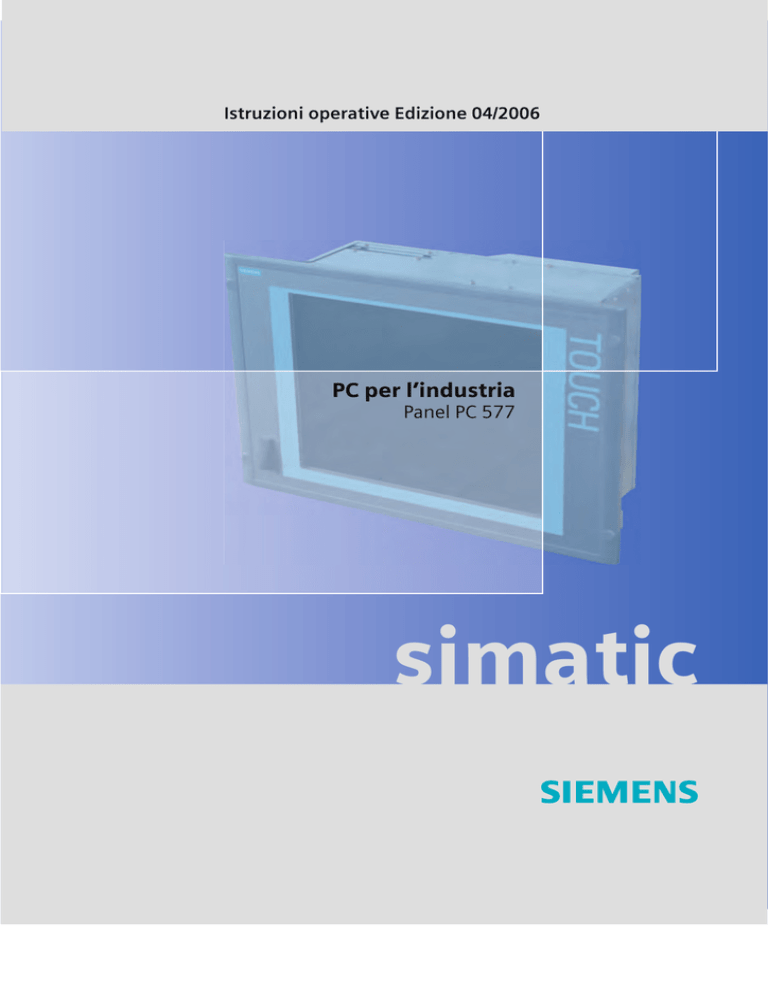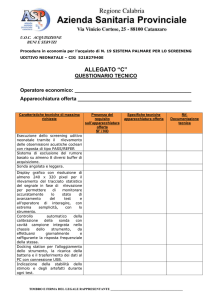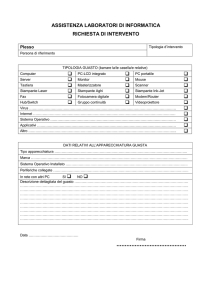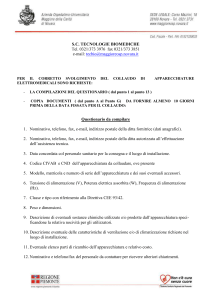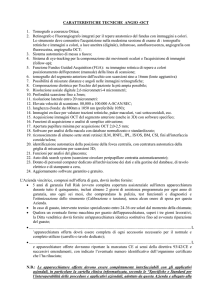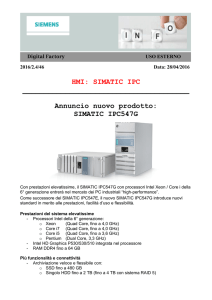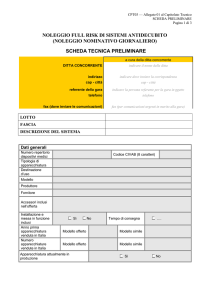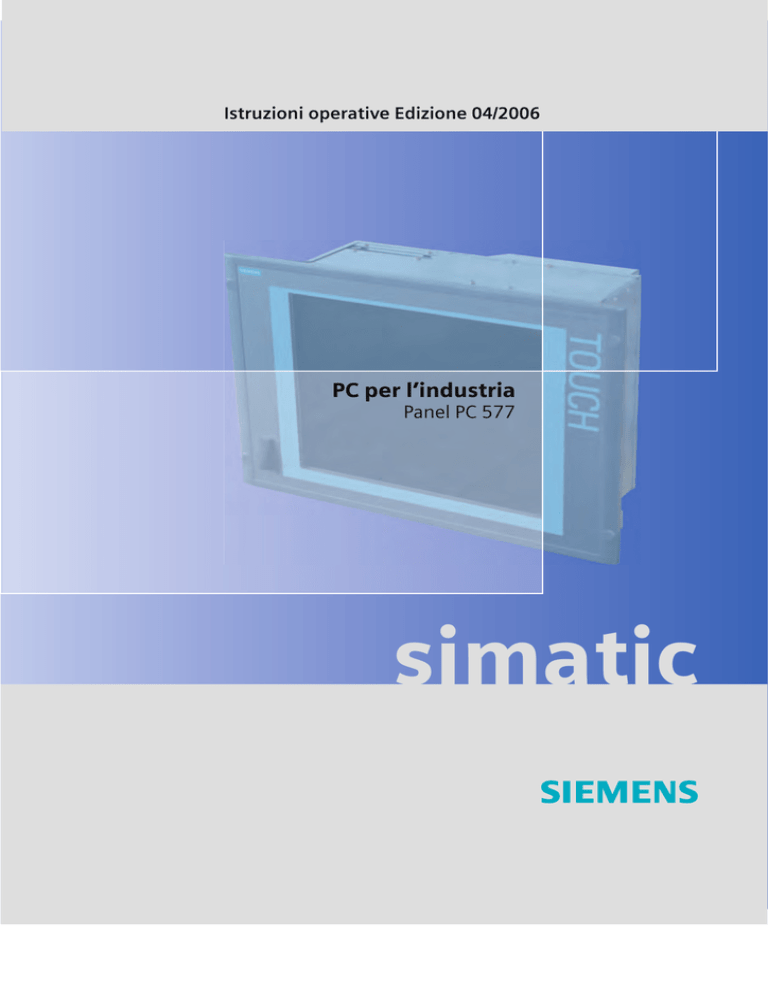
Istruzioni operative Edizione 04/2006
SIMATIC PC per l'industria SIMATIC Panel PC 577
PC per l’industria
Panel PC 577
simatic
DOCUMENTATION
Prefazione
Avvertenze di sicurezza e
avvertenze generali
1
SIMATIC
Descrizione
2
PC per l'industria
SIMATIC Panel PC 577
Pianificare l'impiego
3
Installare
4
Collegare
5
Mettere in servizio
6
Utilizzo e parametrizzazione
7
Utilizzo operativo
8
Integrazione in TIA
9
Istruzioni operative
Manutenzione
10
Messaggi d'allarme, d'errore
e di sistema
11
Troubleshooting e FAQs
12
Dati tecnici
13
Descrizioni dettagliate
14
Appendice
Edizione 04/2006
A5E00798510
A
Istruzioni di sicurezza
Questo manuale contiene delle norme di sicurezza che devono essere rispettate per salvaguardare l'incolumità
personale e per evitare danni materiali. Le indicazioni da rispettare per garantire la sicurezza personale sono
evidenziate da un simbolo a forma di triangolo mentre quelle per evitare danni materiali non sono precedute dal
triangolo. Gli avvisi di pericolo sono rappresentati come segue e segnalano in ordine descrescente i diversi livelli
di rischio.
Pericolo
questo simbolo indica che la mancata osservanza delle opportune misure di sicurezza provoca la morte o gravi
lesioni fisiche.
Avvertenza
il simbolo indica che la mancata osservanza delle relative misure di sicurezza può causare la morte o gravi lesioni
fisiche.
Cautela
con il triangolo di pericolo indica che la mancata osservanza delle relative misure di sicurezza può causare lesioni
fisiche non gravi.
Cautela
senza triangolo di pericolo indica che la mancata osservanza delle relative misure di sicurezza può causare danni
materiali.
Attenzione
indica che, se non vengono rispettate le relative misure di sicurezza, possono subentrare condizioni o
conseguenze indesiderate.
Nel caso in cui ci siano più livelli di rischio l'avviso di pericolo segnala sempre quello più elevato. Se in un avviso
di pericolo si richiama l'attenzione con il triangolo sul rischio di lesioni alle persone, può anche essere
contemporaneamente segnalato il rischio di possibili danni materiali.
Personale qualificato
L'apparecchio/sistema in questione deve essere installato e messo in servizio solo rispettando le indicazioni
contenute in questa documentazione. La messa in servizio e l'esercizio di un apparecchio/sistema devono essere
eseguiti solo da personale qualificato. Con riferimento alle indicazioni contenute in questa documentazione in
merito alla sicurezza, come personale qualificato si intende quello autorizzato a mettere in servizio, eseguire la
relativa messa a terra e contrassegnare le apparecchiature, i sistemi e i circuiti elettrici rispettando gli standard
della tecnica di sicurezza.
Uso regolamentare delle apparecchiature/dei sistemi:
Si prega di tener presente quanto segue:
Avvertenza
L'apparecchiatura può essere destinata solo agli impieghi previsti nel catalogo e nella descrizione tecnica e può
essere utilizzata solo insieme a apparecchiature e componenti di Siemens o di altri costruttori raccomandati o
omologati dalla Siemens. Per garantire un funzionamento ineccepibile e sicuro del prodotto è assolutamente
necessario che le modalità di trasporto, di immagazzinamento, di installazione e di montaggio siano corrette, che
l'apparecchiatura venga usata con cura e che si provveda ad una manutenzione appropriata.
Marchio di prodotto
Tutti i nomi di prodotto contrassegnati con ® sono marchi registrati della Siemens AG. Gli altri nomi di prodotto
citati in questo manuale possono essere dei marchi il cui utilizzo da parte di terzi per i propri scopi può violare i
diritti dei proprietari.
Esclusione di responsabilità
Abbiamo controllato che il contenuto di questa documentazione corrisponda all'hardware e al software descritti.
Non potendo comunque escludere eventuali differenze, non possiamo garantire una concordanza perfetta. Il
contenuto di questa documentazione viene tuttavia verificato periodicamente e le eventuali correzioni o modifiche
vengono inserite nelle successive edizioni.
Siemens AG
Automation and Drives
Postfach 48 48
90437 NÜRNBERG
GERMANIA
N. di ordinazione A5E00798510
Edizione 05/2006
Copyright © Siemens AG 2004.
Con riserva di eventuali modifiche tecniche
Prefazione
Questo manuale
Scopo del manuale
Con questo manuale vi sono rese disponibili informazioni, che rispondono ai requisiti della
normativa DIN 8418 per manuali relativi alla costruzione di macchine. Queste informazioni si
riferiscono all'apparecchiatura, al luogo d'impiego, al trasporto, al magazzinaggio, al
montaggio, all'utilizzo ed alla manutenzione.
Il presente manuale si rivolge ai seguenti gruppi di destinatari:
• Utenti
• Tecnici di messa in servizio
• Tecnici di service
• Tecnici di manutenzione
Leggete con particolare attenzione nel capitolo "Informazioni di sicurezza" i paragrafi
"Avvertenze di sicurezza" e "Avvertenze generali".
Nozioni di base necessarie
Si presuppongono solide conoscenze in materia di Personal Computer e sistemi operativi
Microsoft. È opportuno disporre di conoscenze generali nel campo della tecnica
d'automazione.
Campo di validità del manuale
Il presente manuale è valido per le apparecchiature con numero d'ordinazione 6AV780....
SIMATIC Panel PC 577
Istruzioni operative, Edizione 04/2006, A5E00798510
iii
Prefazione
Catalogazione nel panorama informativo
La documentazione relativa al Panel PC comprende le seguenti parti:
• SIMATIC Panel PC 577, manuale operativo (versione compatta) con le seguenti
informazioni:
– Messa in servizio
– Avvertenze legali
• SIMATIC Panel PC 577, manuale operativo
La documentazione viene fornita insieme al Panel PC sul CD "Documentation and Drivers"
in formato elettronico PDF. La guida QuickStart al Panel PC 577 è allegata anche in forma
cartacea. La documentazione è disponibile in lingua tedesca, inglese, francese, italiana e
spagnola.
Ulteriori informazioni sul sistema operativo Windows si trovano in Internet nella homepage di
Microsoft sotto "www.Microsoft.com".
Disponibilità online
I seguenti link vi guidano direttamente all'offerta di documentazioni tecniche per i prodotti e i
sistemi SIMATIC in lingua tedesca, inglese, francese, italiana e spagnola.
• SIMATIC Guide per la documentazione tecnica in tedesco:
http://www.ad.siemens.de/simatic/portal/html_00/techdoku.htm
• SIMATIC Guide for Technical Documentation in english:
http://www.ad.siemens.de/simatic/portal/html_76/techdoku.htm
Convenzioni
Il seguente estratto di testo facilita la comprensione del manuale:
Tipo di rappresentazione
Campo di validità
"File"
•
•
•
Definizioni che ricorrono nella superficie operativa, ad es.
nomi di finestre di dialogo, schede registro, pulsanti virtuali,
comandi di menu.
Immissioni necessarie, ad es. valori limite, valori di variabili.
Indicazioni di percorsi
"File > Elaborazione"
Sequenze operative, ad es. comandi di menu, comandi di menu
contestuali.
<F1>, <Shift>+<F1>
Tasti e combinazioni di tasti
Nel presente manuale operativo al posto dei termini "Panel PC 577", "Pannello di comando"
e "Unità computer" viene utilizzato il termine unitario "Apparecchiatura". Le definizioni
specifiche verranno utilizzate solo qualora necessario.
Nota
Un'avvertenza è un'informazione importante relativa al prodotto, all'utilizzo del prodotto o ad
una parte della documentazione da osservare con particolare attenzione.
iv
SIMATIC Panel PC 577
Istruzioni operative, Edizione 04/2006, A5E00798510
Prefazione
Marchi
Tutti le denominazioni contrassegnate con ® sono marchi registrati della Siemens AG. Le
restanti denominazioni utilizzate nella presente documentazione possono essere marchi, il
cui utilizzo da parte di terzi per propri scopi viola i diritti dei proprietari.
HMI®
SIMATIC®
SIMATIC HMI®
SIMATIC ProTool®
SIMATIC WinCC®
SIMATIC WinCC flexible®
Panel PC 577®
Panel PC 677®
Panel PC 877®
Ulteriore supporto
Rappresentanze e uffici commerciali
In caso di domande sull'utilizzo dei prodotti descritti, per le quali non trovate risposte nella
documentazione, rivolgetevi per favore al vostro partner di riferimento Siemens nella nostra
sede più vicina.
Il vostro partner di riferimento lo trovate sotto:
http://www.siemens.com/automation/partner
La guida all'offerta della documentazione tecnica per i singoli prodotti e sistemi SIMATIC si
trova sotto:
http://www.siemens.com/simatic-tech-doku-portal
Il catalogo online e il sistema di ordinazione online si trovano sotto:
http://mall.automation.siemens.com
Training center
Per facilitarvi l'approccio alla tecnica d'automazione ed ai relativi sistemi, offriamo appositi
corsi. Rivolgetevi al training center locale della vostra regione o al training center centrale di
Norimberga, D 90327.
Telefono: +49 (911) 895-3200
Internet: http://www.sitrain.com
SIMATIC Panel PC 577
Istruzioni operative, Edizione 04/2006, A5E00798510
v
Prefazione
Technical Support
Potete accedere al Technical Support per tutti i prodotti A&D
Tramite il modulo Web per la richiesta di supporto
• http://www.siemens.com/automation/support-request
• Telefono: + 49 180 5050 222
• Fax: + 49 180 5050 223
Ulteriori informazioni sul nostro Technical Support si trovano in Internet sotto:
http://www.siemens.com/automation/service
Service & Support in Internet
Oltre alla nostra offerta di documentazione, vi offriamo online in Internet tutto il nostro knowhow sotto:
http://www.siemens.com/automation/service&support
Lì potete trovare:
• La Newsletter, che vi fornisce le informazioni più attuali sui prodotti.
• I documenti che vi servono attraverso la nostra funzione di ricerca in Service & Support.
• Un Forum, nel quale utenti e specialisti di tutto il mondo si scambiano le loro rispettive
esperienze.
• Il vostro partner di riferimento locale per Automation & Drives.
• Informazioni su assistenza in loco, riparazioni, parti di ricambio. Molto altro ancora si
trova sotto "Service".
vi
SIMATIC Panel PC 577
Istruzioni operative, Edizione 04/2006, A5E00798510
Indice
Prefazione ................................................................................................................................................. iii
1
2
3
4
5
Avvertenze di sicurezza e avvertenze generali ....................................................................................... 1-1
1.1
Avvertenze di sicurezza ............................................................................................................. 1-1
1.2
Avvertenze generali, download "Panel PC"............................................................................... 1-5
Descrizione............................................................................................................................................. 2-1
2.1
Caratteristiche d'impiego............................................................................................................ 2-1
2.2
Struttura ..................................................................................................................................... 2-2
2.3
Caratteristiche tecniche ............................................................................................................. 2-3
Pianificare l'impiego................................................................................................................................ 3-1
3.1
Sommario................................................................................................................................... 3-1
3.2
Disimballare e controllare la fornitura ........................................................................................ 3-2
3.3
Annotare i dati identificativi ........................................................................................................ 3-4
3.4
Direttiva EMC ............................................................................................................................. 3-5
3.5
3.5.1
3.5.2
3.5.3
3.5.4
Posizioni di montaggio e modalità di fissaggio .......................................................................... 3-6
Avvertenze d'installazione ......................................................................................................... 3-6
Posizioni d'installazione consentite............................................................................................ 3-8
Modalità di fissaggio .................................................................................................................. 3-8
Grado di protezione ................................................................................................................... 3-9
3.6
3.6.1
3.6.2
Finestra d'incasso .................................................................................................................... 3-10
Scegliere e approntare la finestra d'incasso ............................................................................ 3-10
Dimensioni ............................................................................................................................... 3-11
Installare ................................................................................................................................................. 4-1
4.1
Fissare con staffe di serraggio................................................................................................... 4-1
4.2
Fissare con viti ........................................................................................................................... 4-2
4.3
Dimensioni ................................................................................................................................. 4-4
Collegare ................................................................................................................................................ 5-1
5.1
Sommario................................................................................................................................... 5-1
5.2
5.2.1
5.2.2
Interfacce ................................................................................................................................... 5-3
Interfacce sul lato frontale.......................................................................................................... 5-3
Interfacce sul lato posteriore...................................................................................................... 5-4
5.3
5.3.1
5.3.2
5.3.3
Collegare la periferia.................................................................................................................. 5-6
Sommario................................................................................................................................... 5-6
Collegare il monitor .................................................................................................................... 5-6
USB............................................................................................................................................ 5-7
SIMATIC Panel PC 577
Istruzioni operative, Edizione 04/2006, A5E00798510
vii
Indice
6
7
8
9
viii
5.4
Allacciare l'alimentazione........................................................................................................... 5-9
5.5
Alimentazioni AC di continuità ................................................................................................. 5-12
5.6
Realizzare il collegamento equipotenziale............................................................................... 5-13
Mettere in servizio................................................................................................................................... 6-1
6.1
Rimuovere il blocco di protezione per il trasporto dell'hard-disk................................................ 6-1
6.2
Sommario ................................................................................................................................... 6-3
6.3
Accendere l'apparecchiatura...................................................................................................... 6-5
6.4
Impostare il sistema operativo Microsoft Windows.................................................................... 6-7
6.5
Impostare driver e applicazioni, Touch-Base............................................................................. 6-8
6.6
Avvertenze per la nuova installazione di Windows 2000......................................................... 6-13
Utilizzo e parametrizzazione ................................................................................................................... 7-1
7.1
7.1.1
Funzionamento normale ............................................................................................................ 7-1
Accendere e spegnere l'apparecchiatura .................................................................................. 7-1
7.2
7.2.1
7.2.2
7.2.3
7.2.4
7.2.5
7.2.6
7.2.7
Ulteriori driver ed applicazioni .................................................................................................... 7-4
Sommario ................................................................................................................................... 7-4
Impostare il touchscreen ............................................................................................................ 7-5
KeyTools .................................................................................................................................... 7-7
SystemGuard ............................................................................................................................. 7-8
TouchInput ................................................................................................................................. 7-9
CheckLanguageID ................................................................................................................... 7-10
Impostazioni multilingue nel sistema operativo........................................................................ 7-11
Utilizzo operativo .................................................................................................................................... 8-1
8.1
Elementi di comando.................................................................................................................. 8-1
8.2
8.2.1
8.2.2
8.2.3
Elementi di comando per frontali con tasti ................................................................................. 8-3
Sommario ................................................................................................................................... 8-3
Tastiera ...................................................................................................................................... 8-4
Definire tasti funzione e softkeys ............................................................................................... 8-8
8.3
8.3.1
8.3.2
Elementi di comando su frontali con touchscreen ................................................................... 8-11
Sommario ................................................................................................................................. 8-11
Touchscreen ............................................................................................................................ 8-12
8.4
Drive DVD-ROM....................................................................................................................... 8-13
8.5
Trasferire autorizzazioni........................................................................................................... 8-14
Integrazione in TIA.................................................................................................................................. 9-1
9.1
Comunicazione industriale ......................................................................................................... 9-1
9.2
Interfaccia PROFIBUS/MPI e scheda WinAC............................................................................ 9-2
SIMATIC Panel PC 577
Istruzioni operative, Edizione 04/2006, A5E00798510
Indice
10
11
12
13
Manutenzione ....................................................................................................................................... 10-1
10.1
Manutenzione........................................................................................................................... 10-1
10.2
10.2.1
10.2.2
10.2.3
10.2.4
10.2.5
10.2.5.1
10.2.5.2
10.2.6
10.2.6.1
10.2.6.2
10.2.7
10.2.8
10.2.9
10.2.10
10.2.11
Disinstallare e installare componenti hardware ....................................................................... 10-3
Riparazioni ............................................................................................................................... 10-3
Aprire l'apparecchiatura ........................................................................................................... 10-5
Unità funzionali visibili dopo l'apertura..................................................................................... 10-9
Disinstallare/installare moduli di memoria ............................................................................. 10-10
Schede PCI/WinAC................................................................................................................ 10-12
Avvertenze sulle unità............................................................................................................ 10-12
Installare unità di ampliamento .............................................................................................. 10-13
Drive....................................................................................................................................... 10-18
Disinstallare e installare il drive DVD ROM ........................................................................... 10-18
Sostituire il disco rigido .......................................................................................................... 10-21
Sostituire il processore e il corpo raffreddante ...................................................................... 10-25
Sostituire la batteria tampone ................................................................................................ 10-27
Disinstallare/installare l'alimentatore...................................................................................... 10-29
Separare il pannello di comando dall'unità computer ............................................................ 10-31
Collegare un monitor esterno................................................................................................. 10-38
10.3
10.3.1
10.3.2
10.3.3
10.3.4
10.3.5
Installare il software ............................................................................................................... 10-39
Sommario............................................................................................................................... 10-39
CD/DVD di software in dotazione della fornitura ................................................................... 10-41
Ripristinare lo stato di fornitura del software mediante il DVD "Restore" .............................. 10-42
Stato di fornitura senza sistema operativo............................................................................. 10-43
Installare singoli driver ........................................................................................................... 10-44
10.4
Manutenzione e parti di ricambio ........................................................................................... 10-45
Messaggi d'allarme, d'errore e di sistema............................................................................................. 11-1
11.1
Messaggi d'errore del BIOS..................................................................................................... 11-1
11.2
Messaggi d'errore della scheda madre.................................................................................... 11-3
Troubleshooting e FAQs....................................................................................................................... 12-1
12.1
Problemi comuni ...................................................................................................................... 12-1
12.2
Problemi con l'impiego di unità di altre Case ........................................................................... 12-3
12.3
Errori con SystemGuard .......................................................................................................... 12-4
Dati tecnici ............................................................................................................................................ 13-1
13.1
13.1.1
13.1.2
13.1.3
Dati tecnici................................................................................................................................ 13-1
Requisiti EMC .......................................................................................................................... 13-1
Dati tecnici generali.................................................................................................................. 13-2
Condizioni ambientali............................................................................................................... 13-5
13.2
Disegno quotato dell'apparecchiatura...................................................................................... 13-6
13.3
Tabella della tastiera................................................................................................................ 13-7
SIMATIC Panel PC 577
Istruzioni operative, Edizione 04/2006, A5E00798510
ix
Indice
14
A
Descrizioni dettagliate........................................................................................................................... 14-1
14.1
Sommario Mainboard Panel PC 577 ....................................................................................... 14-1
14.2
Riser-Card ................................................................................................................................ 14-2
14.3
Sensore touch .......................................................................................................................... 14-3
14.4
14.4.1
14.4.2
Risorse di sistema.................................................................................................................... 14-5
Risorse di sistema attualmente assegnate .............................................................................. 14-5
Assegnazione degli interrupt.................................................................................................... 14-6
14.5
14.5.1
14.5.2
Setup del BIOS ........................................................................................................................ 14-7
Avviare il setup del BIOS ......................................................................................................... 14-7
Impostazioni standard del setup del BIOS............................................................................... 14-8
Appendice...............................................................................................................................................A-1
A.1
A.1.1
A.1.2
A.1.3
A.1.4
Certificati e direttive....................................................................................................................A-1
Direttive e dichiarazioni di conformità ........................................................................................A-1
Certificati e omologazioni ...........................................................................................................A-3
Direttiva ESD..............................................................................................................................A-5
Carica elettrostatica delle persone.............................................................................................A-7
A.2
Abbreviazioni..............................................................................................................................A-8
A.3
Definizioni di glossario ..............................................................................................................A-9
Indice analitico ...................................................................................................................Indice analitico-1
Tabelle
Tabella 3-1
Dimensioni della finestra d'incasso in mm ............................................................................... 3-11
Tabella 10-1
Posizioni degli interruttori per i diversi pannelli di comando .................................................. 10-37
x
SIMATIC Panel PC 577
Istruzioni operative, Edizione 04/2006, A5E00798510
Avvertenze di sicurezza e avvertenze generali
1.1
1.1
1
Avvertenze di sicurezza
Avvertenza
In caso d'emergenza
In presenza di difetti dell'apparecchiatura staccate subito il connettore di allacciamento alla
rete. Informate il servizio di assistenza clienti. Sussiste un difetto dell'apparecchiatura se il
contenitore, gli elementi di comando o il cavo di rete sono danneggiati oppure se liquidi o
corpi estranei penetrano nell'apparecchiatura.
Cautela
Osservate le avvertenze di sicurezza che si trovano sul retro della copertina di questa
documentazione. Ampliamenti dell'apparecchiatura sono realizzabili soltanto se avete prima
letto le avvertenze di sicurezza essenziali per poter procedere.
Questa apparecchiatura è conforme alle pertinenti norme di sicurezza IEC, VDE, EN, UL e
CSA. In caso di dubbi sulla regolarità dell'installazione nell'ambiente previsto, contattate per
favore i partner Siemens di riferimento per il service.
Riparazioni
Riparazioni sull'apparecchiatura vanno eseguite solo da personale tecnico autorizzato.
Avvertenza
L'apertura dell'apparecchiatura e qualsiasi riparazione impropria da parte di personale non
qualificato possono comportare il rischio di gravi danni materiali o il pericolo di lesioni per
l'utente.
SIMATIC Panel PC 577
Istruzioni operative, Edizione 04/2006, A5E00798510
1-1
Avvertenze di sicurezza e avvertenze generali
1.1 Avvertenze di sicurezza
Ampliamenti di sistema
Installate solo ampliamenti di sistema, che sono previsti per questa apparecchiatura.
L'installazione di altri ampliamenti può danneggiare il sistema o violare le norme di sicurezza
e le prescrizioni sulle radiointerferenze. Informazioni sugli ampliamenti di sistema adatti
all'installazione le potete ricevere dal servizio di assistenza tecnica clienti o dal rivenditore
autorizzato.
Cautela
La garanzia si estingue, se causate difetti all'apparecchiatura in seguito all'installazione o
alla sostituzione di ampliamenti di sistema.
Batteria
Questa apparecchiatura è dotata di una batteria al litio. Le batterie vanno sostituite solo da
personale specializzato.
Cautela
Pericolo di esplosione in caso di sostituzione non corretta della batteria. Sostituite la batteria
al litio esclusivamente con una batteria dello stesso tipo o di un tipo raccomandato dal
produttore. Per lo smaltimento delle batterie vanno osservate le norme locali vigenti.
Avvertenza
Pericolo di esplosione e pericolo di fuoriuscita di sostanze nocive!
Non gettare le batterie al litio nel fuoco, non effettuare saldature sul corpo della cella, non
aprire, non cortocircuitare, non invertire le polarità, non riscaldare oltre 100°C, smaltire in
conformità alle norme vigenti e proteggere dalla radiazione solare diretta, dall'umidità e dalla
condensa.
1-2
SIMATIC Panel PC 577
Istruzioni operative, Edizione 04/2006, A5E00798510
Avvertenze di sicurezza e avvertenze generali
1.1 Avvertenze di sicurezza
Direttive ESD
Le unità con componenti sensibili alle scariche elettrostatiche (ESD, Electrostatic Sensitive
Devices), possono essere contrassegnate mediante il seguente adesivo:
Se trattate unità con ESD, dovete assolutamente osservare le seguenti direttive:
• Eliminate la carica elettrostatica dal vostro corpo prima di toccare unità con ESD (ad es.
toccando un oggetto collegato a terra).
• I dispositivi e gli attrezzi utilizzati devono essere privi di carica statica.
• Prima di inserire o disinserire unità con ESD, staccate il connettore della rete di
alimentazione.
• Afferrate le unità con ESD prendendole solo per i bordi.
• Non toccate gli attacchi terminali o le piste dei circuiti di un'unità con ESD.
Avvertenza
Per evitare categoricamente di mettere in pericolo le persone, a seconda dei risultati
dell'analisi dei rischi può risultare necessario applicare alla macchina o all'impianto
dispositivi di protezione supplementari. In particolare la programmazione, la
parametrizzazione e il cablaggio delle periferiche impiegate devono essere effettuati in
conformità alla performance di sicurezza (SIL, PL o Cat.) stabilita dall'indispensabile analisi
dei rischi. È necessario assicurare un utilizzo dell'apparecchiatura appropriato allo scopo
applicativo.
L'utilizzo corretto dell'apparecchiatura dev'essere comprovato da un test funzionale
sull'impianto. È così possibile riconoscere errori di programmazione, parametrizzazione e
cablaggio. I risultati del test devono essere documentati e se necessario riportati fra gli
attestati importanti relativi alla sicurezza.
SIMATIC Panel PC 577
Istruzioni operative, Edizione 04/2006, A5E00798510
1-3
Avvertenze di sicurezza e avvertenze generali
1.1 Avvertenze di sicurezza
Collegamento elettrico
Avvertenza
Prima di effettuare qualsiasi intervento sull'apparecchiatura, scollegatela dalla rete di
alimentazione.
Durante un temporale non toccate i cavi di rete e di trasmissione dati e non eseguite
collegamenti.
Radiazione ad alta frequenza
Cautela
Situazioni di funzionamento involontarie
La radiazione ad alta frequenza, emessa ad esempio da un telefono cellulare, potrebbe
causare situazioni d'esercizio involontarie. Ulteriori informazioni si trovano nel capitolo "Dati
tecnici", al paragrafo "Requisiti EMC".
1-4
SIMATIC Panel PC 577
Istruzioni operative, Edizione 04/2006, A5E00798510
Avvertenze di sicurezza e avvertenze generali
1.2 Avvertenze generali, download "Panel PC"
1.2
1.2
Avvertenze generali, download "Panel PC"
Sommario
Cautela
L'apparecchiatura è omologata soltanto per il funzionamento in vani chiusi. L'inosservanza di
questa disposizione implica l'estinzione della garanzia.
Evitate condizioni ambientali estreme. Proteggete la vostra apparecchiatura da polvere,
umidità e calore. Ulteriori informazioni si trovano nei "Dati tecnici".
Evitate di esporre l'apparecchiatura a radiazione solare diretta.
Trasporto
Disimballate l'apparecchiatura solo sul posto di destinazione.
Attenzione
Bloccate nuovamente l'hard-disk per proteggerlo durante il trasporto
Trasportate l'apparecchiatura solo nell'imballaggio originale. Bloccate per questo
nuovamente l'hard-disk per proteggerlo durante il trasporto. Spegnete l'apparecchiatura. Le
viti a testa zigrinata vanno avvitate fino a riscontro.
Attenzione
Attenetevi a queste disposizioni anche in caso di ulteriori trasporti dell'apparecchiatura, pena
l'estinzione della garanzia.
SIMATIC Panel PC 577
Istruzioni operative, Edizione 04/2006, A5E00798510
1-5
Avvertenze di sicurezza e avvertenze generali
1.2 Avvertenze generali, download "Panel PC"
Cautela
Condensa
In caso di trasporto dell'apparecchiatura a basse temperature, evitate che si formino depositi
di umidità sull'apparecchiatura o infiltrazioni nel suo interno. Lo stesso vale, se
l'apparecchiatura viene esposta a estreme variazioni di temperatura.
Messa in servizio
Prima della messa in servizio, adattate gradualmente l'apparecchiatura alla temperatura
ambiente. Non esponete l'apparecchiatura ad irraggiamento termico diretto. In caso di
condensa, accendete l'apparecchiatura solo dopo un tempo d'attesa di 12 ore.
Vibrazioni
I drive ottici sono sensibili alle vibrazioni. Vibrazioni non consentite in esercizio provocano
perdita di dati o danneggiamento del drive o del supporto dati.
Per trasportare l'apparecchiatura, attendete 20 secondi dopo lo spegnimento per consentire
l'arresto del drive.
Tools & Downloads
Controllate regolarmente la disponibilità di update e hotfix da scaricare per la vostra
apparecchiatura.
I download si trovano in Internet sotto " http://www.siemens.com/asis " alla voce "Support".
Cliccate sotto "Tools & Demosoftware" su "Overview Panel PCs". Tramite la ricerca globale
potete poi cercare anche il download desiderato.
Processore e drive CD-ROM
Cautela
Pericolo di surriscaldamento del processore!
Nel setup del BIOS non attivate la voce "Silent mode".
Attenzione
Il funzionamento di un drive ottico è possibile solo in un ambiente privo di disturbi meccanici,
senza vibrazioni e urti.
1-6
SIMATIC Panel PC 577
Istruzioni operative, Edizione 04/2006, A5E00798510
Avvertenze di sicurezza e avvertenze generali
1.2 Avvertenze generali, download "Panel PC"
Applicazioni rilevanti per la sicurezza
Avvertenza
Utilizzo errato
Non comandate funzioni rilevanti per la sicurezza del software applicativo con il touchscreen.
Resistenza chimica
Cautela
Osservate le avvertenze sulla resistenza chimica. Informazioni si trovano nelle pagine
Internet sotto "Tools and Demosoftware". Come chiave di ricerca inserite "Resistenza
chimica". Le informazioni disponibili vengono visualizzate.
Fonti di luce
Attenzione
Posizionate lo schermo in modo che non sia esposto a radiazione solare diretta o a forti fonti
di luce.
Pixel difettosi sul display
Il processo produttivo dei moderni display non garantisce attualmente l'assenza di difetti per
tutti i pixel del display. Di conseguenza è inevitabile che un piccolo numero di pixel nel
display sia difettoso. Ciò non comporta limitazioni nel funzionamento del display purché i
pixel difettosi non si accumulino in determinate zone.
Ulteriori informazioni si trovano nel capitolo "Dati tecnici".
SIMATIC Panel PC 577
Istruzioni operative, Edizione 04/2006, A5E00798510
1-7
Avvertenze di sicurezza e avvertenze generali
1.2 Avvertenze generali, download "Panel PC"
Effetto di bruciatura su display TFT
Un'immagine con informazioni chiare, che permane visualizzata a lungo, provoca un effetto
di bruciatura sul display TFT-LC.
Se è attivato uno screen saver, tenete presente quanto segue:
• In caso di screen saver che, a retroilluminazione inserita, comandano attivamente il nero,
come ad esempio le stelle volanti "starfield simulation", i cristalli liquidi si rigenerano.
Osservate in tal caso la durata di funzionamento della retroilluminazione.
• Con gli screen saver, che disattivano la retroilluminazione, vale: ogni accensione riduce
di 50 min la durata di vita della retroilluminazione.
Valutate in confronto quanto segue:
• Screen saver
• Spegnimento della retroilluminazione ad intervalli regolari
• Visualizzazione permanente dell'applicazione
1-8
SIMATIC Panel PC 577
Istruzioni operative, Edizione 04/2006, A5E00798510
Descrizione
2.1
2.1
2
Caratteristiche d'impiego
Introduzione
Il Panel PC 577 garantisce uno standard qualitativo di alto livello, grazie ad es. al grado di
protezione del pannello di comando, alle elevate caratteristiche EMC e alla marcatura CE
per il settore industriale.
L'apparecchiatura è progettata per un funzionamento continuo 24 ore su 24. Ulteriori
informazioni si trovano nel capitolo "Dati tecnici", paragrafo "Condizioni ambientali".
Il Panel PC 577 è disponibile con un equipaggiamento scalabile, dal tipo di processore alla
configurazione della memoria principale fino ai sistemi operativi.
Interfacce
• Comunicazione con il mondo Office o il livello di magement aziendale tramite l'interfaccia
Ethernet integrata.
• Collegamento di periferiche del mondo PC tramite le interfacce USB integrate sul lato
posteriore e l'interfaccia USB sul lato frontale.
• Collegamento al processo tramite schede di comunicazione e unità di ampliamento per
PC in slot liberi del PC.
SIMATIC Panel PC 577
Istruzioni operative, Edizione 04/2006, A5E00798510
2-1
Descrizione
2.2 Struttura
2.2
2.2
Struttura
L'apparecchiatura fa parte della famiglia di apparecchiature HMI basate su PC, i Panel PC. Il
Panel PC 577 soddisfa i requisiti basilari per l'impiego industriale e offre elevata performance
a basso costo.
L'apparecchiatura è costituita dal pannello di comando dotato di un frontale con tasti o
touchscreen e dall'unità computer. Il pannello di comando è accoppiato con viti al lato
posteriore dell'unità computer.
Figura 2-1
2-2
Panel PC 577
1
Pannello di comando
2
Unità computer
SIMATIC Panel PC 577
Istruzioni operative, Edizione 04/2006, A5E00798510
Descrizione
2.3 Caratteristiche tecniche
2.3
2.3
Caratteristiche tecniche
Caratteristiche generali
Processore
- Intel® Pentium 4 2,4 GHz
- Intel® Celeron 2,0 GHz
Chipset
Intel 865G
Memoria principale
256 Mbyte = 2 x 128 Mbyte SDRAM oder
1 x 256 Mbyte SDRAM
512 Mbyte = 2 x 256 Mbyte SDRAM
4 zoccoli, ampliabile fino a max. 4 GB
Slot per ampliamenti
•
•
Varianti d'apparecchiatura
L'apparecchiatura può essere fornita con diversi
pannelli di comando, che si distinguono per le
dimensioni del display e per la tastiera a
membrana o il touchscreen.
Varianti con tastiera
• Tecnologia TFT da 12"/15"
• Display a colori con retroilluminazione
• Tastiera a membrana con tasti alfanumerici,
tasti numerici, tasti cursore e tasti di comando
• Tasti funzione e softkeys
• Mouse integrato
• Softkeys, tasti <Shift> e <ACK>
• Interfaccia USB 2.0 sul lato frontale per il
collegamento di periferiche esterne.
slot superiore adatto per unità WinAC-Slot
2 x PCI, lunghezza 175 mm (sotto)
Varianti con touchscreen
• Tecnologia TFT da 12"/15"/19"
• Display a colori con retroilluminazione
• Interfaccia USB 2.0 sul lato frontale per il
collegamento di periferiche esterne.
Grafica
Grafica integrata (chipset 865G)
12'': 800 x 600, 60 Hz
15'': 1024 x 768, 60 Hz
19'': 1280 x 1024, 60 Hz
Alimentatore
AC 110 V/230 V, 350 W; wide-range; con
superamento di cadute di tensione di breve durata
(max. 16 ms)
Drive opzionali
Drive CD-ROM
Dischi rigidi
≥ 40 Gbyte HDD small, 1x 2,5"
Sistema operativo, opzionale
Preinstallato, inoltre e sul CD "Restore"
- Windows 2000 Professional MUI*
- Windows XP Professional MUI*
*MUI: Multi-Language User Interface; tedesco,
inglese, francese, italiano, spagnolo, giapponese,
coreano, cinese semplificato e cinese tradizionale
SIMATIC Panel PC 577
Istruzioni operative, Edizione 04/2006, A5E00798510
2-3
Descrizione
2.3 Caratteristiche tecniche
Interfacce
realizzabili tramite scheda di ampliamento:
PROFIBUS/MPI
CP 5611-compatibile
(non compresa nella fornitura)
Ethernet
LAN 10/100/1000 Mbit/s
USB
4 x USB 2.0 high current, esterne
disponibili anche 2 x USB 2.0 high current, interne
tramite connettore
Interfacce seriali
COM1 V.24
Interfacce parallele
LPT1
Tastiera
PS/2
Mouse
PS/2
1 x USB 2.0 high current, sul lato frontale
Accessori non inclusi nella fornitura
SIMATIC PC
Image Creator SW
Software per il salvataggio dati locale
Pellicola protetttiva per preservare il pannello del
touchscreen da sporcizia e graffiature
per la variante con touchscreen da 12"
6AV7671-2BA00-0AA0
per la variante con touchscreen da 15"
6AV7671-4BA00-0AA0
per la variante con touchscreen da 19".
6AV7672-1CE00-0AA0
2-4
Etichette di siglatura
per variante con tastiera da 12"
per variante con tastiera da 15"
6AV7672-0DA00-0AA0
Elementi di fissaggio a vite
per la variante con touchscreen da 19''
6AV7672-8KE00-0AA0
Le etichette di siglatura e i relativi template
formato stampa si trovano in Internet sotto
l'indirizzo indicato nella "Prefazione".
SIMATIC Panel PC 577
Istruzioni operative, Edizione 04/2006, A5E00798510
Pianificare l'impiego
3.1
3.1
3
Sommario
Introduzione
Questo capitolo descrive le prime operazioni dopo il disimballaggio dell'apparecchiatura, le
posizioni d'installazione consentite ed il fissaggio. Questo capitolo mostra cosa bisogna
osservare riguardo alla compatibilità elettromagnetica EMC.
Campo d'impiego
Il Panel PC è una piattaforma PC adatta all'impiego industriale, che esegue funzioni
complesse nel campo dell'automazione basata su PC. Il Panel PC è concepito per l'impiego
nelle dirette vicinanze della macchina e viene ad es. installato come segue:
• In quadri elettrici
• In bracci orientabili
• In pulpiti di comando
Nota
Di seguito, il termine "quadro elettrico" viene utilizzato come sinonimo di "armadio",
"armadio d'installazione", "quadro di manovra" e "quadro comandi". Il termine
"apparecchiatura" viene utilizzato come sinonimo di "Panel PC" e delle sue varianti.
SIMATIC Panel PC 577
Istruzioni operative, Edizione 04/2006, A5E00798510
3-1
Pianificare l'impiego
3.2 Disimballare e controllare la fornitura
3.2
3.2
Disimballare e controllare la fornitura
Procedura
1. Quando ricevete la fornitura, verificate che l'imballaggio non abbia subito danni durante il
trasporto.
2. Se riscontrate danni dovuti al trasporto, sporgete reclamo presso lo spedizioniere
responsabile. Fatevi confermare immediatamente dallo spedizioniere i danni subiti
durante il trasporto.
3. Disimballate l'apparecchiatura.
Cautela
Non appoggiate l'apparecchiatura sul lato posteriore, per evitare di danneggiare il drive
ottico eventualmente presente. Appoggiate il lato frontale su una base morbida, per
evitare di danneggiare l'interfaccia USB sul lato frontale.
4. Conservate l'imballaggio per un nuovo trasporto.
Attenzione
L'imballaggio protegge l'apparecchiatura durante il trasporto e lo stoccaggio. Non smaltite
l'imballaggio originale!
5. Conservate anche la documentazione fornita. Questa è infatti necessaria per la prima
messa in servizio.
6. Verificate che il contenuto dell'imballaggio sia completo e non presenti danni visibili subiti
durante il trasporto. Verificate la completezza della fornitura sulla base della lista "Scopo
della fornitura" del manuale operativo (versione compatta).
7. Se il contenuto dell'imballaggio è incompleto o danneggiato, informate immediatamente il
servizio di consegna responsabile.
Avvertenza
Impedite che un'apparecchiatura danneggiata possa essere montata e messa in servizio
involontariamente.
8. Annotate i dati identificativi come descritto nel manuale operativo (versione compatta).
3-2
SIMATIC Panel PC 577
Istruzioni operative, Edizione 04/2006, A5E00798510
Pianificare l'impiego
3.2 Disimballare e controllare la fornitura
Avvertenza
Pericolo di danni!
Non trasportate l'apparecchiatura già installata. Utilizzate durante il trasporto il bloccaggio
di protezione per il disco rigido (se presente).
L'apparecchiatura è omologata per i seguenti sistemi operativi:
Omologazioni
• Windows 2000 Professional Multi-Language da SP4 in su, tedesco, inglese, francese,
italiano, spagnolo, giapponese, coreano, cinese semplificato e cinese tradizionale
• Windows XP Professional Multi-Language, tedesco, inglese, francese, italiano, spagnolo,
giapponese, coreano, cinese semplificato e cinese tradizionale
Windows XP Professional è omologato solo dal Service Pack 2 in su.
Le funzioni di Windows "Hibernation" e "Standby" nell'arresto del sistema operativo
nonché la commutazione "Fast User" per Windows XP Professional sono disattivate nello
stato di fornitura.
SIMATIC Panel PC 577
Istruzioni operative, Edizione 04/2006, A5E00798510
3-3
Pianificare l'impiego
3.3 Annotare i dati identificativi
3.3
3.3
Annotare i dati identificativi
Procedura
1. Riportate la Microsoft Windows Product Key del Certificate of Authenticity COA nella
tabella in fondo al presente capitolo. La Product Key si trova sul lato posteriore
dell'apparecchiatura. La Product Key è necessaria per la reinstallazione del sistema
operativo.
2. Riportate il numero di fabbricazione SVP ed il numero di ordinazione, ad es. "6AV...",
nella tabella. In base al numero SVP ed al numero di ordinazione, l'apparecchiatura viene
identificata in caso di interventi di riparazione.
Entrambi i numeri si trovano sulla targhetta identificativa applicata sul lato
dell'apparecchiatura con l'alimentatore.
Figura 3-1
Targhetta identificativa
3. Riportate l'indirizzo Ethernet dell'apparecchiatura: L'indirizzo Ethernet si trova nel BIOSSetup nel menu "Main", comando "Hardware Options > Ethernet Address".
Identificazione
1
Microsoft Windows Product Key
2
Numero SVP
3
Numero di ordinazione
10
Indirizzo Ethernet (indirizzo MAC)
3-4
Numero
SIMATIC Panel PC 577
Istruzioni operative, Edizione 04/2006, A5E00798510
Pianificare l'impiego
3.4 Direttiva EMC
3.4
3.4
Direttiva EMC
Compatibilità elettromagnetica (EMC)
L'apparecchiatura soddisfa i requisiti della direttiva EMC della Repubblica Federale Tedesca,
nonché della direttiva EMC del mercato unico europeo.
L'apparecchiatura è concepita come unità da incasso con grado di protezione IP 65 sul lato
frontale. Per assicurare il rispetto della norma EMC EN 61000-4-2 (ESD), l'apparecchiatura
dev'essere installata in armadi metallici messi a terra (ad es. armadi 8 MC, catalogo
Siemens NV21).
Nota
Ulteriori informazioni sui requisiti EMC si trovano nel capitolo "Dati tecnici".
Installare l'apparecchiatura secondo la direttiva EMC
Condizioni fondamentali per un esercizio immune da disturbi:
• Installare l'apparecchiatura secondo la direttiva EMC
• Impiegare cavi sicuri contro i disturbi
Nota
La descrizione "Direttive per l'assemblaggio immune a disturbi di controllori
programmabili" con ID (identificativo di documento) 1064706 ed il manuale "Reti
PROFIBUS" con ID 1971286, che vale anche per l'installazione dell'apparecchiatura, si
trovano sul CD "Documentation and Drivers".
SIMATIC Panel PC 577
Istruzioni operative, Edizione 04/2006, A5E00798510
3-5
Pianificare l'impiego
3.5 Posizioni di montaggio e modalità di fissaggio
3.5
3.5.1
3.5
Posizioni di montaggio e modalità di fissaggio
Avvertenze d'installazione
Prima di installare l'apparecchiatura, leggete, per favore, attentamente e verificate le
seguenti avvertenze generali d'installazione.
Avvertenza
Tensione pericolosa
Prima di aprire il quadro elettrico disinserite la tensione di alimentazione. Proteggete il
quadro elettrico da una reinserzione involontaria della tensione di alimentazione.
Cautela
L'apparecchiatura è omologata soltanto per il funzionamento in vani chiusi.
• È importante che la presa elettrica con messa a terra dell'edificio sia facilmente
accessibile e che sia disponibile un sezionatore di rete centrale in caso di montaggio in
un quadro elettrico.
• Posizionate lo schermo in modo ergonomico per l'utente. Scegliete una corrispondente
altezza di montaggio.
• Posizionate lo schermo in modo che non sia esposto a radiazione solare diretta o ad altre
fonti di luce.
• I drive ottici sono sensibili a vibrazioni e urti. Vibrazioni durante il funzionamento
comportano danni al drive o al supporto dati. Masterizzatore e drive DVD non sono adatti
per la scrittura in funzionamento continuo.
• Vale per apparecchiature installate in bracci orientabili: evitate movimenti veloci e bruschi
del braccio orientabile in esercizio. Le forze risultanti potrebbero causare un danno
irreversibile del disco rigido.
• Provvedete affinché il quadro elettrico disponga di un volume sufficiente per garantire la
circolazione dell'aria e il trasporto del calore. Mantenete una distanza di almeno 10 cm tra
l'apparecchiatura e il quadro elettrico.
• Fate attenzione che la massima temperatura dell'aria in entrata non superi 45 °C. Come
riferimento vale la temperatura misurata ad una distanza di 10 cm da una feritoia di
entrata dell'aria sull'apparecchiatura. Tenete conto della temperatura massima dell'aria in
entrata specialmente per il dimensionamento di quadri elettrici chiusi.
• Posizionate l'apparecchiatura in modo che le feritoie di ventilazione del contenitore non
vengano occluse in seguito all'installazione.
3-6
SIMATIC Panel PC 577
Istruzioni operative, Edizione 04/2006, A5E00798510
Pianificare l'impiego
3.5 Posizioni di montaggio e modalità di fissaggio
• Fate attenzione che sia disponibile sufficiente spazio libero nel quadro elettrico per poter
rimuovere la lamiera di copertura. In caso contrario, per sostituire la memoria o la batteria
tampone è necessario disinstallare l'apparecchiatura dal quadro elettrico o dal braccio
orientabile.
• Riservate uno spazio libero sufficiente per poter disinstallare l'apparecchiatura.
• Considerate l'eventuale impiego di rinforzi rigidi nel quadro elettrico per stabilizzare la
finestra d'incasso. All'occorrenza montate i rinforzi.
• Evitate condizioni ambientali estreme. Proteggete la vostra apparecchiatura da polvere,
umidità e calore.
• Installate l'apparecchiatura in modo che non rappresenti un pericolo, ad es. cadendo.
• Nel montaggio dell'apparecchiatura, osservate le posizioni d'installazione consentite.
Attenzione
Presupposto essenziale per l'omologazione UL508 è l'installazione dell'apparecchiatura
in un contenitore antincendio.
Presupposto per l'omologazione secondo EN 60950 è l'installazione dell'apparecchiatura
in una posizione consentita.
Ulteriori informazioni si trovano in corrispondenza dei disegni quotati riportati nell'appendice.
Avvertenza
Eseguire il test funzionale per l'installazione dell'apparecchiatura su macchine o in impianti
Per evitare categoricamente di mettere in pericolo le persone, a seconda dei risultati
dell'analisi dei rischi può risultare necessario applicare alla macchina o all'impianto
dispositivi di protezione supplementari. In particolare la programmazione, la
parametrizzazione e il cablaggio delle periferiche impiegate devono essere effettuati in
conformità alla performance di sicurezza (SIL, PL o Cat.) stabilita dall'indispensabile analisi
dei rischi. È necessario assicurare un utilizzo dell'apparecchiatura appropriato allo scopo
applicativo.
L'utilizzo corretto dell'apparecchiatura dev'essere comprovato da un test funzionale
sull'impianto. È così possibile riconoscere errori di programmazione, parametrizzazione e
cablaggio. I risultati del test devono essere documentati e se necessario riportati fra gli
attestati importanti relativi alla sicurezza.
SIMATIC Panel PC 577
Istruzioni operative, Edizione 04/2006, A5E00798510
3-7
Pianificare l'impiego
3.5 Posizioni di montaggio e modalità di fissaggio
3.5.2
Posizioni d'installazione consentite
Omologazione
Per l'apparecchiatura è consentita solo una determinata posizione d'installazione.
Figura 3-2
Posizione d'installazione consentite
E' consentita l'installazione in verticale con uno scostamento di fino a +5° e -5° nelle
direzioni indicate.
3.5.3
Modalità di fissaggio
Il pannello di comando viene fissato nella finestra d'incasso o con staffe di serraggio o con
viti.
Attenzione
Il fissaggio con viti non è possibile nel caso della variante con touchscreen da 12".
Per il fissaggio con viti della variante con touchscreen da 19" è necessario l'accessorio con
numero di MLFB 6AV7672-8KE00-0AA0
Scegliete il tipo di fissaggio in funzione delle vostre esigenze relativamente al grado di
protezione.
3-8
SIMATIC Panel PC 577
Istruzioni operative, Edizione 04/2006, A5E00798510
Pianificare l'impiego
3.5 Posizioni di montaggio e modalità di fissaggio
3.5.4
Grado di protezione
Principio
I gradi di protezione sul lato frontale possono essere garantiti solo se la guarnizione di
montaggio è perfettamente applicata alla finestra d'incasso.
Cautela
Fate attenzione che lo spessore del materiale nella finestra d'incasso non superi max. 6 mm.
Osservate le indicazioni relative alle dimensioni, che sono riportate nel paragrafo "Finestra
d'incasso".
I gradi di protezione sono garantiti solo se sono soddisfatti i seguenti requisiti:
• Lo spessore del materiale nella finestra d'incasso è almeno di 2 mm
• Lo scostamento dalla planarità della finestra d'incasso con pannello operatore installato,
riferito alle dimensioni esterne del pannello operatore, è ≤ 0,5 mm
Grado di protezione IP 65 e NEMA 4
I gradi di protezione IP 65 e NEMA 4 sono garantiti soltanto se il fissaggio viene effettuato
con staffe di serraggio ed una guarnizione completa.
Grado di protezione IP 54
Questo grado di protezione è garantito con il fissaggio con viti in combinazione con elementi
di montaggio accessori da 19".
Nota
Per il fissaggio con viti del frontale con touchscreen da 19" è disponibile un elemento
intermedio come accessorio. Ulteriori informazioni si trovano in Internet sotto
"http://mall.ad.siemens.com/".
SIMATIC Panel PC 577
Istruzioni operative, Edizione 04/2006, A5E00798510
3-9
Pianificare l'impiego
3.6 Finestra d'incasso
3.6
3.6.1
3.6
Finestra d'incasso
Scegliere e approntare la finestra d'incasso
Presupposto
Sono stati scelti il grado di protezione per l'applicazione specifica e la modalità di fissaggio.
Procedura
1. Osservate le avvertenze d'installazione.
2. Scegliete una superficie d'installazione adatta, tenendo conto delle avvertenze
d'installazione e della posizione d'installazione scelta.
3. In base alle dimensioni, verificate se i punti di fissaggio o i punti di pressione necessari
sul lato posteriore e la zona della guarnizione sono liberamente accessibili dopo aver
approntato la finestra d'incasso. In caso contrario la finestra d'incasso è inutilizzabile.
4. Approntate la finestra d'incasso conformemente alle dimensioni indicate. Queste
dimensioni potete rilevarle anche dalla dima d'installazione allegata all'apparecchiatura.
3-10
SIMATIC Panel PC 577
Istruzioni operative, Edizione 04/2006, A5E00798510
Pianificare l'impiego
3.6 Finestra d'incasso
3.6.2
Dimensioni
La seguente figura mostra le dimensioni della finestra d'incasso. Queste dimensioni potete
rilevarle anche dalla dima d'installazione allegata all'apparecchiatura.
$
/
$
/
/
/
6
6
/
/
6
/
/
6 6
/
/
/
/
6
6
/
PP
/
Figura 3-3
Tabella 3-1
Fori per le viti e punti di pressione delle viti delle staffe di serraggio
(1)
Fori per il fissaggio con viti
(4)
Staffe di serraggio
(2)
Punti di pressione per le staffe di serraggio
(5)
RZ 120 nella zona della guarnizione
(3)
Viti di fermo
(6)
Zona della guarnizione
A1
A2
S1
S2
S3
S4
S53) S63) S73)
Dimensioni della finestra d'incasso in mm
Pannello
L1
di comando
L2
L31)
Tolleranza
+1
+1
±0.2 ±0.2 ±0.5 ±0.5 ±0.5 ±0.5 +1
±1
±1
±1
±1
±1
±1
±1
±1
±1
450
290
465
235
112
—
—
—
—
16
10
78
78
78
78
56
—
—
450
321
465
279
112
186
135
25
165
16
17
51
51
51
51
56
—
—
368
290
—
—
112
—
—
—
—
16
10
19
35
35
35
56
—
—
450
290
465
235
112
—
—
—
—
16
10
81
81
81
81
56
—
—
450
380
465
235
112
—
—
—
—
16
10
46
46
46
46
—
33
33
L41)
L5
L62)
L72)
L82)
L92)
Frontali con
tasti
12''-TFT
15''-TFT
Frontali con
touchscreen
12''-TFT
15''-TFT
19''-TFT
SIMATIC Panel PC 577
Istruzioni operative, Edizione 04/2006, A5E00798510
3-11
Pianificare l'impiego
3.6 Finestra d'incasso
1)
Filetto M6 oppure fori con diametro di 7 mm
2) Solo nel caso dei frontali con tasti da 15" sono necessarie finestrelle per l'inserimento delle
etichette.
3) Solo nel caso dei frontali con touchscreen da 19" sono necessarie 2 staffe di serraggio in
verticale per il rispettivo fissaggio.
Ulteriori informazioni sulle dimensioni dell'apparecchiatura, ad es. la profondità d'incasso, si
trovano nel capitolo "Disegni quotati".
3-12
SIMATIC Panel PC 577
Istruzioni operative, Edizione 04/2006, A5E00798510
4
Installare
4.1
4.1
Fissare con staffe di serraggio
Campo di validità
Saltate questa parte, se avete scelto "Installazione con fissaggio con viti".
Nota
La variante con touchscreen da 12" può essere fissata solo con staffe di serraggio.
Presupposti
• La finestra d'incasso è pronta.
• Le staffe di serraggio sono a portata di mano negli accessori. Le staffe di serraggio e le
viti di fermo sono incluse nella fornitura.
Figura 4-1
Struttura di una staffa di serraggio
Procedura
1. Osservate le avvertenze d'installazione.
2. Inserite l'apparecchiatura dal davanti nella finestra d'incasso.
3. Fissate il pannello di comando nella finestra d'incasso da dietro con le staffe di serraggio,
come rappresentato nel disegno quotato della finestra d'incasso. Serrate le viti di fermo
con una coppia di 0,4-0,5 Nm.
SIMATIC Panel PC 577
Istruzioni operative, Edizione 04/2006, A5E00798510
4-1
Installare
4.2 Fissare con viti
4.2
4.2
Fissare con viti
Campo di validità
Saltate questa parte se avete scelto "Installazione con staffe di serraggio".
Attenzione
Il fissaggio con viti non è possibile per la variante con touchscreen da 12".
Per il fissaggio con viti della variante con touchscreen da 19" è necessario l'accessorio con
numero di MLFB 6AV7672-8KE00-0AA0
Presupposto
La finestra d'incasso è pronta.
4-2
SIMATIC Panel PC 577
Istruzioni operative, Edizione 04/2006, A5E00798510
Installare
4.2 Fissare con viti
Procedura
1. Osservate le avvertenze d'installazione.
2. Eseguite fori adatti nella finestra d'incasso preparata secondo le indicazioni per L4 e L5,
come rappresentato nel disegno quotato della finestra d'incasso.
3. Approntate con cautela da dietro i fori in corrispondenza dei posti previsti sul pannello di
comando (1).
Figura 4-2
Posti previsti per i fori nel pannello di comando
4. Inserite l'apparecchiatura dal davanti nella finestra d'incasso.
5. Fissate il pannello di comando con viti e dadi idonei attraverso i fori.
SIMATIC Panel PC 577
Istruzioni operative, Edizione 04/2006, A5E00798510
4-3
Installare
4.3 Dimensioni
4.3
4.3
Dimensioni
Se nell'apparecchiatura è installato un drive DVD-ROM, la profondità di installazione
aumenta di 28 mm.
Le dimensioni si trovano nel capitolo "Dati tecnici".
4-4
SIMATIC Panel PC 577
Istruzioni operative, Edizione 04/2006, A5E00798510
5
Collegare
5.1
5.1
Sommario
Introduzione
Ad installazione eseguita, chiudete l'apparecchiatura.
Avvertenza
Durante un temporale non toccate i cavi di rete e di trasmissione dati e non eseguite
collegamenti.
Per garantire la separazione completa dalla rete di alimentazione, è necessario estrarre
sempre il connettore di rete dall'apparecchiatura.
Cautela
Sequenza di collegamento
Per evitare di danneggiare l'apparecchiatura, eseguite le operazioni di collegamento
nell'ordine indicato.
Messa in servizio
Prima di collegare l'apparecchiatura, adattatela alla temperatura ambiente. Non esponete
l'apparecchiatura ad irraggiamento termico diretto. In caso di condensa, accendete
l'apparecchiatura solo dopo un tempo d'attesa di 12 ore.
Pericolo di perdita di dati!
Non scollegate l'alimentazione, mentre l'apparecchiatura è in funzione. Scollegate
l'alimentazione solo quando l'apparecchiatura è stata regolarmente spenta.
Presupposti
• L'apparecchiatura è installata secondo la direttiva EMC.
• L'apparecchiatura è installata secondo le indicazioni del presente manuale operativo.
SIMATIC Panel PC 577
Istruzioni operative, Edizione 04/2006, A5E00798510
5-1
Collegare
5.1 Sommario
Procedura
1. Realizzare il collegamento equipotenziale.
2. Collegare le periferiche:
– Collegare all'occorrenza un monitor esterno
– Collegare il mouse PS/2
– Collegare la tastiera PS/2
– Collegare all'occorrenza dispositivi USB, ad es. mouse USB
– Collegare la stampante
3. Collegare l'alimentazione
5-2
SIMATIC Panel PC 577
Istruzioni operative, Edizione 04/2006, A5E00798510
Collegare
5.2 Interfacce
5.2
5.2.1
5.2
Interfacce
Interfacce sul lato frontale
Introduzione
Sul lato frontale si trova un'interfaccia USB. Ulteriori informazioni si trovano nel capitolo
"Utilizzo operativo". All'interfaccia USB possono essere collegati, ad esempio, una tastiera
esterna o un mouse esterno. L'interfaccia USB sul lato frontale supporta lo standard USB
2.0.
Cautela
Attendete almeno 10 s tra l'estrazione ed il nuovo inserimento di un dispositivo USB. Questo
vale per i pannelli di comando dotati di frontale con touchscreen, in particolare per il
comando tattile.
Attenzione
Se viene tolta la copertura dell'interfaccia USB per collegare un dispositivo USB, il grado di
protezione dell'apparecchiatura non è più garantito.
Se impiegate periferiche USB commerciali, tenete presente che l'immunità ai disturbi EMC è
spesso limitata solo all'ambiente d'ufficio. Questi dispositivi possono essere comunque
impiegati per la messa in servizio e gli interventi di service. Per l'impiego industriale sono
però consentiti solo dispositivi adatti all'ambiente industriale.
Le periferiche sono prodotti sviluppati da aziende che provvedono anche alla loro
commercializzazione. I fornitori dei prodotti offrono supporto per le periferiche di loro
produzione. Valgono inoltre le condizioni di garanzia e responsabilità del produttore.
SIMATIC Panel PC 577
Istruzioni operative, Edizione 04/2006, A5E00798510
5-3
Collegare
5.2 Interfacce
5.2.2
Interfacce sul lato posteriore
Interfacce
Disposizione delle interfacce
5-4
Pos.
Denominazione
Descrizione
(1)
KEYBOARD
Connessione per una tastiera
PS/2
(2)
Mouse
Connessione per un mouse PS/2
(3)
USB 2.0
Connessione per periferiche USB
(4)
COM 1
Interfaccia seriale, connettore
maschio Sub-D a 9 poli
(5)
LPT 1
Interfaccia parallela, connettore
femmina Sub-D a 25 poli
(6)
VGA
Connessione VGA
(7)
USB 2.0
Connessione per periferiche USB
(8)
ETHERNET
Connessione Ethernet RJ45 per
10/100/1000 Mbit/s
SIMATIC Panel PC 577
Istruzioni operative, Edizione 04/2006, A5E00798510
Collegare
5.2 Interfacce
Alimentazione
Posizione del connettore di alimentazione
Descrizione
Connettore di alimentazione (2) in tensione
alternata dell'apparecchiatura. La tensione
alternata consentita va da AC 120 V a AC
230 V.
Interruttore ON / OFF (1)
Nota
Potete inserire e disinserire l'apparecchiatura anche tramite il tasto Soft-Power. Ulteriori
informazioni si trovano nel capitolo "Elementi di comando".
SIMATIC Panel PC 577
Istruzioni operative, Edizione 04/2006, A5E00798510
5-5
Collegare
5.3 Collegare la periferia
5.3
5.3.1
5.3
Collegare la periferia
Sommario
Se mette in servizio l'apparecchiatura per la prima volta, collegate una tastiera PS/2 e un
mouse PS/2. All'occorrenza, collegate i componenti USB, ad es., ad un hub USB.
Cautela
Prima di collegare le periferiche, scollegate l'apparecchiatura dalla rete. Ciò non vale per
l'inserimento e l'estrazione di dispositivi USB.
Collegate solo periferiche per uso industriale secondo EN 61000-6-2:2001. Collegate le
periferiche tramite cavi schermati e connettori metallici. In caso contrario, Siemens AG non
garantisce più l'osservanza delle norme e delle disposizioni indicate. Fissate i connettori dei
cavi di collegamento al contenitore dell'apparecchiatura. La schermatura elettrica risulta così
più efficace.
Mouse
Collegate un mouse PS/2 oppure un mouse USB.
5.3.2
Collegare il monitor
All'avvio del sistema operativo, per default come display viene attivato il pannello di
comando del dispositivo. Un monitor esterno collegato al connettore femmina VGA è quindi
disattivato.
Informazioni su come attivare un monitor esterno si trovano nel capitolo "Manutenzione", al
paragrafo "Disinstallare e installare componenti hardware".
5-6
SIMATIC Panel PC 577
Istruzioni operative, Edizione 04/2006, A5E00798510
Collegare
5.3 Collegare la periferia
5.3.3
USB
Introduzione
Tramite l'interfaccia USB è possibile utilizzare in modo semplice e flessibile le normali
periferiche USB offerte dal mercato. Potete ad es. collegare all'occorrenza una tastiera USB
esterna ed un mouse USB. Se la tastiera USB è dotata di un'interfaccia USB addotta fuori,
un cosiddetto hub USB, potete collegarvi altre unità periferiche USB, ad es. un mouse USB.
Interfaccia USB
Le seguenti periferiche USB vengono suddivise in:
• Periferiche di bassa potenza, Low Power: corrente assorbita massima 100 mA, ad es.
mouse e tastiera
• Periferiche di alta potenza, High Power: corrente assorbita massima 500 mA, ad es.
disco rigido e drive dischetti
Nota
Per le interfacce USB dell'unità computer valgono le specifiche USB generali.
L'interfaccia USB sul frontale è omologata al massimo per un ulteriore hub USB.
Impiego di periferiche USB
Attenzione
Se una periferica USB viene installata per la prima volta, verificate che sia disponibile il
rispettivo driver necessario.
Prima di disconnettere una periferica USB intelligente, inviate la corrispondente informazione
preventiva al sistema operativo attraverso il dialogo "Rimozione sicura dell'hardware".
Ulteriori informazioni si trovano nella documentazione del sistema operativo.
SIMATIC Panel PC 577
Istruzioni operative, Edizione 04/2006, A5E00798510
5-7
Collegare
5.3 Collegare la periferia
Collegare dispositivi USB
Cautela
Attendete almeno 10 s tra il distacco ed il nuovo collegamento di un dispositivo USB. Questo
vale per i pannelli di comando dotati di frontale con touchscreen, in particolare anche per il
comando tattile.
Attenzione
Se impiegate periferiche USB commerciali, tenete presente che l'immunità ai disturbi EMC è
spesso limitata solo all'ambiente d'ufficio. Questi dispositivi possono essere comunque
impiegati per la messa in servizio e gli interventi di service. Per l'impiego industriale sono
però consentiti solo dispositivi adatti all'ambiente industriale.
Le periferiche sono prodotti sviluppati da aziende che provvedono anche alla loro
commercializzazione. I fornitori dei prodotti offrono supporto per le periferiche di loro
produzione. Valgono inoltre le condizioni di garanzia e responsabilità del produttore. Ulteriori
informazioni sul collegamento di un dispositivo USB si trovano nel capitolo "Mettere in
servizio".
Procedura
1. Inserite il connettore del cavo USB in una delle connessioni USB. Il dispositivo viene
identificato automaticamente dal sistema operativo Plug and Play. I driver necessari sono
richiesti, all'occorrenza, dal sistema operativo.
5-8
SIMATIC Panel PC 577
Istruzioni operative, Edizione 04/2006, A5E00798510
Collegare
5.4 Allacciare l'alimentazione
5.4
5.4
Allacciare l'alimentazione
Principio
L'apparecchiatura può funzionare a scelta allacciata a reti AC 110/230 V. L'apparecchiatura
dispone di una selezione di tensione automatica e di un interruttore di rete.
Cautela
Durante un temporale non toccate i cavi di rete e di trasmissione dati e non eseguite
collegamenti.
Estraete sempre il connettore di rete, per garantire la separazione completa dalla rete di
alimentazione.
L'apparecchiatura è dotata di un cavo di rete conforme alle norme di sicurezza. Collegate
l'apparecchiatura solo ad una presa con contatto di protezione collegato a terra.
L'apparecchiatura è progettata per il funzionamento con reti di alimentazione collegate a
terra e non con reti collegate a terra tramite impedenza, ad es. reti IT.
Verificate che la tensione nominale dell'apparecchiatura corrisponda alla tensione di rete
nominale locale.
Avvertenza
Scegliete una sezione di cavo sufficientemente grande per garantire che in caso di corto
circuito sull'apparecchiatura non si abbiano danni con il cavo.
SIMATIC Panel PC 577
Istruzioni operative, Edizione 04/2006, A5E00798510
5-9
Collegare
5.4 Allacciare l'alimentazione
Avvertenze specifiche per Paese
Al di fuori di USA e Canada, tensione di alimentazione 230 V:
Se non utilizzate il cavo di rete conforme alle norme di sicurezza. utilizzate al suo posto un
cavo flessibile con le seguenti caratteristiche:
• Sezione minima di conduttore 18 AWG
• Connettore con contatto di terra 15 A, 250 V.
Attenzione
Osservate che il set di cavi corrisponda alle norme di sicurezza del Paese e riporti i
rispettivi contrassegni prescritti.
Per USA e Canada:
Per il funzionamento in Canada e negli Stati Uniti, va impiegato un cavo di rete UL-listed.
Tensione di alimentazione 110 V
Utilizzate un cavo flessibile con le seguenti caratteristiche:
• Omologazione UL
• Esecuzione SJT con tre conduttori
• Sezione minima di conduttore 18 AWG
• Lunghezza massima 4,5 m
• Connettore con contatto di terra in parallelo 15 A, min. 125 V
Tensione di alimentazione 230 V
Utilizzate un cavo flessibile con le seguenti caratteristiche:
• Omologazione UL
• Esecuzione SJT con tre conduttori
• Sezione minima di conduttore 18 AWG
• Lunghezza massima 4,5 m
• Connettore con contatto di terra in tandem 15 A, min. 250 V
5-10
SIMATIC Panel PC 577
Istruzioni operative, Edizione 04/2006, A5E00798510
Collegare
5.4 Allacciare l'alimentazione
Procedura
1. Inserite il connettore del cavo di alimentazione in dotazione nella connessione di
alimentazione AC dell'apparecchiatura.
2. Bloccate il connettore di rete con il dispositivo di blocco compreso nella dotazione di
fornitura. In tal modo evitate che il connettore di alimentazione si stacchi inavvertitamente
dall'apparecchiatura.
SIMATIC Panel PC 577
Istruzioni operative, Edizione 04/2006, A5E00798510
5-11
Collegare
5.5 Alimentazioni AC di continuità
5.5
5.5
Alimentazioni AC di continuità
Introduzione
Il capitolo descrive cosa c'è da osservare, se con il Panel PC si impiega un'alimentazione
AC di continuità, AC-UPS.
In base alle norme di legge per la riduzione dell'assorbimento di potenza reattiva nelle reti
pubbliche e private, tutti gli alimentatori AC dei Panel PC sono dotati di un circuito per la
Power Factor Correction PFC. Si distingue tecnicamente tra PFC passiva e PFC attiva.
PFC attiva
Tutti i Panel PC 87x, il Panel PC 577 e il Panel PC 677 sono dotati di una PFC attiva. La
PFC attiva presuppone una tensione di ingresso pressoché sinusoidale.
Cautela
I sistemi di alimentazione di continuità AC-UPS con curve di forma non sinusoidale
distruggono l'alimentatore da rete dei Panel PC con PFC attiva.
Per l'impiego con Panel PC dotati di PFC attiva, i sistemi di alimentazione di continuità ACUPS devono fornire una tensione d'uscita sinusoidale in funzionamento normale e in
funzionamento tampone.
Criteri di scelta per un sistema di alimentazione di continuità
I sistemi di alimentazione di continuità con tensione d'uscita sinusoidale in funzionamento
normale e in funzionamento tampone sono contrassegnati con la classificazione "VFI-SS-..."
o "VI-SS-...".
Le caratteristiche dei sistemi di alimentazione UPS sono descritte e classificate nelle norme
EN 50091-3 e IEC 62040-3.
Nota
Ulteriori informazioni si trovano in Internet sotto
"http://www.siemens.com/automation/service&support" alla voce "Product Support". Cliccate
sotto "Product Information" a sinistra su "Automation systems" e cercate il documento con ID
"17241008". Al termine di questo documento si trova un link ad un altro documento relativo
alla classificazione dei sistemi di alimentazione UPS in base al comportamento in esercizio.
5-12
SIMATIC Panel PC 577
Istruzioni operative, Edizione 04/2006, A5E00798510
Collegare
5.6 Realizzare il collegamento equipotenziale
5.6
5.6
Realizzare il collegamento equipotenziale
Un collegamento verso terra a bassa resistenza migliora la dispersione dei disturbi addotti
tramite i cavi di alimentazione esterni, i cavi di segnale o i cavi di collegamento con le
periferiche.
La connessione per il collegamento equipotenziale dell'apparecchiatura si trova vicino
all'elemento di connessione dell'unità computer ed è contrassegnata con il seguente
simbolo:
Figura 5-1
Collegamento equipotenziale
Realizzare il collegamento equipotenziale
Attrezzo necessario per realizzare il collegamento equipotenziale: cacciavite TORX T20
Operazioni necessarie per la realizzazione del collegamento equipotenziale
1
Realizzare il collegamento equipotenziale tra
l'apposita connessione (filetto M4) (1)
sull'apparecchiatura (contatto su ampia
superficie) con il punto di messa a terra
centrale del quadro elettrico.
La sezione minima di conduttore non
dev'essere inferiore a 5 mm2.
Evitare differenze di potenziale
Tra parti di impianto separate si formano differenze di potenziale, che possono comportare,
in alcuni casi, correnti di compensazione troppo elevate. Ciò succede, se ad es gli schermi
dei cavi vengono collegati ad entrambe le estremità e messi a terra in punti diversi
dell'impianto. Differenze di potenziale sono ad es. causate da alimentazioni di rete diverse.
Riducete le differenze di potenziale, effettuando i collegamenti equipotenziali in modo che i
componenti elettronici interessati funzionino perfettamente. Nell'esecuzione del
collegamento equipotenziale osservate le seguenti avvertenze:
• Se due parti d'impianto sono collegate per mezzo di cavi di segnale schermati ed i
rispettivi schermi sono collegati ad entrambe le estremità al conduttore di terra o al
conduttore di protezione, bisogna attenersi a quanto segue: L'impedenza dell'ulteriore
conduttore di collegamento equipotenziale ha un'impedenza massima pari al 10 %
dell'impedenza dello schermo.
• La sezione di conduttore di un collegamento equipotenziale dev'essere dimensionata per
la massima corrente di compensazione circolante. Nella pratica, si sono rivelati adatti a
questo scopo cavi con una sezione di 16 mm2.
SIMATIC Panel PC 577
Istruzioni operative, Edizione 04/2006, A5E00798510
5-13
Collegare
5.6 Realizzare il collegamento equipotenziale
• Impiegate cavi di collegamento equipotenziale in rame o in acciaio zincato. Collegate i
cavi con grande superficie di contatto al conduttore di terra o al conduttore di protezione.
Proteggete il conduttore di terra o il conduttore di protezione contro la corrosione.
• Installate il cavo di collegamento equipotenziale in modo che la superficie tra questo ed i
cavi di segnale sia la minima possibile.
5-14
SIMATIC Panel PC 577
Istruzioni operative, Edizione 04/2006, A5E00798510
6
Mettere in servizio
6.1
6.1
Rimuovere il blocco di protezione per il trasporto dell'hard-disk
Nota
Non tutte le apparecchiature hanno un blocco di protezione per il trasporto dell'hard-disk.
Per aumentare la robustezza del SIMATIC Panel PC 577 durante il trasporto,
l'apparecchiatura è dotata di un blocco di protezione dell'hard-disk. Questo consiste di due
viti zigrinate, che bloccano il disco rigido, impedendo così oscillazioni indesiderate. Il blocco
di protezione per il trasporto dell'hard-disk si trova sul lato superiore del SIMATIC Panel PC
577 ed è contrassegnato da un'etichetta adesiva. Nello stato di fornitura, il blocco di
protezione per il trasporto è inserito. Prima dell'accensione dell'apparecchiatura dovete
rimuovere il blocco di protezione per il trasporto dell'hard-disk.
Rimuovere il blocco di protezione per il trasporto dell'hard-disk
Operazioni necessarie per rimuovere il blocco di protezione per il trasporto dell'hard disk.
(1)
Svitare a mano le 2 viti zigrinate (1)
+DUG'LVN7UDQVSRUWVLFKHUXQJ
ELWWHYRUGHU,QEHWULHEQDKPH
HQWIHUQHQ[5¦QGHOVFKUDXEHQ
3OHDVHUHPRYHWKHKDUGGLVN
WUDQVSRUWORFNEHIRUHRSHUDWLQJ
(2)
Conservare le viti zigrinate negli appositi dadi sul lato posteriore dell'apparecchiatura
SIMATIC Panel PC 577
Istruzioni operative, Edizione 04/2006, A5E00798510
6-1
Mettere in servizio
6.1 Rimuovere il blocco di protezione per il trasporto dell'hard-disk
Attenzione
Pericolo di danni!
Se non rimuovete il blocco di protezione per il trasporto dell'hard-disk prima della messa in
servizio dell'apparecchiatura, può verificarsi un danno del SIMATIC Panel PC 577.
Attenzione
Bloccate nuovamente l'hard-disk per proteggerlo durante il trasporto
Trasportate l'apparecchiatura solo nell'imballaggio originale. Bloccate per questo
nuovamente l'hard-disk per proteggerlo durante il trasporto. Spegnete l'apparecchiatura. Le
viti a testa zigrinata vanno avvitate fino a riscontro.
6-2
SIMATIC Panel PC 577
Istruzioni operative, Edizione 04/2006, A5E00798510
Mettere in servizio
6.2 Sommario
6.2
6.2
Sommario
Checklist
Prima della messa in servizio iniziale, verificate i punti riportati nella seguente checklist:
• Avete considerato le condizioni ambientali ammesse per l'apparecchiatura e per le
periferiche collegate, come descritto nei "Dati tecnici"?
• Avete rimosso il blocco di protezione per il trasporto dell'hard-disk?
• Vi siete informati su come realizzare il collegamento equipotenziale?
• Vi siete informati su come allacciare l'alimentazione?
• Andate a leggere le informazioni in merito nel manuale operativo, precisamente nel
capitolo "Collegamento". Rispettate tutte le avvertenze.
Cautela
Condensa
• In caso di trasporto dell'apparecchiatura a basse temperature, evitate che si formino
depositi di umidità sull'apparecchiatura o infiltrazioni nel suo interno. Lo stesso vale,
se l'apparecchiatura viene esposta a estreme variazioni di temperatura. Mettete in
funzione l'apparecchiatura soltanto dopo un tempo di attesa di 12 ore.
• Prima della messa in servizio, adattate gradualmente l'apparecchiatura alla
temperatura ambiente. Evitate di esporre l'apparecchiatura all'irraggiamento diretto di
calore, ad es. di un corpo riscaldante.
Periferiche
• Collegate le periferiche tramite cavi schermati e connettori metallici. In caso contrario,
Siemens AG non garantisce più l'osservanza delle norme e delle disposizioni indicate.
Fissate i connettori dei cavi di collegamento al contenitore dell'apparecchiatura. La
schermatura elettrica risulta così più efficace.
Messa in servizio
• Non spegnete l'apparecchiatura durante la prima messa in servizio. Altrimenti vanno
perdute parti del software, che sono necessarie per un funzionamento senza problemi
dell'apparecchiatura.
• Utilizzate nel BIOS le impostazioni standard, come descritto nel manuale operativo nel
capitolo "Descrizioni dettagliate", al paragrafo "Setup del BIOS", "Impostazioni
standard del setup del BIOS". Non è altrimenti possibile garantire una corretta
installazione del sistema operativo.
Presupposti
• E' collegato un mouse PS/2.
• E' collegata una tastiera PS/2.
SIMATIC Panel PC 577
Istruzioni operative, Edizione 04/2006, A5E00798510
6-3
Mettere in servizio
6.2 Sommario
Procedura
1. Accendere l'apparecchiatura
2. Impostare il sistema operativo Microsoft Windows.
3. Impostare driver e applicazioni.
6-4
SIMATIC Panel PC 577
Istruzioni operative, Edizione 04/2006, A5E00798510
Mettere in servizio
6.3 Accendere l'apparecchiatura
6.3
6.3
Accendere l'apparecchiatura
Procedura
1. Inserite il connettore di rete del cavo di alimentazione fornito in dotazione nella
connessione di alimentazione AC dell'apparecchiatura.
2. Avvitate il blocco dell'interruttore di rete (1).
Figura 6-1
Bloccare il connettore di rete
3. Bloccate il connettore di rete come indicato in figura.
4. Collegate il cavo di alimentazione dell'apparecchiatura ad una presa dotata di conduttore
di protezione messo a terra.
5. Accendete l'apparecchiatura con l'interruttore di alimentazione.
L'apparecchiatura è in funzione ed effettua il booting. In caso contrario, premete
brevemente con un oggetto appuntito il tasto Soft-Power.
Nota
Tasto Soft-Power
Informazioni dettagliate sull'utilizzo del tasto Soft-Power si trovano nel capitolo "Elementi
di comando".
SIMATIC Panel PC 577
Istruzioni operative, Edizione 04/2006, A5E00798510
6-5
Mettere in servizio
6.3 Accendere l'apparecchiatura
Self-test
Dopo l'inserzione dell'alimentazione, l'apparecchiatura esegue un self-test. Durante il
self-test appare brevemente il messaggio "Press <F2> to enter SETUP".
Quando il self-test è finito, viene caricato il sistema operativo.
6-6
SIMATIC Panel PC 577
Istruzioni operative, Edizione 04/2006, A5E00798510
Mettere in servizio
6.4 Impostare il sistema operativo Microsoft Windows
6.4
6.4
Impostare il sistema operativo Microsoft Windows
Introduzione
Immediatamente dopo l'avvio dell'apparecchiatura è avviato il setup guidato, che permette
l'impostazione dei parametri del sistema operativo.
Nota
In alcuni punti, i dialoghi guidati dall'assistente di setup differiscono leggermente tra loro con
i sistemi operativi Windows 2000 Professional e Windows XP Professional.
Per accedere alla finestra di dialogo successiva cliccate sul pulsante virtuale ">>". Per
modificare le immissioni in una finestra di dialogo precedente, cliccate sul pulsante virtuale
"<<".
Procedura
1. Accettate il contratto di licenza di Microsoft.
2. Non modificate le preimpostazioni regionali del sistema operativo. In caso di necessità,
eseguite le modifiche delle impostazioni regionali del sistema operativo soltanto dopo la
messa in funzione.
3. Immettete il nome dell'azienda ed il nome dell'utente.
4. Solo qualora, in caso di collegamento dell'apparecchiatura ad una rete, questo nome di
PC fosse stato già assegnato: immettete un nuovo nome di PC per l'identificazione.
Il sistema operativo viene automaticamente riavviato.
Le impostazioni di sistema vengono aggiornate. Viene effettuato il setup del Desktop.
L'impostazione del sistema operativo è conclusa.
SIMATIC Panel PC 577
Istruzioni operative, Edizione 04/2006, A5E00798510
6-7
Mettere in servizio
6.5 Impostare driver e applicazioni, Touch-Base
6.5
6.5
Impostare driver e applicazioni, Touch-Base
Introduzione
Al riavvio dell'apparecchiatura appaiono visualizzate sullo schermo diverse finestre di
dialogo, che permettono l'impostazione di driver e applicazioni.
Componenti hardware e software addizionali
È possibile installare e parametrizzare componenti hardware e software addizionali, ad es. la
rete. Ulteriori informazioni si trovano nella rispettiva documentazione dell'hardware e del
software.
Nota
Nella directory "c:\i386" si trovano componenti specifici di Windows per installazioni
successive.
Modalità di risparmio energetico
Nel setup del BIOS nel menu "Power", l'impostazione di setup "Suspend Timeout" è per
default disattivata.
Cautela
Non attivate l'impostazione "Suspend Timeout"! Altrimenti la sicurezza di funzionamento
dell'impianto o del sistema automatizzato non può più essere garantita.
L'impostazione di setup "Suspend Timeout" non è una funzione omologata.
6-8
SIMATIC Panel PC 577
Istruzioni operative, Edizione 04/2006, A5E00798510
Mettere in servizio
6.5 Impostare driver e applicazioni, Touch-Base
Procedura
1. Cliccate nella finestra di dialogo "Panel Wizard" sul pulsante virtuale indicante il tipo di
Panel corrispondente alla vostra apparecchiatura.
Figura 6-2
Panel Wizard, selezione del tipo di Panel
SIMATIC Panel PC 577
Istruzioni operative, Edizione 04/2006, A5E00798510
6-9
Mettere in servizio
6.5 Impostare driver e applicazioni, Touch-Base
2. Cliccate nella finestra di dialogo "Panel Wizard Touch" sul pulsante indicante la
grandezza dello schermo corrispondente a quella dell'apparecchiatura utilizzata. La
risoluzione dello schermo dell'apparecchiatura viene rispettivamente adattata.
Figura 6-3
Panel Wizard Touch, selezione della grandezza dello schermo
L'operazione seguente vale soltanto per pannelli di comando dotati di frontale con
touchscreen.
Dopo la selezione della grandezza dello schermo viene rilevato un nuovo componente
hardware, il touchcontroller. Il dialogo "Panel Wizard Touch" viene concluso e compare la
calibrazione del touchscreen Touch-Base a 25 punti. Eseguite attentamente la seguente
operazione.
6-10
SIMATIC Panel PC 577
Istruzioni operative, Edizione 04/2006, A5E00798510
Mettere in servizio
6.5 Impostare driver e applicazioni, Touch-Base
3. Toccate brevemente il touchscreen su ogni punto d'incrocio.
Figura 6-4
Calibrazione del touchscreen
4. Ciò vale solo per pannelli di comando dotati di frontale con tasti: Concludete la sessione
del sistema operativo e riavviate l'apparecchiatura. Altrimenti non vengono attivate le
"Security features" di "KeyTools".
Avvertenza
Utilizzate "KeyTools", come descritto nel manuale operativo nel capitolo "Utilizzo e
parametrizzazione", al paragrafo "Ulteriori driver ed applicazioni".
Ciò vale dopo la disattivazione delle "Security features" di "KeyTools":
In caso d'utilizzo dei tasti funzione addizionali e dei softkey F13 ... S16 o in caso d'utilizzo
di proprie tabelle di codici dei tasti potranno verificarsi gravi malfunzionamenti del
software applicativo, poiché i codici memorizzati dietro i tasti funzione possono essere
attivati anche dall'azionamento di tasti diversi da quelli progettati.
5. In fabbrica non è assegnata alcuna password di amministratore. Nel caso in cui ad un
successivo riavvio del sistema venga visualizzata la finestra di dialogo logon, lasciate
vuoto il campo e chiudete la finestra di dialogo cliccando su "OK".
Attenzione
Assegnate infine per sicurezza una password di amministratore.
SIMATIC Panel PC 577
Istruzioni operative, Edizione 04/2006, A5E00798510
6-11
Mettere in servizio
6.5 Impostare driver e applicazioni, Touch-Base
L'impostazione dei driver e delle applicazioni è conclusa. Ulteriori informazioni si trovano nel
manuale operativo nel capitolo "Utilizzo e parametrizzazione", al paragrafo "Ulteriori driver
ed applicazioni".
Attenzione
Informazioni sulla messa in servizio della vostra apparecchiatura nonché sulle particolarità
del sistema operativo si trovano nel manuale operativo nel capitolo "Messa in servizio", al
paragrafo "Sistemi operativi Microsoft Windows". Ulteriori informazioni si trovano nel capitolo
"Manutenzione", al paragrafo "Installare il software".
6-12
SIMATIC Panel PC 577
Istruzioni operative, Edizione 04/2006, A5E00798510
Mettere in servizio
6.6 Avvertenze per la nuova installazione di Windows 2000
6.6
6.6
Avvertenze per la nuova installazione di Windows 2000
Service Pack
Dopo la nuova installazione di Windows 2000 Professional, installate almeno il Service Pack
4. Il Service Pack 4 è compreso nella fornitura.
Nota
Se utilizzate SIMATIC WinCC o SIMATIC WinCC flexible, osservate le omologazioni relative
ai sistemi operativi. Ulteriori informazioni si trovano nella documentazione di SIMATIC
WinCC e SIMATIC WinCC flexible.
Automatic Updates
Con l'installazione del Service Pack 3 o superiore per Windows 2000, viene installata la
funzione "Automatic Updates".
Richiamo
Menu "Start", comando "Settings > Control Panel > Automatic Updates"
Nella finestra di dialogo "Automatic Updates", disattivate "Keep my computer up to date.
With this setting enabled, ….
Gli aggiornamenti non vengono così installati automaticamente sull'apparecchiatura tramite
Internet.
Attenzione
Se lasciate attivo il checkbox, tramite Internet saranno installati automaticamente
nell'apparecchiatura aggiornamenti non omologati da Siemens AG.
SIMATIC Panel PC 577
Istruzioni operative, Edizione 04/2006, A5E00798510
6-13
Utilizzo e parametrizzazione
7.1
7.1.1
7.1
7
Funzionamento normale
Accendere e spegnere l'apparecchiatura
Accendere l'apparecchiatura
Presupposti
• Le periferiche, ad esempio mouse e tastiera, sono collegate.
Cautela
Collegate le periferiche tramite cavi schermati e connettori metallici. In caso contrario,
Siemens AG non garantisce più l'osservanza delle norme e delle disposizioni indicate.
Fissate i connettori dei cavi di collegamento al contenitore dell'apparecchiatura. La
schermatura elettrica risulta così più efficace.
Osservate le avvertenze riportate nel capitolo "Collegamento", paragrafo "Interfacce".
• Il sistema operativo ed i Service Pack sono installati ed impostati sul disco fisso
dell'apparecchiatura. Ulteriori informazioni si trovano nel manuale operativo dell'unità
computer nel capitolo "Messa in servizio".
• I driver e le applicazioni preinstallati sono impostati in modo adeguato. Ulteriori
informazioni si trovano nel capitolo "Utilizzo e parametrizzazione" al paragrafo "Ulteriori
driver ed applicazioni".
• Sono rispettate conformemente ai dati tecnici le condizioni ambientali consentite per
l'apparecchiatura e le periferiche collegate.
SIMATIC Panel PC 577
Istruzioni operative, Edizione 04/2006, A5E00798510
7-1
Utilizzo e parametrizzazione
7.1 Funzionamento normale
Procedura
Avvertenza
Pericolo di operazioni errate!
Per dispositivi di input esterni o combinazioni di dispositivi di input esterni e pannelli di
comando dotati di frontale con tasti vale quanto segue: A causa di codici di tasti non univoci
non si possono escludere gravi malfunzionamenti del programma applicativo.
Attivate sempre le "Security features" di "KeyTools". Osservate le corrrispondenti avvertenze
di sicurezza riportate nel capitolo "Ulteriori driver ed applicazioni".
Cautela
In caso di condensa, accendete l'apparecchiatura solo dopo un tempo d'attesa di 12 ore.
1. Collegate l'apparecchiatura alla rete di alimentazione.
2. Collegate il cavo di alimentazione dell'apparecchiatura ad una presa dotata di conduttore
di protezione messo a terra.
3. Accendere l'apparecchiatura dall'interruttore di alimentazione.
L'apparecchiatura è in funzione ed effettua il booting.
Cautela
Pericolo di perdita di dati!
Non interrompete l'alimentazione elettrica mentre l'apparecchiatura è in funzione.
Scollegate l'alimentazione solo quando l'apparecchiatura è stata regolarmente spenta.
Dopo l'inserimento dell'alimentazione, l'apparecchiatura esegue un self-test. Durante il
self-test appare brevemente il messaggio "Press <F2> to enter SETUP".
A conclusione del self-test viene caricato il sistema operativo e visualizzato il Desktop.
Il booting è concluso con successo.
7-2
SIMATIC Panel PC 577
Istruzioni operative, Edizione 04/2006, A5E00798510
Utilizzo e parametrizzazione
7.1 Funzionamento normale
Spegnere l'apparecchiatura
Per spegnere l'apparecchiatura, chiudete regolarmente il sistema operativo.
Cautela
Attendete lo spegnimento del display.
Infine disinserite l'apparecchiatura con l'interruttore di rete.
Avvertenza
Per scollegare completamente l'apparecchiatura, estraete sempre il connettore di rete.
SIMATIC Panel PC 577
Istruzioni operative, Edizione 04/2006, A5E00798510
7-3
Utilizzo e parametrizzazione
7.2 Ulteriori driver ed applicazioni
7.2
7.2.1
7.2
Ulteriori driver ed applicazioni
Sommario
I driver e le applicazioni necessari sono contenuti nel CD "Documentation and Drivers"
compreso nella fornitura.
Nota
I driver e le applicazioni forniti sono testati per il sistema ed omologati per la presente
apparecchiatura. Non si assume alcuna garanzia per altro software.
Informazioni sui pulsanti virtuali di una finestra di dialogo si ottengono cliccando su "Help".
7-4
SIMATIC Panel PC 577
Istruzioni operative, Edizione 04/2006, A5E00798510
Utilizzo e parametrizzazione
7.2 Ulteriori driver ed applicazioni
7.2.2
Impostare il touchscreen
Richiamo
• Menu "Start", comando "Programs > UPDD >Setting"
Funzione
Calibrazione del touchscreen.
Se il touchscreen non reagisce al tatto nel modo atteso, ripetete la calibrazione. Attivate
pertanto prima la calibrazione a 25 punti e poi calibrate il touchscreen.
Figura 7-1
Preimpostazioni del touch, scheda registro "Calibration"
Nota
Ulteriori informazioni potete ottenerle cliccando sul pulsante virtuale "Help".
SIMATIC Panel PC 577
Istruzioni operative, Edizione 04/2006, A5E00798510
7-5
Utilizzo e parametrizzazione
7.2 Ulteriori driver ed applicazioni
Particolarità
Nota
Se vengono utilizzate intensamente zone ai margini del touchscreen, si consiglia di eseguire
una calibrazione a 25 punti invece che a 9 punti.
Avvertenza
Utilizzo errato
Se toccate il touchscreen mentre è attivo lo screen saver, il software di visualizzazione di
processo SIMATIC, ad es. WinCC, esegue la funzione riferita casualmente al punto toccato.
Cautela
Toccate sempre un solo punto del touchscreen e non più punti contemporaneamente. In
caso contrario, si attivano azioni involontarie.
Non toccate il touchscreen nei seguenti casi:
—Mentre l'apparecchiatura effettua il booting, finché questo non è concluso
—Quando si collegano o si staccano componenti USB
—Mentre è in corso Scandisk
—Durante la calibrazione del touchscreen
USB-Keyboardcontroller
L'USB-Keyboardcontroller supporta le seguenti funzioni addizionali per le apparecchiature
con tasti:
• Programmazione della tastiera con l'applicazione "Key Tools"
• Regolazione della luminosità della retroilluminazione con l'applicazione "SetBrightness"
• Comando dei LED dei tasti
L'utilizzo di questa funzione presuppone l'installazione dell'USB-Keyboardcontroller. Dettagli
sull'installazione si trovano nel CD "Documentation and Drivers".
7-6
SIMATIC Panel PC 577
Istruzioni operative, Edizione 04/2006, A5E00798510
Utilizzo e parametrizzazione
7.2 Ulteriori driver ed applicazioni
7.2.3
KeyTools
Richiamo
Menu "Start", comando "Settings > Control Panel > SIMATIC KeyTools"
Funzione
SIMATIC KeyTools è una selezione di applicazioni per il Panel PC. Con queste applicazioni
potete adattare i codici dei tasti, che vengono inviati dal frontale con tasti del pannello di
comando. Potete trovare una descrizione dei "KeyTools" nel menu "Help" ed ulteriori
informazioni nel menu "Info > About".
"KeyTools" comprende i seguenti tools:
• "Keycode table", finora "KeyPad": Caricare ed editare le tabelle dei codici dei tasti.
• "WinCC hotkey function", finora "KeyHook": attivare e disattivare la WinCC hotkey
function.
• "Security features": impedisce che due tasti funzione vengano azionati
contemporaneamente. In tal modo si evitano operazioni errate e stati indefiniti del
programma applicativo.
Avvertenza
Per motivi di sicurezza, utilizzate sempre le "Security features". Non disattivate le
"Security features".
Ciò è valido dopo la disattivazione delle "Security features" di "KeyTools":
In caso d'utilizzo dei tasti funzione addizionali e dei softkey F13 ... S16 o in caso d'utilizzo
di proprie tabelle di codici dei tasti potranno verificarsi gravi malfunzionamenti del
software applicativo, poiché i codici memorizzati dietro i tasti funzione possono essere
attivati anche dall'azionamento di tasti diversi da quelli progettati. Ulteriori informazioni si
trovano nella descrizione dei "KeyTools" nel CD "Documentation and Drivers" fornito in
dotazione.
SIMATIC Panel PC 577
Istruzioni operative, Edizione 04/2006, A5E00798510
7-7
Utilizzo e parametrizzazione
7.2 Ulteriori driver ed applicazioni
7.2.4
SystemGuard
Richiamo
Simbolo "SystemGuard" nel campo d'informazione. SystemGuard è attivato
automaticamente dopo l'avvio dell'apparecchiatura.
Funzione
SystemGuard visualizza temperature, velocità di ventilatori e tensioni.
Attenzione
SystemGuard è un tool freeware, per cui Siemens AG non offre alcun supporto tecnico.
Osservate le avvertenze nell'help online dell'applicazione.
Esempio
Ad es., nella scheda registro "Temperatures" si possono ottenere informazioni sulla
temperatura attuale della CPU per il primo processore e per un secondo processore nonché
sulla temperatura interna dell'apparecchiatura. Un apposito sensore onboard si trova per
questo sulla scheda madre. E' inoltre supportato un ulteriore sensore AUX opzionale.
Viene visualizzata la temperatura attuale. Vengono visualizzati graficamente la temperatura
attuale ed i valori limite.
Figura 7-2
7-8
SystemGuard
SIMATIC Panel PC 577
Istruzioni operative, Edizione 04/2006, A5E00798510
Utilizzo e parametrizzazione
7.2 Ulteriori driver ed applicazioni
7.2.5
TouchInput
Richiamo
Simbolo "TouchInput" sul desktop.
Funzione
"TouchInput" mette a disposizione sullo schermo una tastiera virtuale. La tastiera sullo
schermo permette di inserire i caratteri direttamente dal touchscreen oppure con il mouse.
Figura 7-3
TouchInput
SIMATIC Panel PC 577
Istruzioni operative, Edizione 04/2006, A5E00798510
7-9
Utilizzo e parametrizzazione
7.2 Ulteriori driver ed applicazioni
7.2.6
CheckLanguageID
Campo di validità
Quanto di seguito riportato vale soltanto per Windows 2000 Professional Multi-Language e
Windows XP Professional Multi-Language.
Richiamo
c:\drivers\checklang\checklangid.exe o post-installazione del CD "Documentation and
Drivers".
Funzione
"CheckLanguageID" visualizza le lingue attualmente impostate.
Figura 7-4
CheckLanguageID
• SystemDefaultLangID: Lingua di sistema
• UserDefaultLangID: Schema dell'area geografica (data, ora, lingua e opzioni
internazionali)
• UserDefaultUILangID: Lingua dell'interfaccia utente
Attenzione
Verificate che tutte e tre le lingue visualizzate siano assegnate allo stesso ID.
7-10
SIMATIC Panel PC 577
Istruzioni operative, Edizione 04/2006, A5E00798510
Utilizzo e parametrizzazione
7.2 Ulteriori driver ed applicazioni
7.2.7
Impostazioni multilingue nel sistema operativo
Con i sistemi operativi Windows Multi-Language MUI, la lingua dell'interfaccia utente viene
adattata alle impostazioni dei singoli utenti. Alcuni elementi non sono tuttavia tradotti nella
lingua locale e restano nella lingua di partenza del sistema, quindi in inglese.
Quindi installate sempre e solo Service Pack in inglese. Ulteriori informazioni sulla lingua
dell'interfaccia, sullo schema dell'area geografica e sulla lingua di input si trovano in Internet
sotto http://www.microsoft.com.
Attivazione della scelta della lingua per Windows 2000 Professional
La Multilanguage User Interface (MUI) vi consente di convertire i menu ed le finestre di
dialogo Windows 2000 Professional in un'altra lingua.
L'impostazione della lingua desiderata per i menu ed i dialoghi Windows 2000 Professional e
per il layout della tastiera avviene tramite il Control Panel con il dialogo
Start > Settings > Control Panel > Country Settings > scheda registroGeneral, campoMenus and
dialogse campo Language settings for the systeme nella scheda registro Input, campo Keyboard
layout.
Nella finestra di dialogo Country settings è necessario impostare oltre alla lingua per menu e
finestre di dialogo anche lo standard dello schema dell'area geografica con Set default.
Al momento della fornitura, sulla vostra apparecchiatura è impostato Windows 2000
Professional con i menu e le finestre di dialogo in lingua inglese ed un layout di tastiera US.
La conversione ad un'altra lingua e ad un altro layout di tastiera avviene tramite il Control
Panel con il dialogo
Start >Settings > Control Panel > Regional Options > scheda registro General, campo Menus and
dialogs e campo Language settings for the system (per i menu e le finestre di dialogo) e nella scheda
registro Input Locales, campo Input language (per la tastiera).
Attivazione della scelta della lingua per Windows XP Professional
Multilanguage User Interface (MUI) vi consente di convertire i menu ed le finestre di dialogo
Windows XP Professional in un'altra lingua.
Al momento della fornitura, sulla vostra apparecchiatura è impostato XP Professional MUI
con i menu e le finestre di dialogo in lingua inglese ed un layout di tastiera US. La
conversione ad un'altra lingua avviene tramite il Control Panel con il dialogo
Start> Control Panel >Date, Time, Language and Regional Options > Add other languages scheda
registro > Languages, campo Language used in menus and dialogs.
In corrispondenza di Date, Time, Language, and Regional Options è necessario impostare
oltre alla lingua per menu e finestre di dialogo sotto Advanced lo standard per nonUnicodeprograms.
SIMATIC Panel PC 577
Istruzioni operative, Edizione 04/2006, A5E00798510
7-11
8
Utilizzo operativo
8.1
8.1
Elementi di comando
Interruttore ON/OFF
Interruttore ON/OFF
Descrizione
Se l'interruttore di rete (1) si trova in posizione "0", l'apparecchiatura è
spenta. L'apparecchiatura continua ad essere alimentata con tensione
anche se spenta.
Avvertenza
L'interruttore ON/OFF non effettua il sezionamento completo dell'apparecchiatura dalla rete
di alimentazione!
SIMATIC Panel PC 577
Istruzioni operative, Edizione 04/2006, A5E00798510
8-1
Utilizzo operativo
8.1 Elementi di comando
Tasto "Soft-Power"
Tasto "Soft-Power"
Descrizione
Con l'apparecchiatura in esercizio, il tasto Soft-Power (1) può eseguire
due funzioni shutdown:
1) Chiusura corretta del sistema operativo e arresto dell'apparecchiatura
Per l'esecuzione di questa funzione premete brevemente il tasto con un
oggetto appuntito.
2) Arresto immediato dell'apparecchiatura senza chiudere correttamente
il sistema operativo
Con questa funzione è possibile arrestare l'apparecchiatura quando
questa non reagisce più. Premete il tasto per ca. 4 s. con un oggetto
appuntito.
Attenzione: Perdita di dati
Questa funzione non comporta alcun reset hardware, tuttavia una perdita
di dati non è da escludere.
Infine, avete due possibilità di riavviare l'apparecchiatura:
1) Nuovo avvio tramite il tasto Soft-Power
Se aspettate almeno 7 s dopo lo shutdown e premete poi il tasto,
l'apparecchiatura esegue nuovamente il booting.
2) Nuovo avvio tramite l'interruttore ON / OFF
Dopo lo shutdown, commutate l'interruttore ON / OFF nella posizione 0 e
aspettate almeno 7 s. Se poi commutate l'interruttore ON / OFF nella
posizione 1, l'apparecchiatura esegue nuovamente il booting.
8-2
SIMATIC Panel PC 577
Istruzioni operative, Edizione 04/2006, A5E00798510
Utilizzo operativo
8.2 Elementi di comando per frontali con tasti
8.2
8.2.1
8.2
Elementi di comando per frontali con tasti
Sommario
L'apparecchiatura presenta le seguenti file di tasti:
• 2 x 8 file verticali di tasti con funzioni softkey
• 2 x 10 file orizzontali di tasti funzione F1-F20
Il numero dei tasti, la loro etichettatura e funzione sono uguali per tutti i frontali con tasti. I
vari tipi di frontali variano soltanto per l'allineamento dei tasti, la dimensione ed il tipo dei
display. La figura seguente mostra a titolo d'esempio la vista frontale della variante da 12".
Figura 8-1 Esempio di un pannello di comando da 12" dotato di frontale con tasti
1
Display
2
Tasti funzione, softkeys
3
Tasti alfanumerici, tasti numerici, tasti cursore e tasti di comando
4
Mouse integrato
5
Interfaccia USB
SIMATIC Panel PC 577
Istruzioni operative, Edizione 04/2006, A5E00798510
8-3
Utilizzo operativo
8.2 Elementi di comando per frontali con tasti
8.2.2
Tastiera
Principio
Il layout della tastiera a membrana è "Inglese/USA international".
Avvertenza
Utilizzo errato
Se sono azionati più tasti contemporaneamente non potrà essere escluso un
malfunzionamento dell'apparecchiatura. Azionate i tasti funzione ed i softkeys solo uno dopo
l'altro. Utilizzate i "KeyTools", come descritto nel capitolo "Ulteriori driver ed applicazioni".
Vale dopo la disattivazione delle "Security features" dei "KeyTools" o dopo la disinstallazione
di "KeyHook":
In caso d'utilizzo dei tasti funzione addizionali e dei softkey F13 ... S16 o in caso d'utilizzo di
proprie tabelle di codici dei tasti potranno verificarsi gravi malfunzionamenti del software
applicativo, poiché i codici memorizzati dietro i tasti funzione possono essere attivati anche
dall'azionamento di tasti diversi da quelli progettati.
L'azionamento dei tasti con l'ausilio di oggetti appuntiti, come ad esempio un cacciavite,
comporta una più veloce usura dei tasti.
Sommario
La tastiera è suddivisa in diversi gruppi funzionali:
• Tasti funzione e softkeys
• Tasti di comando
• Tasti alfanumerici
• Tasti numerici
• Tasti cursore
Tasti funzione e softkeys
I softkeys si trovano su entrambi i lati (sul lato sinistro e destro), i tasti funzione sono disposti
su due file sotto il display.
Figura 8-2
8-4
Tasti funzione e softkeys
SIMATIC Panel PC 577
Istruzioni operative, Edizione 04/2006, A5E00798510
Utilizzo operativo
8.2 Elementi di comando per frontali con tasti
Tasti di comando
I tasti di comando sono utilizzati per funzioni di editing e di comando nelle varie applicazioni:
1
7$%
+(/3
)1
Backspace
2
Help
3
Commutazione dalla configurazione base a
caratteri speciali, segni e simboli aritmetici
4
Acknowledge
(6&
$
$&.
6+,)7
35,17
&75/
$/7
,16
'(/
(17(5
Tasti alfanumerici
I tasti alfanumerici sono utilizzati per l'immissione di lettere, di caratteri speciali, della
spaziatura e della sottolineatura.
SIMATIC Panel PC 577
Istruzioni operative, Edizione 04/2006, A5E00798510
1
Sottolineatura
2
Spaziatura
8-5
Utilizzo operativo
8.2 Elementi di comando per frontali con tasti
Tasti numerici
Nella configurazione base i tasti numerici servono per inserire le cifre da "0" a "9" ed i
caratteri speciali, come ad esempio il punto decimale ".".
Figura 8-3
Tasti numerici
Inserimento di caratteri speciali, segni e simboli aritmetici
Quasi tutti i tasti alfanumerici e numerici sono inoltre configurati con caratteri speciali, segni
e simboli aritmetici. Questi caratteri sono riportati in bianco in alto a sinistra del rispettivo
tasto. Per inserire uno di questi caratteri, procedete come segue:
1. Tenete premuto il tasto di comando <FN>.
2. Azionate contemporaneamente un rispettivo tasto alfanumerico o numerico. Viene
inserito il corrispondente carattere speciale, segno o simbolo aritmetico.
3. Per ritornare ad inserire i caratteri della configurazione base, rilasciate il tasto <FN>.
Tasti cursore
I tasti cursore sono utilizzati per la navigazione, per lo scorrimento dell'immagine sullo
schermo o per il movimento del cursore. I tasti cursore corrispondono ai soliti tasti presenti
sulla tastiera del PC.
8-6
1
Tasto <freccia a sinistra>
2
Tasto <freccia in su>
3
Tasto <freccia a destra>
4
Tasto <freccia in giù>
5
Tasto <Pos 1>
6
Tasto <pagina in su>
7
Tasto <pagina in giù>
SIMATIC Panel PC 577
Istruzioni operative, Edizione 04/2006, A5E00798510
Utilizzo operativo
8.2 Elementi di comando per frontali con tasti
Tastiere esterne
Il layout della tastiera è impostato su "Inglese/USA international". Se impiegate una tastiera
esterna con un layout di tastiera diverso da "Englisch/USA international", i codici dei tasti
della tastiera interna e di quella esterna potrebbero non coincidere più.
SIMATIC Panel PC 577
Istruzioni operative, Edizione 04/2006, A5E00798510
8-7
Utilizzo operativo
8.2 Elementi di comando per frontali con tasti
8.2.3
Definire tasti funzione e softkeys
Campo di validità
Questo paragrafo vale solo per pannelli di comando dotati di frontale con tasti.
Introduzione
Il pannello di comando presenta due file orizzontali e due file verticali di tasti. Se necessario,
potete assegnare ai tasti funzioni specifiche d'utente e contrassegnarli con etichette di
siglatura..
Per la produzione e l'inserimento delle etichette sono disponibili fogli di plastica DIN-A4,
come descritto sotto "Manutenzione e riparazione" alla voce "Accessori". Template formato
stampa delle etichette di siglatura sono contenuti nel CD "Documentation and Drivers".
Avvertenza
Etichettatura
Etichettate i tasti funzione ed i softkey in riferimento al progetto. Un'etichettatura non riferita
correttamente al progetto comporta errori operativi sul sistema monitorato.
Procedura
1. Eseguite la siglatura delle etichette sui fogli DIN A4 con una stampante laser, utilizzando
ad es. i template formato stampa contenuti nel CD "Documentation and Drivers".
2. Ritagliate le etichette di siglatura lungo le linee prestampate.
Nota
Se scrivete le etichette a mano, attendete che le scritte siano completamente asciutte,
prima di inserire le etichette.
3. Inserite le etichette dal lato posteriore del pannello di comando di comando nelle apposite
fessure. Gli elementi evidenziati delle figure seguenti mostrano le fessure per
l'inserimento delle etichette di siglatura.
8-8
SIMATIC Panel PC 577
Istruzioni operative, Edizione 04/2006, A5E00798510
Utilizzo operativo
8.2 Elementi di comando per frontali con tasti
3DUWH
3DUWH
Figura 8-4
3DUWH
3DUWH
3DUWH
3DUWH
Apparecchiatura da 12": Lato posteriore del pannello di comando con connessioni e
fessure per l'inserimento delle etichette di siglatura
SIMATIC Panel PC 577
Istruzioni operative, Edizione 04/2006, A5E00798510
8-9
Utilizzo operativo
8.2 Elementi di comando per frontali con tasti
3DUWH
3DUWH
3DUWH
Figura 8-5
8-10
3DUWH 3DUWH
3DUWH
Apparecchiatura da 15": Lato posteriore del pannello di comando con connessioni e
fessure per l'inserimento delle etichette di siglatura
SIMATIC Panel PC 577
Istruzioni operative, Edizione 04/2006, A5E00798510
Utilizzo operativo
8.3 Elementi di comando su frontali con touchscreen
8.3
8.3.1
8.3
Elementi di comando su frontali con touchscreen
Sommario
Le varianti da 12", 15" e 19" si distinguono per le dimensioni e la grandezza del display. Le
varianti da 12'' e 19'' non sono dotate di coperture dei fori laterali.
La figura seguente mostra a titolo d'esempio la vista frontale della variante da 15".
Figura 8-6 Esempio di un frontale con touchscreen da 15"
1
Display
2
Interfaccia USB
SIMATIC Panel PC 577
Istruzioni operative, Edizione 04/2006, A5E00798510
8-11
Utilizzo operativo
8.3 Elementi di comando su frontali con touchscreen
8.3.2
Touchscreen
Il display è sensibile al tocco e visualizza elementi operativi specifici d'applicazione, come ad
esempio un pulsante virtuale. Se premete con il dito il pulsante sul touchscreen, viene
eseguita la corrispondente funzione assegnata.
Cautela
Toccate sempre un solo punto del touchscreen e non più punti contemporaneamente. In
caso contrario, si attivano azioni involontarie.
Non toccate il touchscreen nei seguenti casi:
—Mentre l'apparecchiatura effettua il booting, finché questo non è concluso
—Quando si collegano o si staccano componenti USB
—Mentre è in corso Scandisk
Sono ammesse le seguenti pressioni di contatto sul touchscreen:
• Mediante una punta di plastica con raggio di 1 mm: 25 g.
• Mediante un dito in silicone con un diametro di 1,6 cm: 50 g.
8-12
SIMATIC Panel PC 577
Istruzioni operative, Edizione 04/2006, A5E00798510
Utilizzo operativo
8.4 Drive DVD-ROM
8.4
8.4
Drive DVD-ROM
Introduzione
I software necessari, ad esempio durante la messa in servizio o nel corso di interventi di
service, si possono installare tramite il drive DVD-ROM o il masterizzatore DVD.
Figura 8-7
Drive CD-ROM
1
Visualizzazione dell'accesso al drive
2
Tasto di espulsione
3
Apertura per estrazione d'emergenza
4
Cassetto
Estrazione d'emergenza
Con l'estrazione d'emergenza potete rimuovere il supporto dati inserito, se il cassetto è
bloccato o se il drive non è alimentato. In questo caso, il cassetto non esce su comando
motorizzato ma manualmente.
Procedura
1. Accertatevi che l'alimentazione del drive sia effettivamente interrotta. Spegnete
eventualmente l'apparecchiatura.
2. Inserite un oggetto dello spessore massimo di 1,3 mm e lungo almeno 55 mm, ad es. una
graffa da ufficio aperta nell'apertura per estrazione d'emergenza.
3. Aprite il cassetto con cautela esercitando una lieve pressione ed estraetelo dal drive.
4. Tirate il cassetto con la mano fuori dal drive finché il disco non è completamente
accessibile.
5. Prelevate il disco.
SIMATIC Panel PC 577
Istruzioni operative, Edizione 04/2006, A5E00798510
8-13
Utilizzo operativo
8.5 Trasferire autorizzazioni
8.5
8.5
Trasferire autorizzazioni
Nota
L'apparecchiatura non è dotata di un drive dischetti. Dovete pertanto trasferire le
autorizzazioni del software HMI SIMATIC da un drive dischetti USB.
Sono stati testati i seguenti dispositivi USB:
DRIVE DISCHETTI SINUMERIK con numero di ordinazione 6FC5235-0AA05-1AA2
Cautela
Il drive dischetti USB è adatto solo per l'installazione in un quadro elettrico.
8-14
SIMATIC Panel PC 577
Istruzioni operative, Edizione 04/2006, A5E00798510
Integrazione in TIA
9.1
9.1
9
Comunicazione industriale
Introduzione
Per l'integrazione in reti e ambienti di sistema esistenti o pianificati si hanno le seguenti
possibilità:
Ethernet
Potete utilizzare l'interfaccia Ethernet integrata per la comunicazione e lo scambio dati con
controllori programmabili come ad es. SIMATIC S7.
È necessario disporre per questo del software adatto: STEP7, WinCC, ProTool, WinCC
flexible, WinAC, SIMATIC NET.
PROFIBUS/MPI
Utilizzate un'interfaccia PROFIBUS potenziale libero per il collegamento di apparecchiature
decentrate o per l'accoppiamento a SIMATIC S7.
È necessario disporre per questo del software adatto: STEP7, WinCC, ProTool, WinCC
flexible, WinAC, SIMATIC NET.
PROFINET
Ulteriori informazioni
Ulteriori informazioni si trovano nel catalogo e nel sistema d'ordinazione online di Siemens
A&D.
Indirizzo Internet: https://mall.ad.siemens.com
SIMATIC Panel PC 577
Istruzioni operative, Edizione 04/2006, A5E00798510
9-1
Integrazione in TIA
9.2 Interfaccia PROFIBUS/MPI e scheda WinAC
9.2
9.2
Interfaccia PROFIBUS/MPI e scheda WinAC
Nota
Per l'interfaccia PROFIBUS/MPI potete impiegare un'unità di comunicazione CP 5613.
L'interfaccia PROFIBUS/MPI è disponibile anche su schede WinAC.
Ulteriori informazioni si trovano nella documentazione dell'unità di comunicazione CP 5613 e
nel capitolo "Manutenzione", paragrafo "Disinstallare e installare componenti hardware",
"Schede PCI/WinAC".
9-2
SIMATIC Panel PC 577
Istruzioni operative, Edizione 04/2006, A5E00798510
10
Manutenzione
10.1
10.1
Manutenzione
Manutenzione richiesta
Per il funzionamento in ambienti con polvere che può mettere a rischio la funzionalità
dell'apparecchiatura, quest'ultima dev'essere installata in un quadro elettrico con
scambiatore di calore risp. con flusso d'aria adeguato.
Nota
Bisogna provvedere ad eliminare il deposito di polvere ad intervalli di tempo adatti.
Massimo contenuto di polvere nell'aria circolante nel quadro elettrico
Parte in sospensione
0,2 mg/m3
Deposito
1,5 mg/m3/h
Detergenti
Utilizzate per la pulizia esclusivamente detersivi per stoviglie oppure un detergente
schiumogeno per schermo.
Cautela
Non pulite l'apparecchiatura con solventi aggressivi o abrasivi, né con aria compressa o getti
di vapore.
SIMATIC Panel PC 577
Istruzioni operative, Edizione 04/2006, A5E00798510
10-1
Manutenzione
10.1 Manutenzione
Resistenza chimica
Cautela
Osservate le avvertenze sulla resistenza chimica del frontale. Informazioni si trovano nelle
pagine Internet sotto "Tools & Demosoftware". Come chiave di ricerca inserite "Resistenza
chimica". Le informazioni disponibili vengono visualizzate.
Procedura
1. Spegnete l'apparecchiatura. È così possibile escludere l'attivazione accidentale di
funzioni al contatto con lo schermo.
2. Inumidite il panno di pulizia.
3. Spruzzate il detergente sul panno di pulizia e mai direttamente sull'apparecchiatura.
4. Pulite l'apparecchiatura con il panno.
10-2
SIMATIC Panel PC 577
Istruzioni operative, Edizione 04/2006, A5E00798510
Manutenzione
10.2 Disinstallare e installare componenti hardware
10.2
10.2.1
10.2
Disinstallare e installare componenti hardware
Riparazioni
Attenzione
Similitudine con le figure riportate
Le figure riportate di seguito si differenziano leggermente in alcuni punti dall'oggetto di
riferimento vero e proprio.
Esecuzione di riparazioni
Riparazioni sull'apparecchiatura devono essere eseguite solo da personale tecnico
autorizzato.
Avvertenza
L'apertura dell'apparecchiatura e qualsiasi riparazione impropria possono comportare gravi
danni materiali o pericoli per l'utente.
• Estraete sempre il connettore di rete, prima di aprire l'apparecchiatura.
• Installate solo ampliamenti di sistema, che sono previsti per questa apparecchiatura.
L'installazione di altri ampliamenti può danneggiare il sistema o violare le norme e le
direttive di sicurezza sulle radiointerferenze. Informazioni sugli ampliamenti di sistema
adatti all'installazione le potete ricevere dal servizio di assistenza tecnica clienti o dal
rivenditore autorizzato.
La garanzia si estingue, se causate difetti all'apparecchiatura in seguito all'installazione o
alla sostituzione di ampliamenti di sistema.
Attenzione
Osservate le avvertenze ESD.
Limitazione di responsabilità
Tutti i dati tecnici e le omologazioni hanno validità soltanto per gli ampliamenti approvati da
Siemens.
Per eventuali limitazioni della funzionalità con l'impiego di apparecchiature o componenti di
altre Case non si assume alcuna responsabilità.
SIMATIC Panel PC 577
Istruzioni operative, Edizione 04/2006, A5E00798510
10-3
Manutenzione
10.2 Disinstallare e installare componenti hardware
Attrezzi
Per tutti i lavori di montaggio sull'apparecchiatura, potete usare cacciaviti del tipo Torx T6,
Torx T10 e Torx T20, nonché un cacciavite a stella.
10-4
SIMATIC Panel PC 577
Istruzioni operative, Edizione 04/2006, A5E00798510
Manutenzione
10.2 Disinstallare e installare componenti hardware
10.2.2
Aprire l'apparecchiatura
Avvertenza
Durante un temporale non toccate i cavi di rete e di trasmissione dati e non eseguite
collegamenti.
Cautela
Periodo di garanzia
Durante il periodo di garanzia (per i vizi della cosa) è consentito solo l'ampliamento
dell'hardware con memoria e schede inseribili.
Presupposti
• Se le viti di fissaggio non sono accessibili ad apparecchiatura installata:
l'apparecchiatura è disinstallata dal quadro elettrico.
• L'apparecchiatura è scollegata dalla rete.
• I cavi di collegamento e i cavi con connettore, incluso il cavo della tastiera, sono staccati
dall'apparecchiatura.
SIMATIC Panel PC 577
Istruzioni operative, Edizione 04/2006, A5E00798510
10-5
Manutenzione
10.2 Disinstallare e installare componenti hardware
Aprire l'apparecchiatura
Accesso alle unità di ampliamento
1
Svitare le 4 viti (1).
Svitare le 2 viti (2).
2
10-6
Ribaltare il coperchio verso l'alto
e rimuoverlo.
SIMATIC Panel PC 577
Istruzioni operative, Edizione 04/2006, A5E00798510
Manutenzione
10.2 Disinstallare e installare componenti hardware
Accesso a moduli di memoria, processore, corpo raffreddante, batteria tampone e alimentatore
1
Svitare le 3 viti (1).
2 Svitare la vite di sinistra (2) del
drive CD-ROM.
3
Aprire verso l'alto il coperchio (1)
con il drive CD-ROM (2)
SIMATIC Panel PC 577
Istruzioni operative, Edizione 04/2006, A5E00798510
10-7
Manutenzione
10.2 Disinstallare e installare componenti hardware
Chiudere l'apparecchiatura
Cautela
Evitare che i cavi restino incastrati
Fate attenzione che chiudendo il coperchio del contenitore i cavi non restino incastrati tra il
ventilatore e il corpo raffreddante e che nessun cavo sia a diretto contatto col corpo
raffreddante.
Figura 10-1
10-8
Chiudere l'apparecchiatura, disposizione dei cavi
SIMATIC Panel PC 577
Istruzioni operative, Edizione 04/2006, A5E00798510
Manutenzione
10.2 Disinstallare e installare componenti hardware
10.2.3
Unità funzionali visibili dopo l'apertura
Dopo l'apertura dell'apparecchiatura sono visibili le seguenti unità funzionali:
Figura 10-2
1
Unità funzionali
Alimentatore
2
Processore con ventilatore
3
Slot per moduli di memoria
4
Drive disco rigido
5
Batteria tampone sotto il cavo a nastro piatto
6
Scheda madre
7
Slot per moduli di ampliamento
SIMATIC Panel PC 577
Istruzioni operative, Edizione 04/2006, A5E00798510
10-9
Manutenzione
10.2 Disinstallare e installare componenti hardware
10.2.4
Disinstallare/installare moduli di memoria
Configurazione di memoria
Sulla scheda madre si trovano 4 slot per moduli di memoria. Essi consentono di ampliare la
capacità di memoria dell'apparecchiatura fino a 3 Gbyte.
La configurazione base, a seconda dell'apparecchiatura ordinata, consiste di 2 x 128 Mbyte
SDRAM o 2 x 256 Mbyte DDR400.
Cautela
Osservate le informazioni contenute nel manuale della scheda madre sul CD
"Documentation and Drivers".
Installare il modulo di memoria
Operazioni necessarie per l'installazione di un modulo di memoria
1
Aprire l'apparecchiatura
2
Inserire il modulo di memoria
nell'apposito zoccolo. Fate attenzione
alla tacca di protezione antirotazione.
3
Premere leggermente il modulo di
memoria (2) verso il basso fino
all'aggancio degli arresti (1).
4
Chiudere l'apparecchiatura
Cautela
Fate attenzione che i moduli di memoria vengano inseriti correttamente nei rispettivi zoccoli.
In caso contrario, potrebbero fuoriuscire o essere danneggiati. I moduli di memoria non
inseriti correttamente provocano anomalie di funzionamento nell'apparecchiatura.
10-10
SIMATIC Panel PC 577
Istruzioni operative, Edizione 04/2006, A5E00798510
Manutenzione
10.2 Disinstallare e installare componenti hardware
Disinstallare il modulo di memoria
Operazioni necessarie per la disinstallazione di un modulo di memoria
1
Aprire l'apparecchiatura
2
Ribaltare lateralmente gli arresti (1).
3
Estrarre dallo slot il modulo di
memoria (2) verso l'alto.
4
Chiudere l'apparecchiatura
Visualizzazione della configurazione di memoria attuale
La modifica della confiurazione di memoria degli slot viene riconosciuta automaticamente.
All'accensione dell'apparecchiatura viene visualizzata automaticamente la ripartizione della
memoria.
SIMATIC Panel PC 577
Istruzioni operative, Edizione 04/2006, A5E00798510
10-11
Manutenzione
10.2 Disinstallare e installare componenti hardware
10.2.5
Schede PCI/WinAC
10.2.5.1
Avvertenze sulle unità
Avvertenze sulle specifiche delle unità
L'apparecchiatura è predisposta per l'impiego di unità conformi alla specifica AT/PCI. Si
possono impiegare unità PCI con tensione di alimentazione di 5 V e 3,3 V.
Avvertenza relativa alle unità PCI lunghe
Per consentire l'introduzione nelle rispettive guide delle unità PCI lunghe, queste ultime
devono essere provviste di un Extender (di solito fornito insieme alle unità PCI lunghe).
Fabbisogno di corrente
Per ogni slot è consentita una potenza max. di 15 W per scheda PCI.
Attenzione
Fate attenzione che la somma delle potenze non deve superare complessivamente 25 W nel
canale 3,3 V e 25 W nel canale 5 V.
Nota
Slot per ampliamenti
Lo slot superiore è adatto per una unità WinAC-Slot Entrambi gli slot inferiori sono adatti per
schede PCI lunghe 175 mm.
10-12
SIMATIC Panel PC 577
Istruzioni operative, Edizione 04/2006, A5E00798510
Manutenzione
10.2 Disinstallare e installare componenti hardware
10.2.5.2
Installare unità di ampliamento
Scheda PCI
Operazioni necessarie per l'installazione di una scheda PCI
1 Aprire l'apparecchiatura
2 Rimuovere il coprislot dello slot previsto
(1).
3 Inserire l'unità di ampliamento nello slot
previsto (2).
4 Fissare il telaio con i premischede (2, 3).
• Fate attenzione che il telaio venga
fissato all'apparecchiatura
dall'esterno.
• Per consetire l'mpiego di diverse
schede, il telaio può essere spostato
in direzione trasversale e fissato a 2
dei 4 fori filettati (1).
• Fissare dall'esterno il telaio con viti
negli appositi fori filettati del
contenitore (1).
5 Inserire con cautela i premischede
dall'esterno (3) finché la scheda non è
ben inserita nell'intaglio (2).
6 Tagliare via l'estremità sporgente (3)
con un seghetto. In caso contrario non è
più possibile chiudere l'apparecchiatura.
SIMATIC Panel PC 577
Istruzioni operative, Edizione 04/2006, A5E00798510
10-13
Manutenzione
10.2 Disinstallare e installare componenti hardware
Operazioni necessarie per l'installazione di una scheda PCI
7 Chiudere l'apparecchiatura
10-14
SIMATIC Panel PC 577
Istruzioni operative, Edizione 04/2006, A5E00798510
Manutenzione
10.2 Disinstallare e installare componenti hardware
Scheda WinAC
Ulteriori informazioni si trovano nel capitolo "Integrazione in TIA", al paragrafo "Scheda
WinAC".
Operazioni necessarie per l'installazione di una scheda WinAC
1
Aprire l'apparecchiatura
2
Smontare il telaio con i premischede
(2, 3): svitare dall'esterno le 2 viti di
fissaggio nelle filettature (1).
3
Rimuovere i coprislot di entrambi gli
slot superiori (1).
4
Rimuovere dall'esterno la lamiera di
copertura WinAC.
SIMATIC Panel PC 577
Istruzioni operative, Edizione 04/2006, A5E00798510
10-15
Manutenzione
10.2 Disinstallare e installare componenti hardware
Operazioni necessarie per l'installazione di una scheda WinAC
10-16
5
Ribaltare la lamiera di copertura (1) a
destra sopra la scheda WinAC. Fare
attenzione che la scheda WinAC si
inserisca nell'apposita guida (2).
6
Inserire la scheda WinAC nello slot
superiore.
• Fare attenzione che i fori filettati (3)
si trovino all'interno.
• Spingere uniformemente la scheda
WinAC a destra e a sinistra. In
questo modo la scheda WinAC non
viene curvata.
• Spingere le connessioni attraverso
le rientranze (4) della lamiera di
supporto.
7
Fissare dall'esterno la lamiera di
copertura WinAC (1) con viti negli
appositi fori filettati (3).
8
Fissare il telaio con i premischede (2,
3).
• Fate attenzione che il telaio venga
fissato all'apparecchiatura
dall'esterno.
• Per consetire l'mpiego di diverse
schede, il telaio può essere
spostato in direzione trasversale e
fissato a 2 dei 4 fori filettati (1).
• Fissare dall'esterno il telaio con viti
negli appositi fori filettati del
contenitore (1).
9
Inserire con cautela i premischede
dall'esterno (3) finché la scheda non è
ben inserita nell'intaglio (2).
10
Tagliare via l'estremità sporgente (3)
con un seghetto. In caso contrario non
è più possibile chiudere
l'apparecchiatura.
SIMATIC Panel PC 577
Istruzioni operative, Edizione 04/2006, A5E00798510
Manutenzione
10.2 Disinstallare e installare componenti hardware
Operazioni necessarie per l'installazione di una scheda WinAC
11
Chiudere l'apparecchiatura
Avvertenza sull'assegnazione delle risorse
I due slot superiori mettono a disposizione interrupt non-shared per schede WinAC.
Se la nuova unità di ampliamento installata necessita di risorse esclusive, potete
eventualmente disattivare funzioni della scheda madre. Disattivate le funzioni nel setup del
BIOS, menu "Advanced", sottomenu "Peripheral Configuration".
Avvertenze sulle risorse impegnate si trovano nel capitolo "Descrizioni dettagliate",
paragrafo "Risorse di sistema". Ulteriori informazioni si trovano nella documentazione del
BIOS.
SIMATIC Panel PC 577
Istruzioni operative, Edizione 04/2006, A5E00798510
10-17
Manutenzione
10.2 Disinstallare e installare componenti hardware
10.2.6
Drive
10.2.6.1
Disinstallare e installare il drive DVD ROM
Procedura
1. Svitate le 4 viti (1).
Figura 10-3
Drive con custodia
2. Per estrarre la custodia del drive, tenete ferma la lamiera di fondo (2) del drive e spingete
la custodia (3) verso destra finché le asole (4) non sono libere.
3. Rimuovete la custodia (3) dal drive.
4. Estraete il connettore IDE (1) e il connettore dell'alimentazione (2).
10-18
SIMATIC Panel PC 577
Istruzioni operative, Edizione 04/2006, A5E00798510
Manutenzione
10.2 Disinstallare e installare componenti hardware
Figura 10-4
Drive senza custodia
SIMATIC Panel PC 577
Istruzioni operative, Edizione 04/2006, A5E00798510
10-19
Manutenzione
10.2 Disinstallare e installare componenti hardware
5. Svitate le 4 viti (3) che fissano il drive allla lamiera di fondo.
6. Estraete il drive verso l'alto.
7. Per rimuovere la piastrina di collegamento, svitate le 2 viti (4).
Il drive è completamente disinstallato.
Figura 10-5
Drive disinstallato
Per installare il drive, eseguite la procedura inversa.
10-20
SIMATIC Panel PC 577
Istruzioni operative, Edizione 04/2006, A5E00798510
Manutenzione
10.2 Disinstallare e installare componenti hardware
10.2.6.2
Sostituire il disco rigido
Procedura
1. Aprite l'apparecchiatura.
2. Estraete il connettore (1) dalla scheda madre.
Figura 10-6
Cavo a nastro piatto e cavo IDE di collegamento alla scheda madre
SIMATIC Panel PC 577
Istruzioni operative, Edizione 04/2006, A5E00798510
10-21
Manutenzione
10.2 Disinstallare e installare componenti hardware
3. Svitate le 4 viti (1) tenendo fermo il telaio di supporto (2).
Figura 10-7
10-22
Disinstallare il disco rigido
SIMATIC Panel PC 577
Istruzioni operative, Edizione 04/2006, A5E00798510
Manutenzione
10.2 Disinstallare e installare componenti hardware
4. Estraete il drive con il telaio di supporto.
5. Svitate le 4 viti (1) che fissano il drive (2) nel telaio di supporto.
Figura 10-8
Drive disco rigido disinstallato
SIMATIC Panel PC 577
Istruzioni operative, Edizione 04/2006, A5E00798510
10-23
Manutenzione
10.2 Disinstallare e installare componenti hardware
1. Estraete il drive (2) dalla sede di fissaggio.
2. Estrarre il connettore (1) dal drive.
Figura 10-9 Connessione del disco rigido
Per installare il drive, eseguite la procedura inversa.
Cautela
Collegamento dei pin
Il connettore (1) viene innestato nel drive. Fate attenzione che i pin del circuito stampato del
drive siano inseriti totalmente a sinistra (2). I due pin di destra (3) restano liberi. In caso
contrario, non si può escludere un malfunzionamento del drive.
10-24
SIMATIC Panel PC 577
Istruzioni operative, Edizione 04/2006, A5E00798510
Manutenzione
10.2 Disinstallare e installare componenti hardware
10.2.7
Sostituire il processore e il corpo raffreddante
Introduzione
Per sostituire il processore, rimuovete innanzi tutto il corpo raffreddante.
Procedura
1. Aprite l'apparecchiatura.
2. Ribaltate lateralmente le staffe (1) di tenuta del supporto del corpo raffreddante (2).
Figura 10-10 Rimuovere il corpo raffreddante
3. Il supporto del corpo raffreddante è agganciato in basso al telaio base. Sganciate il
supporto del corpo raffreddante e rimuovetelo verso l'alto.
4. Rimuovete il corpo raffreddante (3) verso l'alto. Il processore è libero.
5. Girate la leva (1) verso l'alto e premetela fino al riscontro.
SIMATIC Panel PC 577
Istruzioni operative, Edizione 04/2006, A5E00798510
10-25
Manutenzione
10.2 Disinstallare e installare componenti hardware
Figura 10-11 Processore
6. Sollevate il processore (2), estraendolo dal rispettivo zoccolo.
Per installare il processore e il corpo raffreddante eseguite la procedura inversa. Il
processore viene riconosciuto automaticamente dal BIOS.
Cautela
Inserite il nuovo processore nel rispettivo zoccolo in modo tale che l'intaglio sul processore
coincida con la marcatura presente sullo zoccolo del processore (3). Dovete sentire
chiaramente il rumore dell'innesto a scatto della leva (1) verso il basso.
Fate attenzione che il processore (2) è coperto da uno strato sottile e trasparente di pasta
termoconduttrice. Se necessario, pulite il corpo raffreddante e applicate una nuova pasta
termoconduttrice prima d'installare il corpo raffreddante.
Se sul corpo raffreddante è già applicato un pad termoconduttore, un film di materiale simile
a gomma, utilizzate il pad termoconduttore. Utilizzate il pad termoconduttore solo una volta.
10-26
SIMATIC Panel PC 577
Istruzioni operative, Edizione 04/2006, A5E00798510
Manutenzione
10.2 Disinstallare e installare componenti hardware
10.2.8
Sostituire la batteria tampone
Da osservare prima della sostituzione
Nota
La durata della batteria tampone arriva, a seconda delle condizioni ambientali, a ca. 3 - 5
anni, .
Cautela
Pericolo di danni
Sostituite la batteria al litio esclusivamente con una batteria dello stesso tipo o di un tipo
raccomandato dal produttore.
Avvertenza
Pericolo di esplosione e pericolo di emissione di sostanze nocive!
Non gettare le batterie al litio nel fuoco, non effettuare saldature sul corpo della cella, non
aprire, non cortocircuitare, non invertire le polarità, non riscaldare oltre 100°C, smaltire in
conformità alle norme vigenti e proteggere dalla radiazione solare diretta, dall'umidità e dalla
condensa.
Smaltimento
Cautela
Le batterie usate devono essere smaltite in conformità alle norme locali vigenti.
SIMATIC Panel PC 577
Istruzioni operative, Edizione 04/2006, A5E00798510
10-27
Manutenzione
10.2 Disinstallare e installare componenti hardware
Operazioni preliminari
Nota
Quando si sostituisce la batteria, i dati di configurazione ed il contenuto della memoria
SRAM dell'apparecchiatura vengono cancellati.
1. Annotate le impostazioni attuali del setup del BIOS.
Una lista, nella quale potete annotare le impostazioni, si trova nella descrizione del BIOS.
2. Scollegate l'apparecchiatura dalla rete di alimentazione e staccate tutti i cavi di
collegamento dall'apparecchiatura.
Procedura
Operazioni necessarie per la sostituzione della batteria
1
Aprire l'apparecchiatura
2
Premere lateralmente il gancio di
tenuta (1). La batteria tampone
fuoriesce dal supporto.
3
Rimuovere la batteria tampone (2)
verso l'alto.
4
Inserire di sbieco la nuova batteria
tampone e spingerla in alto sotto la
morsettiera (3).
5
Premere in basso la batteria tampone
finché il gancio di tenuta (1) non
scatta.
6
Chiudere l'apparecchiatura
Reimpostare il setup del BIOS
Sostituendo la batteria, i dati di configurazione dell'apparecchiatura vengono cancellati.
Reimpostate i dati di configurazione nel setup del BIOS. Le impostazioni standard sono
descritte nel capitolo "Descrizioni dettagliate", al paragrafo "Setup del BIOS", "Impostazioni
standard del setup del BIOS". Reimpostate la data e l'ora nel setup del BIOS.
10-28
SIMATIC Panel PC 577
Istruzioni operative, Edizione 04/2006, A5E00798510
Manutenzione
10.2 Disinstallare e installare componenti hardware
10.2.9
Disinstallare/installare l'alimentatore
Presupposti
• L'apparecchiatura è aperta.
• Tutti i cavi dell'alimentazione sono staccati.
Procedura
Operazioni necessarie per la disinstallazione e l'installazione dell'alimentatore
1
Svitare le 2 viti (1).
SIMATIC Panel PC 577
Istruzioni operative, Edizione 04/2006, A5E00798510
10-29
Manutenzione
10.2 Disinstallare e installare componenti hardware
Operazioni necessarie per la disinstallazione e l'installazione dell'alimentatore
2 Svitare la vite (1).
10-30
3
Spingere l'alimentatore (2) nella
direzione della freccia finché
l'incavo vicino alla vite (1) non è
libero.
4
Estrarre l'alimentatore (2) verso
l'alto.
5
Installare il nuovo alimentatore
eseguendo la procedura inversa.
SIMATIC Panel PC 577
Istruzioni operative, Edizione 04/2006, A5E00798510
Manutenzione
10.2 Disinstallare e installare componenti hardware
10.2.10
Separare il pannello di comando dall'unità computer
Introduzione
Il pannello di comando e l'unità computer vanno separate tra loro ad es. per eseguire
riparazioni o per sostituire il pannello di comando.
Procedura
1. Scollegate l'apparecchiatura dalla rete.
2. Aprite il quadro elettrico.
3. Disinstallate l'apparecchiatura dal quadro elettrico: prima di svitare le viti di fissaggio
dell'apparecchiatura, assicuratela in modo da evitarne la caduta accidentale. Rimuovete
in alternativa le staffe di serraggio, con cui il pannello di comando è fissato alla parete
d'incasso, come rappresentato nel disegno quotato della finestra d'incasso.
4. Appoggiate con cautela l'apparecchiatura con il pannello di comando verso il basso.
5. Aprite l'apparecchiatura.
6. Prendete nota della correlazione tra i connettori maschi dei cavi a nastro piatto e i
connettori femmina sulla scheda madre.
7. Staccate i connettori (2) e (3) e, nel caso di un frontale con tasti o touchscreen da 19",
anche il connettore (4).
SIMATIC Panel PC 577
Istruzioni operative, Edizione 04/2006, A5E00798510
10-31
Manutenzione
10.2 Disinstallare e installare componenti hardware
Figura 10-12 Cavo a nastro piatto e cavo IDE di collegamento alla scheda madre
10-32
SIMATIC Panel PC 577
Istruzioni operative, Edizione 04/2006, A5E00798510
Manutenzione
10.2 Disinstallare e installare componenti hardware
8. Le due operazioni seguenti valgono soltanto per pannelli di comando dotati di frontale
con touchscreen da 12": Svitate le 2 viti (1), che fissano tra loro l'unità computer e il
pannello di comando.
Figura 10-13 Separare il touchscreen da 12" dall'unità computer
Per l'inserimento delle viti (1), sul pannello di comando si trova una guida di fissaggio (2)
con 2 filettature interne. Sull'unità computer c'è viceversa una guida di fissaggio con
ganci (3), alla quale si aggancia il pannello di comando.
SIMATIC Panel PC 577
Istruzioni operative, Edizione 04/2006, A5E00798510
10-33
Manutenzione
10.2 Disinstallare e installare componenti hardware
Figura 10-14 Guide di fissaggio sull'unità computer e sul pannello di comando.
9. Ribaltate con cautela l'unità computer fino a sganciarla dal pannello di comando.
Rimuovete completamente l'unità computer e appoggiatela con cautela.
10.Le due operazioni seguenti valgono soltanto per pannelli di comando non dotati di
frontale con touchscreen da 12": Svitate tutte le viti (1), che fissano tra loro l'unità
computer e il pannello di comando.
10-34
SIMATIC Panel PC 577
Istruzioni operative, Edizione 04/2006, A5E00798510
Manutenzione
10.2 Disinstallare e installare componenti hardware
Figura 10-15 Separare il pannello di comando dall'unità computer
Nella figura, il pannello di comando e l'unità computer sono collegati tra loro sul lato
sinistro tramite una cerniera (2).
11. Ribaltate leggermente verso l'alto l'unità computer sul pannello di comando, sfilate dalla
cerniera l'unità computer in direzione della freccia ed infine appoggiatela con cautela.
SIMATIC Panel PC 577
Istruzioni operative, Edizione 04/2006, A5E00798510
10-35
Manutenzione
10.2 Disinstallare e installare componenti hardware
Installare l'apparecchiatura.
Per installare nuovamente l'apparecchiatura eseguite la procedura inversa.
Cautela
Osservate le seguenti avvertenze. In caso contrario, non si possono escludere
malfunzionamenti dell'apparecchiatura.
• Fate attenzione che i cavi a nastro piatto siano collegati ai rispettivi connettori femmina
giusti.
• Fate attenzione che i cavi a nastro piatto non siano né piegati né schiacciati.
• Controllate le posizioni degli interruttori (1). Fate attenzione che gli interruttori siano
impostati in base alla seguente tabella.
Figura 10-16 Separare il pannello di comando dall'unità computer, posizioni degli interruttori e
collegamenti
10-36
SIMATIC Panel PC 577
Istruzioni operative, Edizione 04/2006, A5E00798510
Manutenzione
10.2 Disinstallare e installare componenti hardware
Tabella 10-1 Posizioni degli interruttori per i diversi pannelli di comando
Interruttori
Tipo di display
Risoluzione
Connettore femmina di cavo
a nastro piatto
1
2
3
4
5
6
OFF
OFF
ON
ON
ON
ON
Frontale con
tasti/touchscreen da 12"
800 x 600
X400
OFF
OFF
ON
ON
ON
OFF
Frontale con
tasti/touchscreen da 15"
1024 x 768
X400
OFF
OFF
ON
ON
OFF
ON
Frontale con touchscreen
da 19"
1280 x 1024
X400, X410
OFF
OFF
ON
ON
OFF
OFF
—
—
—
OFF
OFF
ON
OFF
ON
ON
—
—
—
• Fate passare i cavi a nastro piatto attraverso l'apertura posta sul lato inferiore dell'unità
computer.
• Quando si riuniscono l'unità computer e il pannello di comando, fate attenzione che i cavi
a nastro piatto non vengano schiacciati.
Figura 10-17 Separare il pannello di comando dall'unità computer, cavo a nastro piatto
SIMATIC Panel PC 577
Istruzioni operative, Edizione 04/2006, A5E00798510
10-37
Manutenzione
10.2 Disinstallare e installare componenti hardware
10.2.11
Collegare un monitor esterno
Introduzione
In caso di guasto o sostituzione del pannello di comando, utilizzate tramite l'interfaccia VGA
un monitor esterno con connettore VGA. Il monitor si attiva nel setup del sistema operativo.
Procedura
1. Scollegate l'apparecchiatura dalla rete e spegnete il monitor.
Cautela
Pericolo di danneggiamento dell'apparecchiatura!
Fate attenzione che l'apparecchiatura e il monitor siano spenti.
2. Inserire il connettore del cavo del monitor nel connettore femmina VGA.
3. Fissate a vite il connettore del cavo del monitor.
4. Collegate il cavo del monitor al monitor.
5. Collegate nuovamente l'apparecchiatura alla rete.
6. Accendete l'apparecchiatura e il monitor.
7. All'avvio del sistema operativo, premete il tasto <F8>.
8. Nella successiva finestra di dialogo, selezionate come modalità VGA una risoluzione di
"640 x 480".
Con questa risoluzione è possibile un funzionamento del monitor con limitazioni.
Nota
Limitazioni nel funzionamento "Dual Display"
Nel funzionamento "Dual Display" è possibile solo un Clone-Mode, l'Extended-Mode non è
supportato.
10-38
SIMATIC Panel PC 577
Istruzioni operative, Edizione 04/2006, A5E00798510
Manutenzione
10.3 Installare il software
10.3
10.3.1
10.3
Installare il software
Sommario
Introduzione
Dopo la sostituzione del drive disco rigido, mettete sistematicamente di nuovo in servizio
l'apparecchiatura. Oppure installate nuovi software, se necessario.
Cautela
Durante l'installazione del software, non spegnete l'apparecchiatura. Altrimenti potrebbero
andare perdute parti del software, che sono necessarie per garantire un funzionamento
corretto dell'apparecchiatura. Per la messa in servizio, utilizzate le impostazioni standard nel
BIOS, come descritto nel capitolo "Descrizioni dettagliate", al paragrafo ""Setup del BIOS",
"Impostazioni standard del setup BIOS".
Nota
I driver e le applicazioni forniti sono testati nel sistema ed omologati per la presente
apparecchiatura. Non si assume alcuna garanzia per altro software.
SIMATIC Panel PC 577
Istruzioni operative, Edizione 04/2006, A5E00798510
10-39
Manutenzione
10.3 Installare il software
Procedura
1. Se necessario, formattate e partizionate il drive disco rigido.
2. Trasferite sui drive C e D i dati salvati con lo strumento di salvataggio utilizzato. Con il CD
"Restore" ritrasferite ad es. l'"Image" (immagine speculare) originale sul disco rigido
dell'apparecchiatura.
3. In alternativa, potete installare in proprio un sistema operativo.
4. Installate i Service Pack e gli update di sicurezza di Windows necessari. Ulteriori
avvertenze si trovano nel capitolo "Messa in servizio".
5. In caso di una nuova installazione di Windows 2000, installate il driver per il chipset prima
di tutti gli altri driver.
6. Quanto descritto in seguito vale se eseguite una nuova installazione di Windows XP SP1
sul Panel PC senza il CD "Restore":
Cautela
Utilizzo errato
Installate obbligatoriamente il Microsoft Update KB822603. Non è altrimenti possibile
escludere errori relativamente alle interfacce USB e quindi comandi errati tramite il
touchscreen o i tasti.
Il download dell'update ed ulteriori informazioni si trovano in Internet sotto
"http://support.microsoft.com".
7. Installate all'occorrenza singoli driver.
8. Se installate in proprio un sistema operativo, installate tutti i driver e le applicazioni
necessari.
9. Installate all'occorrenza software addizionale.
10.Impostate correttamente driver e applicazioni. Ulteriori informazioni si trovano nel
manuale operativo del pannello di comando nel capitolo "Driver e applicazioni
addizionali".
11.Salvate il drive disco rigido su DVD-ROM o su un drive di rete
Nota
Per verificare la funzionalità del DVD-ROM, trasferite i dati del DVD-ROM su un disco
rigido vuoto ed eseguite un rapido test di attivazione.
10-40
SIMATIC Panel PC 577
Istruzioni operative, Edizione 04/2006, A5E00798510
Manutenzione
10.3 Installare il software
10.3.2
CD/DVD di software in dotazione della fornitura
Se il software è difettoso, installate nuovamente il software con il DVD "Restore" e il CD
"Documentation and Drivers".
DVD "Restore":
Contiene una "Image" del disco rigido con il software di fornitura, costituito dal sistema
operativo e dai driver installati per l'hardware.
CD "Documentation and Drivers":
Contiene la documentazione, i necessari driver di sistema e le applicazioni, ad es. Microsoft
Internet Explorer e hotfix.
Cautela
Utilizzate solo i DVD "Restore" forniti per l'apparecchiatura. Verificate che il numero di
ordinazione del DVD "Restore" corrisponda a quello dell'apparecchiatura. Il numero di
ordinazione del dispositivo si trova sulla targhetta identificativa.
Non utilizzate le "Image" di fornitura per altre apparecchiature. I chipset ed i driver sono
diversi.
SIMATIC Panel PC 577
Istruzioni operative, Edizione 04/2006, A5E00798510
10-41
Manutenzione
10.3 Installare il software
10.3.3
Ripristinare lo stato di fornitura del software mediante il DVD "Restore"
Introduzione
Mediante il DVD "Restore" potete ripristinare il software originale:
• Ripristino dell'intero disco rigido con drive "C: (sistema) e del drive "D".
• Ripristino del solo drive "C:" . In questo modo è possibile conservare sul drive "D:" i file
d'utente .
Il DVD contiene le "Image" ed i tool ausiliari necessari. Con i tool ausiliari, trasferite il
software di fornitura sul disco rigido dell'apparecchiatura.
Salvare le autorizzazioni
• Verificate se è possible salvare le autorizzazioni o le License Keys. Eseguite quindi il
salvataggio come descritto di seguito.
• Se non è possibile eseguire il salvataggio, prendete contatto con il Customer Support
Potete così ricevere indicazioni per l'attivazione del software.
Cautela
Con l'opzione "Ripristinare solo partizione del sistema", tutti i file presenti sul drive "C:
(sistema)" vengono cancellati. Tutti i dati, ad es. impostazioni d'utente e autorizzazioni,
vanno perduti! Il drive "C:" sul disco rigido viene completamente cancellato, riformattato e
sovrascritto con il software di fornitura originale.
Selezionando l'opzione "Ripristinare l'intero disco rigido", tutti i dati, le impostazioni
d'utente e le autorizzazioni esistenti sull'intero disco rigido vanno perduti.
Procedura
1. Inserite il DVD "Restore" nel drive dell'apparecchiatura.
2. Riavviate l'apparecchiatura.
3. Se compare la segnalazione del BIOS "Press <F2> to enter Setup or <F12> to show
Bootmenu", premete il tasto <F12>.
Al termine dell'inizializzazione compare un "Boot Menu".
4. Selezionate il "DVD-ROM Drive".
5. Seguite le istruzioni visualizzate sullo schermo.
Cautela
Tutti i dati, ad es. programmi, impostazioni d'utente ed autorizzazioni presenti sui drive,
vengono cancellati.
Ulteriori informazioni sulla funzione si trovano nel file "README.TXT" sul DVD "Restore".
10-42
SIMATIC Panel PC 577
Istruzioni operative, Edizione 04/2006, A5E00798510
Manutenzione
10.3 Installare il software
10.3.4
Stato di fornitura senza sistema operativo
L'apparecchiatura può essere opzionalmente fornita senza sistema operativo. Se intendete
installare in proprio un sistema operativo, potete trovare ulteriori informazioni in Internet sotto
http://www.siemens.com/asis
Attenzione
Se installate un sistema operativo non offerto da Siemens AG, dovete integrare in proprio i
componenti software necessari. In tal caso, osservate quanto segue:
— L'apparecchiatura è dotata di funzioni che un PC standard non offre, ad es. touchscreen e
tasti funzione sul lato frontale.
— Siemens AG assicura la disponibilità di tali funzioni solo su un sistema operativo
omologato.
—L'assistenza da parte della Siemens AG si limita ad un ambito circoscritto.
SIMATIC Panel PC 577
Istruzioni operative, Edizione 04/2006, A5E00798510
10-43
Manutenzione
10.3 Installare il software
10.3.5
Installare singoli driver
Introduzione
Il CD "Documentation and Drivers" contiene i driver necessari per il funzionamento
dell'apparecchiatura.
Procedura
1. Avviate "cdstard.exe" nella root-directory del CD.
2. Seguite le istruzioni visualizzate sullo schermo.
Nota
Ulteriori informazioni sulla nuova installazione dei driver si trovano in Internet all'indirizzo
http://www2.automation.siemens.com/hmi" sotto "Support".
10-44
SIMATIC Panel PC 577
Istruzioni operative, Edizione 04/2006, A5E00798510
Manutenzione
10.4 Manutenzione e parti di ricambio
10.4
10.4
Manutenzione e parti di ricambio
Per l'apparecchiatura sono disponibili le seguenti parti di ricambio:
Parti di ricambio
MLFB
Panel PC 577 con touchscreen da 12"
6AV7672-2AA00-0AA0
Panel PC 577 con touchscreen da 15"
6AV7672-2AC00-0AA0
Panel PC 577 con touchscreen da 19"
6AV7672-2AE00-0AA0
Key Panel PC 577 da 12"
6AV7672-2AB00-0AA0
Key Panel PC 577 da 15"
6AV7672-2AD00-0AA0
Modulo DVD-ROM
6AV7672-2HA00-0AA0
Modulo DVD+-R/+-RW
6AV7672-2HC00-0AA0
Accessori e minuteria*)
A5E00365306
Cappucci USB, set da 10
6AV7672-1JA00-0AA0
Computer-box
6AV7672-0BA00-0AA0
Scheda madre D1562
A5E00294719
HDD 2,5''/EIDE/40 GB
A5E00239956
Modulo HD/2,5''/40 GB
A5E00323795
256 Mbyte DDR SDRAM, PC2700 (1 x 256 MB)
6ES7648-2AD20-0EA0
512 Mbyte DDR SDRAM, PC2700 (1 x 512 MB)
6ES7648-2AD30-0EA0
1Gbyte DDR SDRAM, PC2700 (1 x 1,0 GB)
6ES7648-2AD40-0EA0
CPU Celeron P4 2 GHz
A5E00253134
CPU Pentium 4 2,4 GHz
A5E00253136
Power supply ENH-0635A Siemens cable length
ATX 20PIN
A5E00353154
Risercard 3 PCI passiva
A5E00300535
Siemens OEM LVDS-Card
A5E00314602
*) Batteria tampone, guarnizione circolare per pannello di comando, cavi di collegamento per
drive disco rigido e CD-ROM, ventilatore, tasti, guida della lamiera di copertura WinAC.
SIMATIC Panel PC 577
Istruzioni operative, Edizione 04/2006, A5E00798510
10-45
Messaggi d'allarme, d'errore e di sistema
11.1
11.1
11
Messaggi d'errore del BIOS
Introduzione
Questo capitolo contiene una selezione di segnalazioni, messaggi d'errore e informazioni sui
rimedi in caso di guasti.
Self-test POST
Durante il processo di boot, il BIOS esegue un test POST (Power On Self Test). Nel corso di
questo test viene verificato se determinate unità funzionali dell'apparecchiatura funzionano
correttamente. In caso d'errore fatale, il processo di boot viene interrotto.
Se, durante il POST, non si riscontrano errori, il BIOS inizializza e testa le altre unità
funzionali. In questa fase dell'avvio a regime la grafica è già inizializzata. Eventuali messaggi
d'errore vengono emessi sullo schermo.
SIMATIC Panel PC 577
Istruzioni operative, Edizione 04/2006, A5E00798510
11-1
Messaggi d'allarme, d'errore e di sistema
11.1 Messaggi d'errore del BIOS
Diagnosticare errori
Sono di segutio descritti i messaggi d'errorer emessi dal BIOS del sistema.
Nota
I messaggi d'errore, emessi dal sistema operativo o dai programmi, si trovano nei rispettivi
manuali.
11-2
Errore
Causa
Rimedio
Il display rimane scuro
L'alimentazione è collegata in
modo errato
Verificate il collegamento
dell'alimentazione, il cavo di rete
e il connettore di rete
Ad ogni pressione di tasto si
sente un beep senza che il
carattere venga visualizzato
Il buffer della tastiera è in
overflow
Tasti <CTRL> <PAUSE>
Le interfacce COM 1 o LPT1
non reagiscono
Le interfacce sono disattivate
nel setup del BIOS
Attivare le interfacce COM 1 o
LPT 1 nel sottomenu "Hardware
Options"
Il puntatore del mouse non si
muove più
Nel setup del BIOS l'interfaccia
PS/2 è disattivata
Verificare l'impostazione di setup
SIMATIC Panel PC 577
Istruzioni operative, Edizione 04/2006, A5E00798510
Messaggi d'allarme, d'errore e di sistema
11.2 Messaggi d'errore della scheda madre
11.2
11.2
Messaggi d'errore della scheda madre
Diagnosticare errori
Le informazioni sui messaggi d'errore emessi dalla scheda madre sono illustrati nel manuale
di quest'ultima.
Nota
I messaggi d'errore, emessi dal sistema operativo o dai programmi, si trovano nei rispettivi
manuali.
SIMATIC Panel PC 577
Istruzioni operative, Edizione 04/2006, A5E00798510
11-3
12
Troubleshooting e FAQs
12.1
12.1
Problemi comuni
In questo capitolo vi offriamo suggerimenti per circoscrivere e risolvere i problemi che si
presentano.
Problema
Causa possibile
Rimedio possibile
L'apparecchiatura non
funziona
L'apparecchiatura non è
alimentata
•
•
•
Controllate l'alimentatore, il cavo risp. il connettore di rete.
Verificate che l'interruttore ON/OFF sia nella posizione giusta.
Premete il pulsante Soft Power.
L'apparecchiatura viene
utilizzata al di fuori delle
condizioni ambientali
specificate
•
•
Verificate le condizioni ambientali
Dopo il trasporto a basse temperature, accendete
l'apparecchiatura solo dopo un tempo d'attesa di 12 ore.
Il display è spento.
Accendete il display.
Il display si trova in
modalità "powersave"
Premere un tasto qualsiasi della tastiera.
Il display esterno
rimane scuro
Il regolatore della
Regolate la luminosità del display sul chiaro tramite il regolatore.
luminosità è regolato sullo Informazioni dettagliate si trovano nel manuale operativo del display.
scuro.
Cavo di rete o del display
non collegato
•
•
Verificate che il cavo di rete sia collegato correttamente al display
e all'unità di sistema oppure alla presa con contatto di terra (presa
Schuko).
Verificate che il cavo del display sia collegato correttamente
all'unità di sistema e al display.
Qualora, nonostante i controlli ed i rimedi suddetti, lo schermo
continuasse ad essere spento, rivolgetevi al centro di assistenza
tecnica.
Il puntatore del mouse Il driver del mouse non è
non appare sul display caricato.
Il mouse non è collegato
Verificate che il driver del mouse sia installato correttamente e che sia
presente all'avvio del programma applicativo. Informazioni dettagliate
sul driver del mouse si trovano nei manuali del mouse risp. del
programma applicativo.
Verificate che il cavo del mouse sia collegato correttamente all'unità
di sistema. Se impiegate un adattatore o una prolunga per il cavo del
mouse, verificate anche la relativa connessione.
Se il puntatore del mouse continua a non comparire sullo schermo,
rivolgetevi al centro di assistenza tecnica.
SIMATIC Panel PC 577
Istruzioni operative, Edizione 04/2006, A5E00798510
12-1
Troubleshooting e FAQs
12.1 Problemi comuni
Problema
Causa possibile
Rimedio possibile
Ora e/o data del PC
errate
1. Premete il tasto <F2> durante il processo di boot, per richiamare il
setup del BIOS.
L'ora e la data sono
La batteria tampone è
ancora errate dopo
scarica.
l'impostazione corretta
nel setup del BIOS
Rivolgetevi, in questo caso, al centro di assistenza tecnica.
Il dispositivo USB non
funziona
Le porte USB sono
disabilitata nel BIOS.
Utilizzate un'altra porta USB o abilitate la porta interessata.
Il dispositivo USB 2.0 è
collegato, ma la porta
USB 2.0 è disabilitata.
Abilitate la porta USB 2.0.
Il sistema operativo non
supporta le interfacce
USB
Per mouse e tastiera attivate l'"USB Legacy Support".
Per altri dispositivi necessitate di driver USB per lo specifico sistema
operativo.
L'apparecchiatura è
spenta o il pulsante di
apertura/chiusura è
disattivato a livello di
software.
Espulsione d'emergenza del supporto dati:
2. Impostate l'ora risp. la data nel menu di setup.
DVD: Il caricatore
frontale del drive non
si apre
1. Spegnere l'apparecchiatura
2. Inserire un oggetto appuntito (ad es. una graffa da ufficio aperta)
nell'apertura di espulsione d'emergenza del drive e premere con
cautela, fino a quando il caricatore frontale non si apre.
3. Estrarre manualmente il caricatore.
12-2
SIMATIC Panel PC 577
Istruzioni operative, Edizione 04/2006, A5E00798510
Troubleshooting e FAQs
12.2 Problemi con l'impiego di unità di altre Case
12.2
12.2
Problemi con l'impiego di unità di altre Case
Problema
Causa possibile
Il PC cessa di
funzionare all'avvio
a regime
•
•
•
•
•
Doppia assegnazione di
indirizzi di ingresso/uscita
Doppia assegnazione di
interrupt hardware e/o canali
DMA
Inosservanza della frequenza o
del livello di segnale
Assegnazione anomala dei
connettori
Mancata esecuzione di "Reset
Configuration" nel setup del
BIOS
SIMATIC Panel PC 577
Istruzioni operative, Edizione 04/2006, A5E00798510
Rimedio possibile
Controllate la configurazione del computer:
• Se la configurazione del computer non corrisponde a quella
dello stato di fornitura, rivolgetevii al centro di assistenza
tecnica.
• Se la configurazione del computer è stata modificata,
ripristinate quella dello stato di fornitura: Rimuovete le unità
di altre case e riavviate il computer. Se il guasto non si
ripresenta più, la causa era dovuta all'impiego di unità di
altre Case. Sostituitele con corrispondenti unità Siemens
oppure contattate il fornitore delle unità di altre Case.
• Eseguite la "Reset Configuration" tramite il setup del BIOS
Se il PC continua a non funzionare, rivolgetevi al centro di
assistenza tecnica.
12-3
Troubleshooting e FAQs
12.3 Errori con SystemGuard
12.3
12.3
Errori con SystemGuard
Attenzione
SystemGuard è un tool freeware, per cui Siemens AG non offre alcun supporto tecnico.
Osservate le avvertenze nell'help online dell'applicazione.
Allarme hardware
L'allarme hardware è segnalato dal Silent Fan Controller, ad es. in caso di guasto del
ventilatore. In presenza di un allarme hardware, la finestra "Info" dell'oggetto interessato si
apre e viene visualizzato un messaggio d'errore. L'allarme può essere resettato.
Allarme software
SystemGuard controlla anche alcuni componenti, ad es. la tensione della batteria o le
oscillazioni di tensione. In presenza di un allarme software, la finestra "Info" dell'oggetto
interessato si apre.
12-4
SIMATIC Panel PC 577
Istruzioni operative, Edizione 04/2006, A5E00798510
13
Dati tecnici
13.1
13.1.1
13.1
Dati tecnici
Requisiti EMC
Norma
Requisiti EMC
EN 61000-6-4
EN 61000-6-2
Emissione di disturbi AC
EN 55011
EN 61000-3-2
EN 61000-3-3
Classe A
Classe D
Immunità a disturbi:
disturbi addotti sui conduttori di alimentazione
IEC 61000-4-4
IEC 61000-4-5
IEC 61000-4-5
± 2 kV, burst
± 1 kV, surge symm
± 2 kV, surge asymm
Immunità ai disturbi addotti sui conduttori di segnale
IEC 61000-4-4
IEC 61000-4-4
IEC 61000-4-5
± 1 kV, burst, lunghezza < 3 m
± 2 kV, burst, lunghezza > 3 m
± 2 kV, surge, lunghezza > 30 m
Immunità ai disturbi dovuti a scariche elettrostatiche:
ESD
EN 61000-4-2
8 kV con scarica in aria
6 kV con scarica da contatto diretto/indiretto
criterio di disturbo B
Immunità ai disturbi per interferenza ad alta
frequenza
IEC 61000-4-3
IEC 61000-4-3
IEC 61000-4-6
10 V/m 80-1000 MHz, 80 % AM
10 V/m 900 MHz e 1,89 GHz, 50 % ED
10 V 9 KHz-80MHz
Interferenza HF su conduttori e schermi
EN 61000-4-6
Sui conduttori di segnali/dati
150 kHz ... 80 MHz: 10 V
modulazione: 80 % AM con 1 kHz, criterio di
disturbo A
Immunità ai disturbi dovuti a campi magnetici
IEC 61000-4-8
50/60 Hz, 30 A/m valore efficace
SIMATIC Panel PC 577
Istruzioni operative, Edizione 04/2006, A5E00798510
13-1
Dati tecnici
13.1 Dati tecnici
13.1.2
Dati tecnici generali
Display a colori 1)
12''-TFT
Key
15''-TFT
Key
12''-TFT
Touch
15''-TFT
Touch
19''-TFT
Touch
Risoluzione
800 x 600
1024 x 768
800 x 600
1024 x 768
1280 x 1024
Durata della
retroilluminazione
50.000 ore in caso di funzionamento 24 ore su 24, dipendente dalla temperatura
Tastiera a membrana
con
tasti alfanumerici e
numerici
X
—
Tasti funzione
36
—
Etichette di siglatura per
tasti funzione
X
—
Mouse integrato sul lato
frontale
X
—
Touchscreen analogico
resistivo
—
X
Dimensioni 2)
12''
15''
HE = unità di altezza
in mm
in pollici
7 HE
483 x 310 x 147
19,0 x 12,2 x 5,8
8 HE
7 HE
483 x 355 x 172 400 x 310 x 167
19,0 x 14,0 x 6,7 15,7 x 12,2 x 6,6
Peso complessivo
Ca. 12,9 kg
Ca. 17,0 kg
Sicurezza
Pannello di comando
Unità computer
Classe di protezione
secondo VDE 0106 T1: 1982, IEC 536
Classe di protezione I secondo IEC
61140
Norme di sicurezza
IEC corrispondente a DIN VDE 0805/11.93
AC: UL508, EN 61131-2, CSA C22.2
No 14-95
Omologazioni
CE, cULUS 508
Grado di protezione
12''-Touch
15''-Touch
Ca. 13,5 kg
a
.
con fissaggio mediante staffe di
serraggio, guarnizione perimetrale e
cappuccio di copertura in plastica
sull'interfaccia USB
IP 65,
NEMA 4
b
.
con fissaggio mediante viti
IP 54
Durata della garanzia
24 mesi
Assicurazione della qualità
nach ISO 9001
19''-Touch
7 HE
9 HE
483 x 310 x 166 483 x 400 x 162
19,0 x 12,2 x 6,5 19,0 x 15,7 x 6,4
Ca. 15,5 kg
Ca. 18,5 kg
Dati elettrici
Tensione di alimentazione AC
AC 110 V/230 V
Frequenza della tensione di alimentazione
50/60 Hz
Tamponamento per breve interruzione di
tensione
max. 16 ms
Max. potenza assorbita
• PPC con display TFT da 12"/15"
• PPC con display TFT da 19"
•
•
Emissione di rumore
< 55 dB(A) secondo DIN 45635-1
190 W
210 W
Per ogni slot PCI sono stati considerati 15 W
13-2
SIMATIC Panel PC 577
Istruzioni operative, Edizione 04/2006, A5E00798510
Dati tecnici
13.1 Dati tecnici
Display a colori 1)
12''-TFT
Key
15''-TFT
Key
12''-TFT
Touch
15''-TFT
Touch
19''-TFT
Touch
Scheda madre
Processore
Chipset: Intel 865G
- Intel® Pentium 4 2,4 GHz
- Intel® Celeron 2,0 GHz
Memoria principale
4 slot per 256 Mbyte, 512 Mbyte, 1 Gbyte, 2 Gbyte, 3 Gbyte
configurazione di memoria fino a max. 3 Gbyte
Slot di ampliamento disponibili
•
•
Massima potenza assorbita consentita per
slot
Valore massimo consentito in somma di tutti
gli slot
Max. 15 W per slot
36 W
slot superiore adatto per unità WinAC-Slot
2 x PCI, lunghi 175 mm (sotto)
Drive
Drive dischi rigidi
2,5'' EIDE, UDMA, ATA-100-Mode
per la capacità dei dischi rigidi vedi documentazione per l'ordinazione
DVD-ROM
EIDE, master sull'interfaccia Secondary EIDE
Grafica
Display
• Colori
• Luminanza
•
•
262k o superiore
200 cd/m2 o superiore
Rapporto di contrasto (contrast ratio)
•
•
•
•
•
Frontale con touchscreen da 12": 600:1
Frontale con tasti da 12": 600:1
Frontale con touchscreen da 15": 450:1
Frontale con tasti da 15": 450:1
Frontale con touchscreen da 19": 700:1
Luminanza
•
•
•
Apparecchiatura da 12": 350 cd/m2
Apparecchiatura da 15": 250 cd/m2
Apparecchiatura da 19": 200 cd/m2
Controller grafico
Controller LCD SXGA collegato al bus AGP
Risoluzioni/frequenze
12'': 800 x 600, 60 Hz
15'': 1024 x 768, 60 Hz
19'': 1280 x 1024, 60 Hz
SIMATIC Panel PC 577
Istruzioni operative, Edizione 04/2006, A5E00798510
13-3
Dati tecnici
13.1 Dati tecnici
Display a colori 1)
12''-TFT
Key
15''-TFT
Key
12''-TFT
Touch
15''-TFT
Touch
19''-TFT
Touch
Interfacce
COM 1
Interfaccia seriale 1, connettore maschio Sub-D a 9 poli
LPT 1
Interfaccia parallela, connettore maschio Sub-D a 25 poli
VGA
Connessione per monitor esterno
Keyboard
Tastiera PS/2
Mouse
Mouse PS/2
USB 2.0
4 x esterne
2 x interne
1 x frontale
Ethernet
LAN 10/100/1000 Mbit/s
1) Un piccolo numero di pixel difettosi sul display è inevitabile.
Pixel difettosi
Numero consentito
Pixel permanentemente chiari o permanentemente scuri
≤ 12
Pixel permanentemente chiari, verdi
≤5
Informazioni sulla resistenza chimica si trovano nel paragrafo "Avvertenze generali".
2) Ulteriore profondità d'installazione con drive DVD-ROM: + 28 mm = + 1,102 pollici
13-4
SIMATIC Panel PC 577
Istruzioni operative, Edizione 04/2006, A5E00798510
Dati tecnici
13.1 Dati tecnici
13.1.3
Condizioni ambientali
EMC
Compatibilità elettromagnetica
EMC
EN 61000-6-4/EN 55022, EN 61000-6-2 /
EN 61000-4-2, EN 61000-4-3, EN 61000-4-4, EN 61000-4-5, EN 61000-4-6
Condizioni meccaniche
Test effettuato secondo
Resistenza a vibrazioni in
esercizio
10 ... 58 Hz: 0,0185 mm, 58 ... 200 Hz: 0,25 g
IEC 60068-2-6
Resistenza a urti in esercizio
1 g, 30 ms, 3 colpi
IEC 60068-2-27
Valori limite di temperatura
in esercizio
per magazzinaggio/trasporto
5 °C ... 45 °C
-20 °C ... 60 °C
IEC 60068-2-1
IEC 60068-2-14
Valori limite di umidità relativa
in esercizio
per magazzinaggio/trasporto
5 ... 95 % a 25 °C
5 ... 95 % a 25 °C
IEC 60068-2-30
IEC 60068-2-56
Variazione di temperatura
Max. 10 K/h
Condensa
Non consentita
Aria in entrata
Senza gas aggressivi
Condizioni ambientali climatiche
SIMATIC Panel PC 577
Istruzioni operative, Edizione 04/2006, A5E00798510
13-5
Dati tecnici
13.2 Disegno quotato dell'apparecchiatura
13.2
Figura 13-1
13.2
Disegno quotato dell'apparecchiatura
Disegno quotato dell'apparecchiatura
Pannelli di comando
L
A
P 1)
Con frontali con tasti
12''-TFT
15''-TFT
483
483
310
355
147
172
Con frontali con touchscreen
12''-TFT
15''-TFT
19''-TFT
Angaben in mm
400
483
483
310
310
400
162
166
182
1) Ulteriore profondità d'installazione con drive CD-ROM: + 28 mm = + 1,102 pollici
13-6
SIMATIC Panel PC 577
Istruzioni operative, Edizione 04/2006, A5E00798510
Dati tecnici
13.3 Tabella della tastiera
13.3
13.3
Tabella della tastiera
Codici dei tasti
La seguente tabella vale soltanto per pannelli di comando dotati di frontale con tasti. Essa
contiene tutti i caratteri, che potete immettere in SIMATIC KeyTools nel campo "Keycode
table" e sotto "User specific". Nella colonna "Vista/Funzione" è riportato il carattere, che
viene attivato premendo il tasto corrispondente. Ulteriori informazioni si trovano nella
documentazione dei SIMATIC KeyTools sul CD "Documentation and Drivers".
Nome
Code (Hex) 0x
Checkbox
Vista/funzione
aA
4
—
a
L Shift/R Shift
A
R Alt
á
R Alt+L Shift/R
Shift
Á
bB
5
—
b
L Shift/R Shift
B
cC
6
—
c
dD
eE
fF
7
8
9
L Shift/R Shift
C
R Alt
©
R Alt+L Shift/R
Shift
¢
L Ctrl/R Ctrl
Copia
—
d
L Shift/R Shift
D
R Alt
ð
R Alt+L Shift/R
Shift
Ð
—
e
L Shift/R Shift
E
R Alt
é
L Shift/R Shift
É
L Gui/R Gui
Avvia MS Windows Explorer
—
f
L Shift/R Shift
F
L Gui/R Gui
Cerca cartella e file
gG
0A
—
g
L Shift/R Shift
G
hH
0B
—
h
L Shift/R Shift
H
SIMATIC Panel PC 577
Istruzioni operative, Edizione 04/2006, A5E00798510
13-7
Dati tecnici
13.3 Tabella della tastiera
Nome
iI
jJ
0C
0D
Checkbox
Vista/funzione
—
i
L Shift/R Shift
I
R Alt
í
R Alt+L Shift/R
Shift
Í
—
j
L Shift/R Shift
J
kK
0E
—
k
L Shift/R Shift
K
lL
0F
—
l
mM
nN
oO
pP
qQ
13-8
Code (Hex) 0x
10
11
12
13
14
L Shift/R Shift
L
R Alt
ø
R Alt+L Shift/R
Shift
Ø
—
m
L Shift/R Shift
M
R Alt
µ
L Gui/R Gui
Riduci al minimo tutte le finestre
—
n
L Shift/R Shift
N
R Alt
ñ
R Alt+L Shift/R
Shift
Ñ
—
o
L Shift/R Shift
O
R Alt
ó
R Alt+L Shift/R
Shift
Ó
L Ctrl/R Ctrl
Apri
—
p
L Shift/R Shift
P
R Alt
ö
R Alt+L Shift/R
Shift
Ö
L Ctrl/R Ctrl
Stampa
—
q
L Shift/R Shift
Q
R Alt
ä
R Alt+L Shift/R
Shift
Ä
SIMATIC Panel PC 577
Istruzioni operative, Edizione 04/2006, A5E00798510
Dati tecnici
13.3 Tabella della tastiera
Nome
rR
sS
tT
uU
vV
wW
xX
yY
zZ
Code (Hex) 0x
15
16
17
18
19
1A
1B
1C
1D
Checkbox
Vista/funzione
—
r
L Shift/R Shift
R
R Alt
®
L Gui/R Gui
Visualizza la finestra di dialogo
"Run"
—
s
L Shift/R Shift
S
R Alt
ß
R Alt+L Shift/R
Shift
§
L Ctrl/R Ctrl
Salva
—
t
L Shift/R Shift
T
R Alt
þ
R Alt+L Shift/R
Shift
Þ
—
u
L Shift/R Shift
U
R Alt
ú
R Alt+L Shift/R
Shift
Ú
—
v
L Shift/R Shift
V
L Ctrl/R Ctrl
Incolla
—
w
L Shift/R Shift
W
R Alt
å
R Alt+L Shift/R
Shift
Å
—
x
L Shift/R Shift
X
L Ctrl/R Ctrl
Taglia
—
y
L Shift/R Shift
Y
R Alt
ü
R Alt+L Shift/R
Shift
Ü
—
z
L Shift/R Shift
Z
R Alt
æ
R Alt+L Shift/R
Shift
Æ
L Ctrl/R Ctrl
SIMATIC Panel PC 577
Istruzioni operative, Edizione 04/2006, A5E00798510
13-9
Dati tecnici
13.3 Tabella della tastiera
Nome
1!
2@
3#
4$
5%
6^
7&
8*
9(
0)
13-10
Code (Hex) 0x
Checkbox
1E
—
1
L Shift/R Shift
!
R Alt
¡
R Alt+L Shift/R
Shift
¹
1F
20
21
22
23
24
25
26
27
Vista/funzione
—
2
L Shift/R Shift
@
R Alt
²
—
3
L Shift/R Shift
#
R Alt
³
—
4
L Shift/R Shift
$
R Alt
¤
R Alt+L Shift/R
Shift
£
—
5
L Shift/R Shift
%
R Alt
€
—
6
L Shift/R Shift
^
R Alt
¼
—
7
L Shift/R Shift
&
R Alt
½
—
8
L Shift/R Shift
*
R Alt
¾
—
9
L Shift/R Shift
(
R Alt
'
—
0
L Shift/R Shift
)
R Alt
'
Return
28
—
Return
Escape
29
—
Escape
Backspace
2A
—
Backspace
Tab
2B
—
Tab
Space
2C
—
Space
-_
2D
—
-
L Shift/R Shift
_
R Alt
¥
SIMATIC Panel PC 577
Istruzioni operative, Edizione 04/2006, A5E00798510
Dati tecnici
13.3 Tabella della tastiera
Nome
=+
[{
]}
\|
Code (Hex) 0x
Checkbox
2E
—
=
L Shift/R Shift
+
R Alt
×
R Alt+L Shift/R
Shift
÷
2F
30
31
Vista/funzione
—
[
L Shift/R Shift
{
R Alt
«
—
]
L Shift/R Shift
}
R Alt
»
—
\
L Shift/R Shift
|
R Alt
¬
R Alt+L Shift/R
Shift
¦
Europe 1
32
—
Europe 1
;:
33
—
;
L Shift/R Shift
:
R Alt
¶
R Alt+L Shift/R
Shift
°
’"
‘~
,<
34
35
36
.>
37
/?
38
—
L Shift/R Shift
"
R Alt
´
R Alt+L Shift/R
Shift
¨
—
‘
L Shift/R Shift
~
—
,
L Shift/R Shift
<
R Alt
ç
R Alt+L Shift/R
Shift
Ç
—
.
L Shift/R Shift
>
—
/
L Shift/R Shift
?
R Alt
¿
Caps Lock
39
—
Caps Lock
F1
3A
—
F1
L Shift/R Shift
F13
L Ctrl/R Ctrl
S5
SIMATIC Panel PC 577
Istruzioni operative, Edizione 04/2006, A5E00798510
13-11
Dati tecnici
13.3 Tabella della tastiera
Nome
Code (Hex) 0x
Checkbox
F2
3B
—
F2
L Shift/R Shift
F14
F3
F4
F5
F6
F7
F8
F9
F10
F11
F12
Print Screen, FN+INS
13-12
3C
3D
3E
3F
40
41
42
43
44
45
46
Vista/funzione
L Ctrl/R Ctrl
S6
—
F3
L Shift/R Shift
F15
L Ctrl/R Ctrl
S7
—
F4
L Shift/R Shift
F16
L Ctrl/R Ctrl
S8
—
F5
L Shift/R Shift
F17
L Ctrl/R Ctrl
S9
—
F6
L Shift/R Shift
F18
L Ctrl/R Ctrl
S10
—
F7
L Shift/R Shift
F19
L Ctrl/R Ctrl
S11
—
F8
L Shift/R Shift
F20
L Ctrl/R Ctrl
S12
—
F9
L Shift/R Shift
S1
L Ctrl/R Ctrl
S13
—
F10
L Shift/R Shift
S2
L Ctrl/R Ctrl
S14
—
F11
L Shift/R Shift
S3
L Ctrl/R Ctrl
S15
—
F12
L Shift/R Shift
S4
L Ctrl/R Ctrl
S16
—
Print Screen, FN+INS
Scroll Lock
47
—
Scroll Lock
Break, Ctrl+Pause
48
—
Break, Ctrl+Pause
Pause
48
—
Pause
Insert
49
—
Insert
Home
4A
—
Home
Page Up
4B
—
Page Up
Delete
4C
—
Delete
End
4D
—
End
SIMATIC Panel PC 577
Istruzioni operative, Edizione 04/2006, A5E00798510
Dati tecnici
13.3 Tabella della tastiera
Nome
Code (Hex) 0x
Checkbox
Vista/funzione
Page Down
4E
—
Page Down
Right Arrow
4F
—
Right Arrow
Left Arrow
50
—
Left Arrow
Down Arrow
51
—
Down Arrow
Up Arrow
52
—
Up Arrow
Num Lock
53
—
Num Lock
Keypad /
54
—
Keypad /
Keypad *
55
—
Keypad *
Keypad -
56
—
Keypad -
Keypad +
57
—
Keypad +
Keypad Enter
58
—
Keypad Enter
Keypad 1 End
59
—
Keypad 1 End
Keypad 2 Down
5A
—
Keypad 2 Down
Keypad 3 PageDn
5B
—
Keypad 3 PageDn
Keypad 4 Left
5C
—
Keypad 4 Left
Keypad 5
5D
—
Keypad 5
Keypad 6 Right
5E
—
Keypad 6 Right
Keypad 7 Home
5F
—
Keypad 7 Home
Keypad 8 Up
60
—
Keypad 8 Up
Keypad 9 PageUp
61
—
Keypad 9 PageUp
Keypad 0 Insert
62
—
Keypad 0 Insert
Keypad Delete
63
—
Keypad Delete
Europe 2
64
—
Europe 2
App
65
—
App
Keyboard Power
66
—
Keyboard Power
Keypad =
67
—
Keypad =
F13
68
—
F13
F14
69
—
F14
F15
6A
—
F15
F16
6B
—
F16
F17
6C
—
F17
F18
6D
—
F18
F19
6E
—
F19
F20
6F
—
F20
F21
70
—
F21
F22
71
—
F22
F23
72
—
F23
F24
73
—
F24
Left Control
E0
—
Left Control
Left Shift
E1
—
Left Shift
Left Alt
E2
—
Left Alt
Left GUI
E3
—
Left GUI
SIMATIC Panel PC 577
Istruzioni operative, Edizione 04/2006, A5E00798510
13-13
Dati tecnici
13.3 Tabella della tastiera
Nome
13-14
Code (Hex) 0x
Checkbox
Vista/funzione
Right Control
E4
—
Right Control
Right Shift
E5
—
Right Shift
Right Alt
E6
—
Right Alt
Right GUI
E7
—
Right GUI
SIMATIC Panel PC 577
Istruzioni operative, Edizione 04/2006, A5E00798510
Descrizioni dettagliate
14.1
14.1
14
Sommario Mainboard Panel PC 577
Il Panel PC 577 contiene la scheda madre Fujitsu-Siemens Premium D1562-C. Ulteriori
informazioni si trovano nel manuale della scheda madre sul CD "Documentation and
Drivers" e in Internet sotto "http://www.fujitsu-siemens.de".
SIMATIC Panel PC 577
Istruzioni operative, Edizione 04/2006, A5E00798510
14-1
Descrizioni dettagliate
14.2 Riser-Card
14.2
14.2
Riser-Card
Introduzione
Come scheda bus viene utilizzata una Riser-Card passiva. Con una Riser-Card passiva, gli
interrupt vengono prelevati tramite cavo e adattatore dal più vicino slot sulla scheda madre. I
cavi sono realizzati con connettore sia lato Riser-Card sia lato adattatori PCI e non sono
saldati.
Caratteristiche funzionali
• 3 slot PCI liberi (slot superiore per unità WinAC Slot / 2 slot inferiori per PCI di lunghezza
175 mm)
• I 2 slot "superiore" e "centrale" possiedono un interrupt non-shared ciascuno.
Specifiche
La Riser-Card è conforme alla PCI Local Bus Specification Revision 2.3 e alla ATX Riser
Card Specification 1.0.
Assegnazione degli slot della scheda madre alla Riser-Card.
14-2
Slot sulla scheda madre
Slot sulla Riser-Card
PCI 1: vicino allo slot AGP
1, in alto
PCI 2: slot intermedio
2, in mezzo
PCI 3: slot di destra
3, in basso
SIMATIC Panel PC 577
Istruzioni operative, Edizione 04/2006, A5E00798510
Descrizioni dettagliate
14.3 Sensore touch
14.3
14.3
Sensore touch
Modo di funzionamento
Le apparecchiature dotate di touchscreen funzionano con un sensore touch di tipo analogico
resistivo. Lungo i bordi del sensore viene generato un campo elettrico mediante elettrodi.
Questi elettrodi sono disposti intorno alla superficie attiva ad una distanza definita.
(OHWWURGL
Figura 14-1
Modo di funzionamento dei sensori touch
Limitazioni della funzionalità dovuta alla deformazione delle linee di campo
A causa del modo di funzionamento dei sensori touch di tipo analogico resistivo, lungo i
bordi del display, vicino agli elettrodi, si produce uno "Scalloping Effect". Questo causa una
deformazione delle linee di campo.
Figura 14-2
Scalloping Effect
SIMATIC Panel PC 577
Istruzioni operative, Edizione 04/2006, A5E00798510
14-3
Descrizioni dettagliate
14.3 Sensore touch
Conseguenze dello "Scalloping Effect"
Seguendo le linee di campo, il puntatore del mouse lungo i bordi del display non descrive
delle linee diritte, bensì curve.
Figura 14-3
Conseguenze dello "Scalloping Effect" sul puntatore del mouse
A causa dello "Scalloping Effect", nelle applicazioni Windows può diventare a volte
difficoltoso se non impossibile selezionare le icone lungo i bordi del display.
In generale vale:
• Influiscono essenzialmente sullo "Scalloping Effect" la grandezza del sensore touch e la
larghezza del bordo al di fuori della superficie attiva. Con un sensore touch da 12" l'effetto
risulta minore rispetto ad es. a quello che si ha con un sensore touch da 19".
• In linea di massima non è possibile evitare l'imprecisione che il sensore touch di tipo
analogico resistivo produce lungo il bordo a causa dello "Scalloping Effect".
14-4
SIMATIC Panel PC 577
Istruzioni operative, Edizione 04/2006, A5E00798510
Descrizioni dettagliate
14.4 Risorse di sistema
14.4
14.4.1
14.4
Risorse di sistema
Risorse di sistema attualmente assegnate
Tutte le risorse di sistema, ad es. indirizzi hardware, occupazione della memoria, interrupt,
canali DMA, vengono assegnate dinamicamente dal sistema operativo Windows in funzione
dell'equipaggiamento hardware, dei driver e dei dispositivi esterni collegati. Le finestre di
dialogo mostrano l'assegnazione attuale delle risorse di sistema o eventuali conflitti in
essere.
Nota
Ulteriori informazioni si trovano nell'Help" di Windows sotto le voci "Informazioni di sistema"
e "Diagnostica".
SIMATIC Panel PC 577
Istruzioni operative, Edizione 04/2006, A5E00798510
14-5
Descrizioni dettagliate
14.4 Risorse di sistema
14.4.2
Assegnazione degli interrupt
Figura 14-4
Assegnazione degli interrupt della scheda madre impiegata
14-6
SIMATIC Panel PC 577
Istruzioni operative, Edizione 04/2006, A5E00798510
Descrizioni dettagliate
14.5 Setup del BIOS
14.5
14.5.1
14.5
Setup del BIOS
Avviare il setup del BIOS
Avviare il setup del BIOS
Avviate il programma di setup nel modo seguente:
Resettate l'apparecchiatura (avvio a caldo o a freddo).
A seconda della variante d'apparecchiatura, le preimpostazioni possono differire dalle
raffigurazioni qui riportate. Nell'impostazione standard del SIMATIC Panel PC 577, dopo
l'accensione, compare ad es. la seguente schermata:
Phoenix cME FirstBIOS Desktop Pro
Copyright 1985–2004 Phoenix Technologies Ltd.
Copyright 2003-2004 Fujitsu Siemens Computers
Version 5.00 R2.xx.1562.01 (xx a seconda della versione)
Intel® Pentium®4 x.xx GHz (x.xx a seconda della configurazione del processore)
xxxxxxK Extended RAM passed (xx a seconda della configurazione della memoria)
512 K Cache SRAM Passed
2. Dopo l'esecuzione dei test d'avvio, il BIOS vi offre la possibilità di avviare il programma di
SETUP. Sullo schermo compare il messaggio:
PRESS <F2> to enter SETUP or <F12> to show Bootmenu
3. Premete il tasto F2, finché non compare il messaggio del BIOS
SIMATIC Panel PC 577
Istruzioni operative, Edizione 04/2006, A5E00798510
14-7
Descrizioni dettagliate
14.5 Setup del BIOS
14.5.2
Impostazioni standard del setup del BIOS
Impostazioni standard speciali del Panel PC 577
In alcuni casi occorre resettare il setup del BIOS alle impostazioni standard, ad es. in caso di
sostituzione della batteria tampone o di update del BIOS.
Se la vostra apparecchiatura dispone di una versione del BIOS precedente alla V5.00 R2.15,
allora le impostazioni standard del setup del BIOS non corrispondono a quelle
dell'apparecchiatura. Le differenze sono elencate nella seguente tabella e devono essere
apportate manualmente.
Attenzione
Versione del BIOS precedente a V5.00 R2.15.1562.01.CB01
Dopo ogni reset del BIOS, ripristinate le impostazioni standard del SIMATIC Panel PC 577,
che sono riportate qui sotto.
Parametri di sistema
Impostazioni standard
del setup del BIOS
Impostazioni standard del
SIMATIC Panel PC 577
1.44 MB 3 1/2''
None
Halt on all Errors
No Halt On Any Errors
Main
Diskette A
Boot Options
POST Errors
Advanced
Advanced/Peripheral Configuration
Diskette controller
Enabled
Disabled
Advanced/Peripheral Configuration/ATA Controller Config
S-ATA Interface
Enabled
Disabled
Advanced/System Management
SM Fan Control
Auto
Enhanced Cooling
Customized
Disabled
Power
APM Power Saving
Standby Timeout
15 min
Disabled
Hard Disk Timeout
15 min
Disabled
Previous-State
Always ON
Power/Power On/Off
Power Failure Recovery
Nota
BIOS-Update
Se la vostra apparecchiatura dispone di una versione del BIOS precedente a V5.00
R2.15.1562.01.CB01, allora vi consigliamo un update del BIOS. Ulteriori informazioni in
merito si trovano nelle nostre pagine Internet sotto "Product Support" > "Product Information"
nel documento con ID 22344494.
14-8
SIMATIC Panel PC 577
Istruzioni operative, Edizione 04/2006, A5E00798510
A
A
Appendice
A.1
A.1.1
A.1
Certificati e direttive
Direttive e dichiarazioni di conformità
Avvertenze relative alla marcatura CE
Per il prodotto SIMATIC descritto nella presente documentazione vale quanto segue:
Avvertenze per Norvegia, Svezia e Finlandia
Cautela
Forsiktig
Apparatet må tilkoples jordet stikkontakt.
Varo
Laite on liitettävä suojamaadoituskoskettimilla varustettuun pistorasiaan.
SIMATIC Panel PC 577
Istruzioni operative, Edizione 04/2006, A5E00798510
A-1
Appendice
A.1 Certificati e direttive
Direttiva EMC
Alimentazione in tensione alternata AC
Le apparecchiature con alimentazione in tensione alternata soddisfano i requisiti della
direttiva CE "89/336/CEE - Compatibilità elettromagnetica" e sono adatte, secondo la
marcatura CE, al seguente settore d'applicazione:
Settore d'applicazione
Industria
Requisiti relativi a
Emissione di disturbi
Immunità a disturbi
EN 50022:1998
EN 50024:1998/A1:2001
EN 61000-6-4: 2001
EN 61000-6-2: 2001
Sono inoltre rispettate le norme EN 61000-3-2:2000, armoniche di corrente e EN 61000-33:1995, fluttuazioni di tensione.
Direttiva Bassa Tensione
Le apparecchiature con alimentazione in corrente alternata soddisfano i requisiti della
direttiva CE 73/23/CEE, "Direttiva Bassa Tensione". L'osservanza di questa norma è stata
verificata secondo EN 60950.
Dichiarazione di conformità
Ai sensi della direttiva sovraccitata, le dichiarazioni di conformità CE e la relativa
documentazione sono a disposizione delle autorità competenti. Il vostro incaricato
commerciale può mettere tutto a disposizione su richiesta.
Istruzioni d'installazione
Osservate le istruzioni di montaggio e le avvertenze di sicurezza, che sono riportate nella
presente documentazione, durante la messa in servizio e in esercizio.
Collegamento di periferiche
Con il collegamento di periferiche idonee all'impiego industriale, sono soddisfatti i requisiti
relativi all'immunità a disturbi secondo EN 61000-6-2:2001. Collegate le periferiche solo
mediante cavi schermati.
A-2
SIMATIC Panel PC 577
Istruzioni operative, Edizione 04/2006, A5E00798510
Appendice
A.1 Certificati e direttive
A.1.2
Certificati e omologazioni
Certificato DIN ISO 9001
Il sistema di assicurzione della qualità dell'intero nostro processo di realizzazione dei nostri
prodotti (sviluppo, produzione e commercializzazione) soddisfa i requisiti della normativa
DIN ISO 9001 (corrisponde a EN29001: 1987). 1987).
Ciò è stato a noi confermato dall'ente DQS (Deutsche Gesellschaft zur Zertifizierung von
Qualitätsmanagementsystemen mbH, ente tedesco per la certificazione di sistemi di
gestione della qualità).
Certificato EQ-Net n.: 1323-01
Contratto di licenza per il software di fornitura
L'apparecchiatura viene fornita con software. Osservate i rispettivi accordi di licenza.
Certificati per USA, Canada e Australia
Sicurezza
Se l'apparecchiatura ha uno dei seguenti marchi, esiste una rispettiva omologazione:
Underwriters Laboratories (UL) secondo lo standard UL 60950, Report E11 5352 e lo
standard canadese C22.2 No. 60950 (I.T.E), oppure secondo UL508 e C22.2 No. 142
(IND.CONT.EQ)
L'apparecchiatura soddisfa inoltre i requisiti secondo FCC.
Nota
L'omologazione o l'approvazione è riportata sulla targhetta identificativa. La descrizione della
targhetta identificativa si trova nel capitolo "Pianificazione dell'impiego".
SIMATIC Panel PC 577
Istruzioni operative, Edizione 04/2006, A5E00798510
A-3
Appendice
A.1 Certificati e direttive
EMC
USA
General
This device complies with Part 15 of the FCC Rules. Operation is subject
to the following two conditions:
1. This device may not cause harmful interferences.
2. This device must accept any interference received, including
intereference that my cause undesired operation.
Shielded Cables
The use of shielded I/O cables is required when connecting this
equipment to any and all optional peripheral or host devices. Failure to do
so may violate FCC rules.
Modifications
Siemens AG is not responsible for any radio television interference
caused by unauthorized modifications of this equipment or the
substitution or attachment of connecting cables and equipment other than
those specified by Siemens AG. The correction of interference caused by
such unauthorized modification, substitution or attachment will be the
responsibility of the user.
Canadian Notice
This class B digital apparatus complies with Canadian ICES-003.
Cet appareil numérique de la classe B est conformé à la norme NMB-003
du Canada.
A-4
SIMATIC Panel PC 577
Istruzioni operative, Edizione 04/2006, A5E00798510
Appendice
A.1 Certificati e direttive
A.1.3
Direttiva ESD
Cosa significa ESD?
Quasi tutte le unità elettroniche sono equipaggiate con componenti ad alto grado
d'integrazione in tecnica MOS. Queste unità sono, a causa della tecnologia, molto sensibili
alle sovratensioni e con quindi anche alle scariche elettrostatiche: Per questo motivo queste
unità sono contrassegnate come segue:
• ESD: Electrostatic Sensitive Devices
• ESD: Sigla usata a livello internazionale per componenti e unità sensibili alle scariche
elettrostatiche
Il seguente simbolo, che viene applicato su armadi, rack o imballaggi, indica che il rispettivo
componente è sensibile alle scariche elettrostatiche:
I componenti ESD vengono distrutti da tensioni ed energie, che sono molto inferiori al limite
di percezione dell'essere umano. Queste tensioni si verificano quando un componente o una
unità entrano in contatto con una persona, che non ha scaricato la propria carica
elettrostatica. Nella maggior parte dei casi, i componenti ESD esposti a tali sovratensioni
non vengono riconosciuti subito come difettosi, poiché essi manifestano un funzionamento
errato solo dopo lungo tempo.
Nota
Ulteriori informazioni sono riportate sulla targhetta identificativa. La descrizione della
targhetta identificativa si trova nel capitolo "Pianificazione dell'impiego".
Misure protettive da adottare contro le cariche elettrostatiche
Quasi tutti i materiali plastici sono fortemente soggetti a caricarsi elettrostaticamente. Tenete
quindi lontano i materiali plastici dai componenti ESD!
Nel trattamento di componenti sensibili alle scariche elettrostatiche, provvedete a garantire
un buon collegamento a terra delle persone, dei posti di lavoro e degli imballaggi. Scaricate
la carica elettrostatica dal vostro corpo, ad es. toccando brevemente la piastra di montaggio
per le interfacce.
SIMATIC Panel PC 577
Istruzioni operative, Edizione 04/2006, A5E00798510
A-5
Appendice
A.1 Certificati e direttive
Trattare componenti sensibili alle cariche elettrostatiche
Regola fondamentale: Toccate i componenti ESD solo se è indispensabile per i lavori da
effettuare.
Toccate i componenti solo nei seguenti casi:
• Siete costantemente collegati a terra tramite un bracciale ESD.
• Indossate scarpe ESD o avete applicato alle scarpe strisce di messa a terra ESD e
camminate su un pavimento ESD.
Eliminate la carica elettrostatica dal vostro corpo prima di toccare un componente ESD. A
tale scopo toccate immediatamente prima un oggetto conduttore collegato a terra, ad es.
una parte metallica nuda del quadro elettrico o la tubazione dell'acqua.
Evitate assolutamente il contatto dei componenti ESD con materiali caricabili altamente
isolanti, ad es. pellicole di plastica, piani di tavoli isolanti, parti di indumenti con fibre
sintetiche.
Appoggiate i componenti ESD soltanto su supporti conduttori, ad es. tavoli con rivestimento
superficiale ESD, materiali espansi ESD conduttori, sacchetti ESD, contenitori di trasporto
ESD.
Non avvicinate i componenti ESD a terminali di visualizzazione dati, monitor o televisori.
Mantenete una distanza minima di 10 cm dallo schermo.
Afferrate i circuiti stampati solo per i bordi. Non toccate gli attacchi terminali dei componenti
o le piste dei circuiti Evitate così che le cariche possano raggiungere e danneggiare
componenti sensibili.
Misurare e modificare unità sensibili alle cariche elettrostatiche
Effettuate le misure sui componenti ESD solo nelle seguenti condizioni:
• Lo strumento di misura è collegato a terra, ad es. tramite il conduttore di protezione.
• La testina di misura dello strumento a potenziale libero è stata rapidamente scaricata, ad
es. toccando la parte metallica nuda del quadro elettrico.
• Il vostro corpo è privo di carica elettrostatica. Toccate per questo oggetti metallici
collegati a terra.
Saldate solo con saldatoio collegato a terra
Spedire componenti sensibili alle cariche elettrostatiche
Conservate o spedite componenti ESD sempre in materiali d'imballaggio conduttori, ad es. in
scatole di plastica metallizzata o in contenitori metallici. Lasciate i componenti e le unità nel
rispettivo imballaggio fino al momento della loro installazione.
Se l'imballaggio non è conduttore, avvolgete prima i componenti ESD in confezioni
conduttrici usando ad es. della gomma spugnosa conduttrice, un sacchetto ESD, un foglio
d'alluminio o della carta. Non usate sacchetti o fogli di plastica per avvolgere componenti
ESD..
Con componenti ESD con batteria integrata è necessario osservare che l'imballaggio
conduttore non venga a contatto con i poli della batteria o li cortocircuiti. Isolate i poli con
materiale adatto.
A-6
SIMATIC Panel PC 577
Istruzioni operative, Edizione 04/2006, A5E00798510
Appendice
A.1 Certificati e direttive
A.1.4
Carica elettrostatica delle persone
Ogni persona, che non è collegata tramite materiale conduttore con il potenziale elettrico
dell'ambiente circostante, può accumulare una carica elettrostatica.
La seguente figura mostra i valori massimi delle tensioni elettrostatiche, alle quali una
persona può essere caricata, se viene a contatto con i materiali indicati. Questi valori
corrispondono ai dati della normativa IEC 801–2.
Figura A-1
1
Tensioni elettrostatiche, alle quali una persona può essere caricata.
Tensione in kV
2
Materiale sintetico
3
Lana
4
Materiale antistatico, ad es. legno o calcestruzzo
5
Umidità relativa in %
SIMATIC Panel PC 577
Istruzioni operative, Edizione 04/2006, A5E00798510
A-7
Appendice
A.2 Abbreviazioni
A.2
A-8
A.2
Abbreviazioni
ANSI
American National Standards Institute
ASCII
American Standard Code for Information Interchange
B
Larghezza
BIOS
Basic Input Output System
CD-ROM
Compact Disc - Read Only Memory
CPU
Central Processing Unit
DC
Direct Current
DHCP
Dynamic Host Configuration Protocol
DNS
Domain Name Service
DP
Periferia decentrata
DSN
Data Source Name
DVD-ROM
Digital Versatile Disc - Read Only Memory
ESD
Unità sensibili alle scariche elettrostatiche
EMC
Compatibilità elettromagnetica
H
Altezza
HF
Alta frequenza
HMI
Human Machine Interface
IF
Interface: Interfaccia/connessione
LCD
Liquid Crystal Display: Display a cristalli liquidi
LED
Light Emitting Diode: Diodo luminoso
Mbps
Megabit per secondo
PC
Personal Computer
PG
Dispositivo di programmazione
PPI
Point to Point Interface SIMATIC S7
PS/2
Personal System 2
PLC
Controllore programmabile
T
Profondità dell'apparecchiatura
TCP/IP
Transmission Control Protocol/Internet Protocol
USB
Universal Serial Bus
VGA
Video Graphics Array
SIMATIC Panel PC 577
Istruzioni operative, Edizione 04/2006, A5E00798510
Appendice
A.3 Definizioni di glossario
A.3
A.3
Definizioni di glossario
Applicazione
Un'applicazione è un programma che si basa direttamente sul sistema operativo MS-DOS o
Windows. Un'applicazione sul PC/PG è ad es. STEP 7.
Controllore programmabile PLC
I controllori programmabili PLC del sistema SIMATIC S5 sono composti da
un'apparecchiatura centrale, una o più CPU e ulteriori unità come ad es. unità d'ingresso e
unità d'uscita.
Sistema d'automazione AS
Un controllore programmabile PLC, composto da un'apparecchiatura centrale, una CPU e
diverse unità d'ingresso e unità d'uscita.
Baud
Unità di misura per la velocità di trasmissione dei dati. L'unità di misura "baud" indica il
numero di stati di segnale trasmessi al secondo. In caso di soli due stati, un "baud"
corrisponde ad un velocità di trasmissione di 1 bit/s.
Unità
Le unità sono moduli ad innesto per controllori programmabili, dispositivi di programmazione
o PC. Le unità esistono ad es. in forma di unità centrali, interfacce o memorie di massa.
Dischetto di boot
Un dischetto di boot è un dischetto per bootstrap dotato di un settore di boot, che permette di
caricare il sistema operativo dal dischetto.
Boot
L'avvio o il riavvio del computer. Con il boot, il sistema operativo viene caricato dal supporto
dati di sistema nella memoria di lavoro.
Cache
Memoria tampone, sulla quale viene fatta la memorizzazione intermedia di dati
frequentemente richiesti, allo scopo di garantire un'elevata velocità d'accesso. Il computer ha
2 livelli di cache, i 2 Level.
Chipset
È situato sull'unità base e collega il processore con la memoria di lavoro, con la scheda
grafica, con il bus PCI e con le interfacce esterne.
SIMATIC Panel PC 577
Istruzioni operative, Edizione 04/2006, A5E00798510
A-9
Appendice
A.3 Definizioni di glossario
Interfaccia COM
L'interfaccia COM è un'interfaccia seriale V.24 per modem. L'interfaccia seriale è adatta al
trasferimento asincrono dei dati. In alternativa, possono essere collegate stampanti dotate di
interfaccia seriale.
Controller
Unità con hardware e software integrati, che controlla il funzionamento di una periferica
interna o esterna, ad es. il controller della tastiera.
CD/DVD "Documentation and Drivers"
Il CD/DVD "Documentation & Drivers" fa parte della dotazione di fornitura. IL CD/DVD
contiene i driver e le applicazioni specifici dei sistemi operativi supportati.
Menu a tendina
Barra menu sul bordo superiore della schermata. I menu vanno impostati e configurati come
menu a tendina (drop-down) o a discesa (pull-down). I menu a tendina si aprono appena si
muove il puntatore del mouse sul rispettivo titolo di menu. I menu a discesa si aprono solo
dopo aver cliccato sul rispettivo titolo di menu.
EPROM, EEPROM
Modulo ad innesto dotato di componenti EPROM/EEPROM. I componenti memorizzano in
modo permanente programmi applicativi S5/S7. Il modulo programmato viene quindi inserito
in slot predisposti dei sistemi d'automazione.
Ethernet
Rete locale con struttura di bus per la comunicazione di dati con una velocità di trasmissione
di 10/100/1000 Mbit/s.
Formattazione
Suddivisione in tracce e settori dello spazio di memoria su un supporto dati magnetico. La
formattazione cancella tutti i dati che si trovano sul supporto di memoria. Per poter essere
utilizzati, i supporti di memoria devono essere in precedenza formattati.
Gender Changer
Con il Gender Changer (connettore maschio a 25 poli / connettore maschio a 25 poli),
l'interfaccia COM1/V.24 della famiglia SIMATIC PC viene trasformata in un comune
connettore maschio a 25 poli.
Scheda madre
La scheda madre rappresenta la parte centrale del computer, che elabora e memorizza i
dati, controlla e gestisce le interfacce e le periferiche.
A-10
SIMATIC Panel PC 577
Istruzioni operative, Edizione 04/2006, A5E00798510
Appendice
A.3 Definizioni di glossario
Memoria principale
La memoria principale è l'intera memoria RAM in un PC/PG.
Hub
Termine proveniente dalla tecnologia di rete. Un dispositivo che collega in un punto centrale
le linee di comunicazione e stabilisce un collegamento con tutti i dispositivi nella rete.
Image
Una "Image" è un'immagine ad es. delle partizioni del disco fisso. Salvate la "Image" in un
file, per poterla ripristinare all'occorrenza.
Interface
Vedi interfaccia.
Avvio a freddo
Procedura di avvio che inizia con l'accensione del computer. Con l'avvio a freddo, il sistema
operativo esegue dapprima alcuni controlli base dell'hardware ed infine il boot.
Interfaccia LPT
L'interfaccia LPT è un'interfaccia Centronics parallela che permette di collegare ad es. una
stampante.
Plug-and-play
Con Plug-and-play un PC si autoconfigura automaticamente per comunicare con le
periferiche, come ad es. monitor, modem e stampanti. Gli utenti collegano una periferica:
plug. Quindi la periferica è subito pronta all'esercizio: play, senza dover configurare
manualmente il sistema operativo. Un PC plug-and-play richiede un BIOS che supporta la
funzione plug-and-play ed una corrispondente scheda di espansione.
CD/DVD "Recovery"
Contiene gli strumenti per il setup di dischi fissi ed il sistema operativo Windows con driver.
CD/DVD "Restore"
Con il CD/DVD "Restore" potete ripristinare, in caso d'errore, la vostra partizione di sistema
o l'intero disco rigido nello stato di fornitura. Il CD/DVD contiene i file "Image" necessari ed è
capace di eseguire il boot. Approntate un dischetto di avvio, che ripristina lo stato di fornitura
attraverso il drive di rete.
SIMATIC Panel PC 577
Istruzioni operative, Edizione 04/2006, A5E00798510
A-11
Appendice
A.3 Definizioni di glossario
Memoria ROM
Read Only Memory. La memoria ROM è una memoria di sola lettura, che permette di
indirizzare ogni singola cella di memoria. I programmi o i dati memorizzati sono programmati
in modo permanente e vengono mantenutii anche in caso di mancanza tensione.
Stand-by
In stand-by, lo schermo ed il disco fisso sono disattivati. Tutti i dati che si trovano nella
memoria di lavoro vengono memorizzati sul disco fisso ed il PC viene disinserito.
Interfaccia
Collegamento ad innesto tra singoli elementi hardware, ad es. controllore programmabile,
PC, dispositivo di programmazione, stampante o schermo tramite cavi con connettore.
Collegamento tra diversi programmi per scambiare dati.
Driver
Parti di programma del sistema operativo. Esse iconvertono dati dei programmi applicativi
nei formati specifici richiesti dalle periferiche, come ad es. dischi fissi, monitor e stampanti.
Interfaccia V.24
L'interfaccia V.24 è un'interfaccia standardizzata per la trasmissione di dati. Alle interfacce
V.24 potete collegare stampanti, modem ed altri dispositivi hardware.
A-12
SIMATIC Panel PC 577
Istruzioni operative, Edizione 04/2006, A5E00798510
Indice analitico
A
Abbreviazioni, A-8
accendere, 7-1
apparecchiatura, 7-1
accoppiamento a SIMATIC S7, 9-1
alimentatore
disinstallare, 10-29
installare, 10-29
Alimentatore, 2-3, 10-29
alimentazione, 5-9
collegare, 5-9
Connettore di alimentazione, 5-5
Alimentazione, 5-9, 5-10
120 V, 5-10
230 V, 5-10
AC 120/230 V, 5-9
Canada, 5-10
USA, 5-10
Alimentazione AC, 5-12
alimentazione AC di continuità, 5-12
Alimentazione AC di continuità, 5-12
Alimentazione di continuità, 5-12
Criteri di scelta, 5-12
Alimentazione in tensione alternata, A-2
Ampliamento, 2-3
Memoria, 2-3
Ampliamento di memoria, 10-10
annotare, 3-4
dati identificativi, 3-4
apparecchiatura, 3-5, 4-1, 4-2, 6-3, 7-1, 7-3, 10-1, 1031, 10-36
accendere, 7-1
curare, 10-1
installare, 4-1, 4-2, 10-36
installare secondo la direttiva EMC, 3-5
separare, 10-31
spegnere, 7-3
Apparecchiatura, 2-2
mettere in servizio, 6-3
Vista laterale lato connessioni, 2-2
Apparecchiature da campo, 9-1
Applicazione, A-9
Approvazione, A-3
SIMATIC Panel PC 577
Istruzioni operative, Edizione 04/2006, A5E00798510
AS, A-9
Assegnazione
Interrupts, 14-6
Risorse, 10-12
Assegnazione, 14-6
Assegnazione delle risorse, 10-17
Attrezzi, 10-4
Automatic Updates, 6-13
autorizzazione, 10-42
salvare, 10-42
Avvertenza, 1-4, 1-5, 3-6, 10-5
Avvertenza di sicurezza, 1-4, 10-5
Avvertenze d'installazione, 3-6
Avvertenze generali, 1-5
Avvertenza di sicurezza, 1-4, 10-5
Avvertenze di sicurezza, 1-1, A-1
Avvertenze d'installazione, 3-6
Avvertenze specifiche per Paese, 5-10
Avvio a freddo, A-11
B
Batteria, 1-2
Sostituzione della batteria, 10-28
Batteria al litio, 10-27
Baud, A-9
Boot, A-9
C
Cache, A-9
calibrare, 7-5
touchscreen, 7-5
Campo di validità, iii
Campo d'impiego, 3-1
Canada, 5-10
carattere speciale, 8-6
inserire, 8-6
Caratteristiche d'impiego, 2-1
carica elettrostatica, A-7
Carica elettrostatica, A-5
Misure protettive, A-5
CD "Documentation and Drivers":, A-10
CD "Recovery", A-11
Indice analitico-1
Indice analitico
CD "Restore", A-11
CD/DVD "Restore":, 10-41
CD/DVD "Restore":, 10-42
CD–RW, 13-3
Certificati, A-3
CheckLanguageID, 7-10
Checklist, 6-3
Chipset, A-9
Classe di protezione, 13-2
Codice dei tasti, 13-7
Collegamento equipotenziale, 5-13
collegare, 1-4, 5-1, 5-6, 5-8, 5-9, 6-3, 7-1, 8-7, 10-5,
10-38, A-2
alimentazione, 5-9
collegamento elettrico, 1-4, 10-5
collegare tastiera esterna, 8-7
dispositivo, 5-8
dispositivo USB, 5-8
monitor, 10-38
Monitor, 5-6
periferiche, 5-6, 6-3, 7-1, A-2
COM 1, 13-4
Compatibilità del CD/DVD "Restore", 10-41
Compatibilità elettromagnetica (EMC), 3-5
Compatibilità elettromagnetica EMC, 13-5
componenti
addizionali, 6-8
componenti hardware, 6-8
componenti hardware addizionali, 6-8
Componenti sensibili alle scariche elettrostatiche, 1-3,
A-5
componenti software, 6-8
componenti software addizionali, 6-8
Comunicazione IT, 9-1
Condensa, 1-6, 6-3
Condizioni meccaniche, 13-5
Configurazione della memoria principale, 2-3
Configurazione di memoria, 10-10, 10-11
Visualizzazione, 10-11
connettore, 5-5
Connettori, 10-31
contenuto dell'imballaggio, 3-2
controllare, 3-2
Controller, A-10
Controllore programmabile, A-9
Convenzione, iv
Coprislot, 10-13, 10-15
curare, 10-1
apparecchiatura, 10-1
D
dati identificativi
Indice analitico-2
annotare, 3-4
Dati identificativi, 3-4
decentrato, 9-1
definire, 8-8
softkey, 8-8
tasto funzione, 8-8
Detergenti, 10-1
Diagnostica
Troubleshooting, 12-1
diagnosticare, 11-2, 11-3
errori, 11-2, 11-3
Dichiarazione di conformità, A-2
Dimensione, 3-11
Dimensioni, 4-4
Direttiva Bassa Tensione, A-2
Direttiva EMC, A-2, A-4
Alimentazione in tensione alternata, A-2
Direttive ESD, 1-3
Dischetto di boot, A-9
Disco rigido, 2-3
disinstallare, 10-29
alimentatore, 10-29
Display, 1-7, 1-8
Display TFT LC, 1-8
dispositivo, 5-8
collegare, 5-8
dispositivo USB, 5-8
Download, 1-6
Drive, 2-3, 13-3
Drive CD-ROM, 8-13, 13-4
Drive dischi rigidi, 13-3
driver, 10-44
installare, 10-44
Driver, A-12
Durata della garanzia, 13-2
DVD-ROM, 13-3
E
EEPROM, A-10
Elementi di comando, 8-3, 8-11
con frontale con tasti, 8-3
su frontale con touchscreen, 8-11
EMC, 3-5, 13-5
Direttiva, 3-5
Installazione secondo la direttiva EMC, 3-5
EPROM, A-10
errori, 11-2, 11-3
diagnosticare, 11-2, 11-3
ESD, A-5, A-6
carica elettrostatica, A-7
Direttiva, A-5
misurare, A-6
SIMATIC Panel PC 577
Istruzioni operative, Edizione 04/2006, A5E00798510
Indice analitico
modificare, A-6
spedire, A-6
trattare, A-6
Ethernet, 9-1, A-10
Interfacce, 2-4
Ethernet RJ45
Interfacce, 5-4
Etichettatura, 8-8
Etichette di siglatura, 8-8, 13-2
etichette scritte a mano, 8-8
F
Fila di softkey, 8-8
finestra d'incasso
scegliere, 3-10
Finestra d'incasso, 3-10
Fissaggio con staffe di serraggio, 4-1
Fissaggio con viti, 4-2
fissare, 4-1, 4-2
con staffe di serraggio, 4-1
fissare con viti, 4-2
Formattazione, A-10
Frontale con tasti, 8-3
Frontale con touchscreen, 8-11
G
Garanzia, 1-2
Gender Changer, A-10
Glossario, A-9
Grado di protezione, 3-9
Grado di protezione IP 54, 3-9
Grado di protezione IP 65, 3-9
Grafica, 2-3, 13-3
Grafica
Dati tecnici, 13-3
H
Hotfix, 1-6
Hub, A-11
I
IEC, 13-2
Image, 10-41, A-11
imballaggio
controllare, 3-2
rimuovere, 3-2
Imballaggio, 3-2
Immunità a disturbi, 3-5
SIMATIC Panel PC 577
Istruzioni operative, Edizione 04/2006, A5E00798510
Direttiva EMC, 3-5
Installazione secondo la direttiva EMC, 3-5
impostare, 7-5
touchsoftware, 7-5
Impostazioni standard, 14-8
Impostazioni standard del setup del BIOS, 14-8
Indirizzo Ethernet, 3-4
inserire, 8-6
carattere speciale, 8-6
segno, 8-6
simbolo aritmetico, 8-6
installare, 3-5, 4-1, 4-2, 10-29, 10-36, 10-43, 10-44
alimentatore, 10-29
apparecchiatura, 4-1, 4-2, 10-36
driver, 10-44
installare l'apparecchiatura secondo la direttiva
EMC, 3-5
sistema operativo, 10-43
Installazione, 3-5
Installazione secondo la direttiva EMC, 3-5
Integrazione, 9-1
Ethernet, 9-1
PROFIBUS, 9-1
interfacce
parallele, 5-4
interfacce
seriali, 13-4
Interfacce, 2-1, 2-4, 13-4
Ethernet, 2-4
Ethernet RJ45, 5-4
Interfaccia parallela, 2-4
Interfaccia seriale, 2-4
Mouse, 2-4, 5-4
PROFIBUS, 2-4
Tastiera, 2-4, 5-4
USB, 2-4, 5-4, 13-4
VGA, 2-3, 5-4
Interfaccia, 5-3, A-12
interfacce sul lato frontale, 5-3
Interfaccia USB, 5-3
USB, 5-7
Interfaccia COM, A-10
Interfaccia LPT, A-11
Interfaccia parallela, 2-4, 5-4
Interfaccia seriale, 2-4, 5-4
Interfaccia USB, 5-3, 8-3, 8-11
Interfaccia V.24, A-12
Interface, A-11
Interrupt, 14-6
Interruttore ON/OFF, 8-1
Istruzioni d'installazione, A-2
Indice analitico-3
Indice analitico
L
Manutenzione, 10-1
Manutenzione richiesta, 10-1
Marchio, v
Memoria principale, 13-3, A-11
Memoria ROM, A-12
Menu a tendina, A-10
Messaggi d'errore
Troubleshooting, 12-1
mettere di nuovo in servizio, 10-39
mettere in servizio, 1-6, 5-1, 5-3, 5-8, 6-3, 10-39
apparecchiatura, 6-3
misurare, A-6
ESD, A-6
Modalità di fissaggio, 3-8
Modalità di risparmio energetico, 6-8
modificare, A-6
ESD, A-6
monitor, 10-38
collegare, 10-38
Monitor, 5-6
collegare, 5-6
Mouse, 2-4, 5-3, 5-6, 13-2
Interfacce, 5-4
mouse esterno, 5-3
Panorama informativo, iv
Parti di ricambio, 10-45
Partizione di sistema, 10-42
Periferica, 5-7
Periferica USB, 5-7
periferiche, 5-6, 6-3, 7-1, A-2
collegare, 5-6, 6-3, 7-1, A-2
Peso, 13-2
PFC, 5-12
PFC attiva, 5-12
Pixel, 1-7
pixel difettoso, 1-7
PLC, A-9
Plug-and-play, A-11
Porta COM
Interfacce, 2-4, 5-4
Porta LPT
Interfacce, 5-4
Porta PS/2
Interfacce, 2-4, 5-4
Posizione d'installazione, 3-8
posizione d'installazione consentita, 3-8
POST, 11-1
Potenza assorbita, 13-2
Prefazione, iii
Processore, 2-3, 13-3
Product Key, 3-4
PROFIBUS, 2-4, 9-1
Integrazione, 9-1
Interfacce, 2-4
Punto decimale, 8-6
N
R
Norma di sicurezza, 13-2
Notazione, iv
numero dell'apparecchiatura, 3-4
controllare, 3-4
Radiazione, 1-4
radiazione ad alta frequenza, 1-4
Rappresentanze, v
Resistenza a urti, 13-5
Retroilluminazione, 13-2
Durata, 13-2
Riparazioni, 1-1, 10-3
Risoluzione, 13-2
Risorse di sistema, 14-5, 14-6
Assegnazione degli interrupt, 14-6
License Key, 10-42
LPT 1, 13-4
M
O
Omologazione, 3-3, 13-2, A-3
operare con, 8-12
touchscreen, 8-12
P
Panel PC 577, 10-31
pannello di comando, 10-31
separare dall'unità computer, 10-31
Pannello di comando, 5-3
senza interfaccia USB sul lato frontale, 5-3
Indice analitico-4
S
salvare, 10-42
autorizzazione, 10-42
Scambio di dati, 9-1
Scelta della lingua
Windows XP, 7-11
SIMATIC Panel PC 577
Istruzioni operative, Edizione 04/2006, A5E00798510
Indice analitico
Scelta della lingua per Windows 2000 Professional, 711
Scheda madre, A-10
Schede PCI/AT
Ampliamento, 10-12
Scopo del manuale, iii
segno, 8-6
inserire, 8-6
Segno di addizione, 8-6
Segno di sottrazione, 8-6
Self-test, 6-6, 7-2, 11-1
separare, 10-31
apparecchiatura, 10-31
Sequenza di collegamento, 5-1
Service Pack, 6-13
Sicurezza, 13-2
SIMATIC S7, 9-1
Integrazione, 9-1
simbolo aritmetico, 8-6
inserire, 8-6
Sistema d'automazione, A-9
Sistema d'ordinazione online, 9-1
sistema operativo, 10-43
installare, 10-43
Sistema operativo, 2-3
Slot, 2-3
Slot di ampliamento, 13-3
softkey, 8-8
definire, 8-8
Softkey, 8-4
software, 10-42
Software, 1-6
spedire, A-6
ESD, A-6
spegnere, 7-3
apparecchiatura, 7-3
Staffe di serraggio, 4-1
Stampante laser, 8-8
Stand-by, A-12
Struttura, 2-2
SystemGuard, 7-8
T
Tabella della tastiera, 13-7
tastiera, 8-7
tastiera esterna, 5-3, 8-7
Tastiera, 2-4, 5-3, 8-4
Interfacce, 5-4
Tastiera a membrana, 13-2
Tasto, 8-6
tasto numerico, 8-6
tasto funzione, 8-8
SIMATIC Panel PC 577
Istruzioni operative, Edizione 04/2006, A5E00798510
definire, 8-8
Tasto funzione, 8-4, 13-2
Tensione di alimentazione, 13-2
TouchInputPC, 7-9
touchscreen
particolarità, 7-6
touchscreen, 7-5
calibrare, 7-5
utilizzo errato, 7-6
touchscreen, 7-6
touchscreen, 8-12
touchscreen
operare con, 8-12
Touchscreen, 13-2
touchsoftware, 7-5, 7-6
impostare, 7-5
particolarità, 7-6
utilizzo errato, 7-6
Training center, v
Trattino di separazione, 8-6
Troubleshooting/FAQs, 12-1
U
Uffici commerciali, v
Umidità relativa, 13-5
Unità, 10-12, A-9
unità computer, 10-31
separare dal pannello di comando, 10-31
Unità sensibili alle scariche elettrostatiche, A-5
Update, 1-6
USA, 5-10
USB, 2-4, 5-7, 13-4
Dati tecnici, 13-4
Interfacce, 2-4, 5-4
Utilizzo errato, 8-4
V
Valore limite di temperatura, 13-5
Variante da 12'', 8-3
Variante da 15'', 8-11
Variazione di temperatura, 13-5
VGA, 2-3, 5-4
Interfacce, 2-3, 5-4
Vite, 4-2
W
Windows XP
Scelta della lingua, 7-11
Indice analitico-5
Siemens AG
Automation and Drives
Industrial Automation Systems
Postfach 4848
90437 NUERNBERG
Federal Republic of Germany
www.siemens.com/automation
,'$(